Page 1
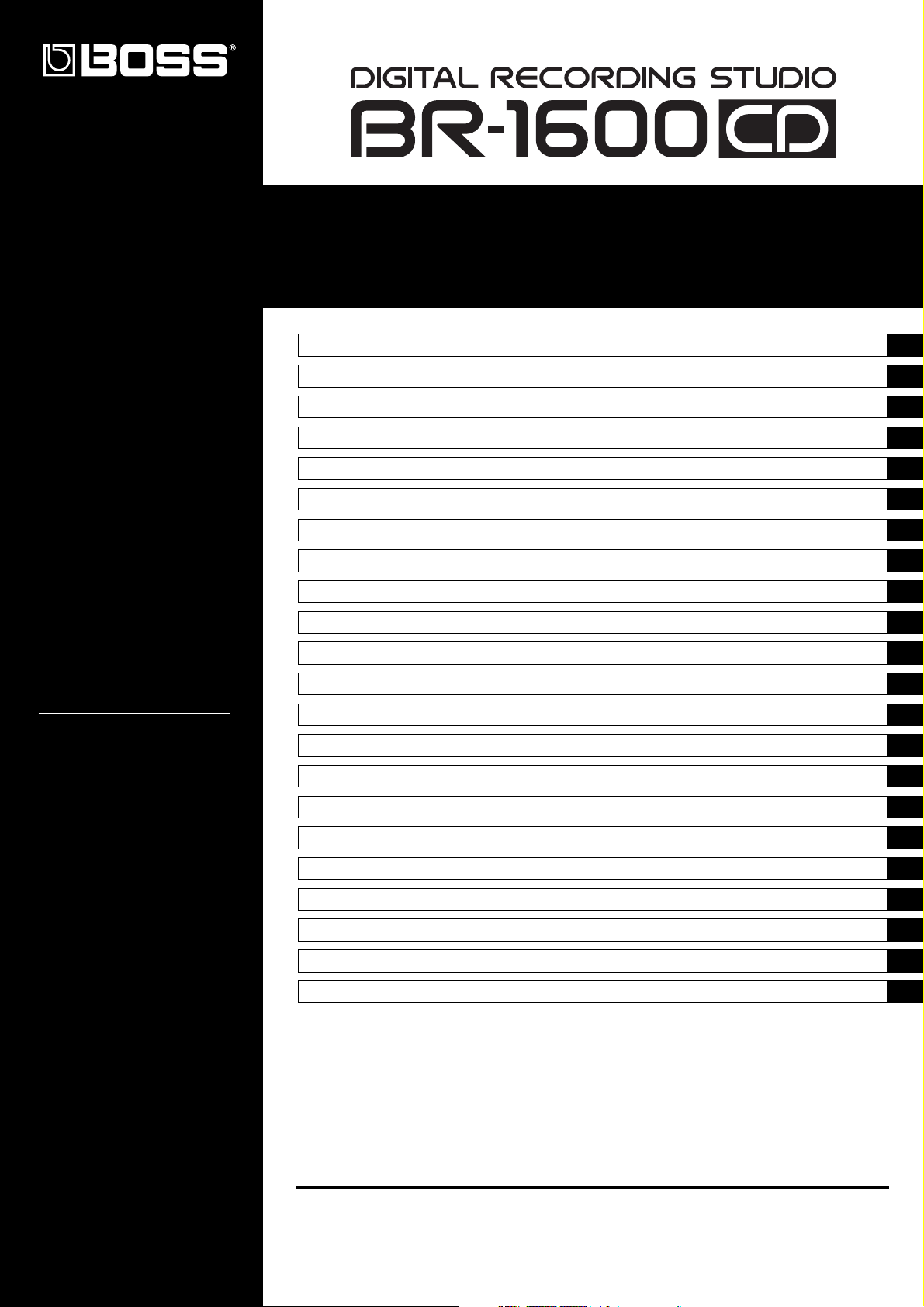
Opérations élémentaires
(depuis l’installation jusqu’à la création d’un CD)
Avant d’utiliser cet appareil,
veuillez lire attentivement les
sections intitulées: “Consignes
de sécurité” et “Remarques
importantes” (Mode d’emploi).
Ces sections donnent des informations importantes concernant l’utilisation appropriée de
l’appareil.
Afin de maîtriser parfaitement
votre nouvelle acquisition,
nous vous conseillons de lire
entièrement la partie “Opérations élémentaires” et le Mode
d’emploi proprement dit.
Conservez ensuite le manuel à
portée de main pour toute référence ultérieure.
Comment lire ce manuel
Le mode d’emploi du BR1600CD est constitué de deux
parties intitulées “
élémentaires
d’emploi
La partie consacrée aux “Opérations élémentaires” explique
comment mettre cet appareil
sous/hors tension et comment
enregistrer, reproduire et mixer
des données pour créer un CD
audio original.
Avant d’utiliser le BR-1600CD,
veuillez lire cette partie.
Le “Mode d’emploi” détaille les
fonctions qui ne sont pas
abordées dans la partie “Opérations élémentaires”. Ce mode
d’emploi vous permet d’effectuer des opérations plus sophistiquées et des réglages plus fins
avec le BR-1600CD.
”.
Opérations
” et “
Mode
Opérations courantes et affichage
Connexions
Mise sous/hors tension du BR-1600CD
Réglage du contraste de l’écran
Ecouter les démons et sélection de morceaux (Song Select)
Opérations élémentaires de l’enregistreur
Créer un nouveau morceau (Song New)
Sélection d’une source d’enregistrement (Input Select)
Réglage du niveau d’entrée (Input Sens)
Enregistrer avec des effets (effets d’insertion)
Utiliser la batterie pour guider l’enregistrement
Réglage du niveau d’enregistrement
Réglage de la position stéréo d’une entrée (Pan)
Appliquer de la réverbération pendant l’enregistrement
Enregistrement
Annuler/rétablir un enregistrement (Undo/Redo)
Enregistrer une nouvelle piste en écoutant l’enregistrement préalable (Ajout de piste)
Mixer plusieurs pistes en une piste stéréo (Mixdown)
Sauvegarder votre morceau (Song Save)
Régler le volume et la compression pour graver un CD (Mastering Tool Kit)
Graver le morceau sur CD (Audio CD Write)
Ecouter le CD audio (Audio CD Play)
■
Conventions en vigueur dans ce manuel
• Les crochets droits [ ] indiquent des boutons.
[PLAY]
[CURSOR]
• Des renvois tels que (p. **) indiquent les pages du manuel où vous trouverez des
informations complémentaires.
Bouton PLAY
Bouton(s) CURSOR
Copyright © 2003 BOSS CORPORATION
Tous droits réservés. Toute reproduction intégrale ou partielle de cette publication est interdite
sous quelque forme que ce soit sans l’autorisation écrite de BOSS CORPORATION.
Page 2
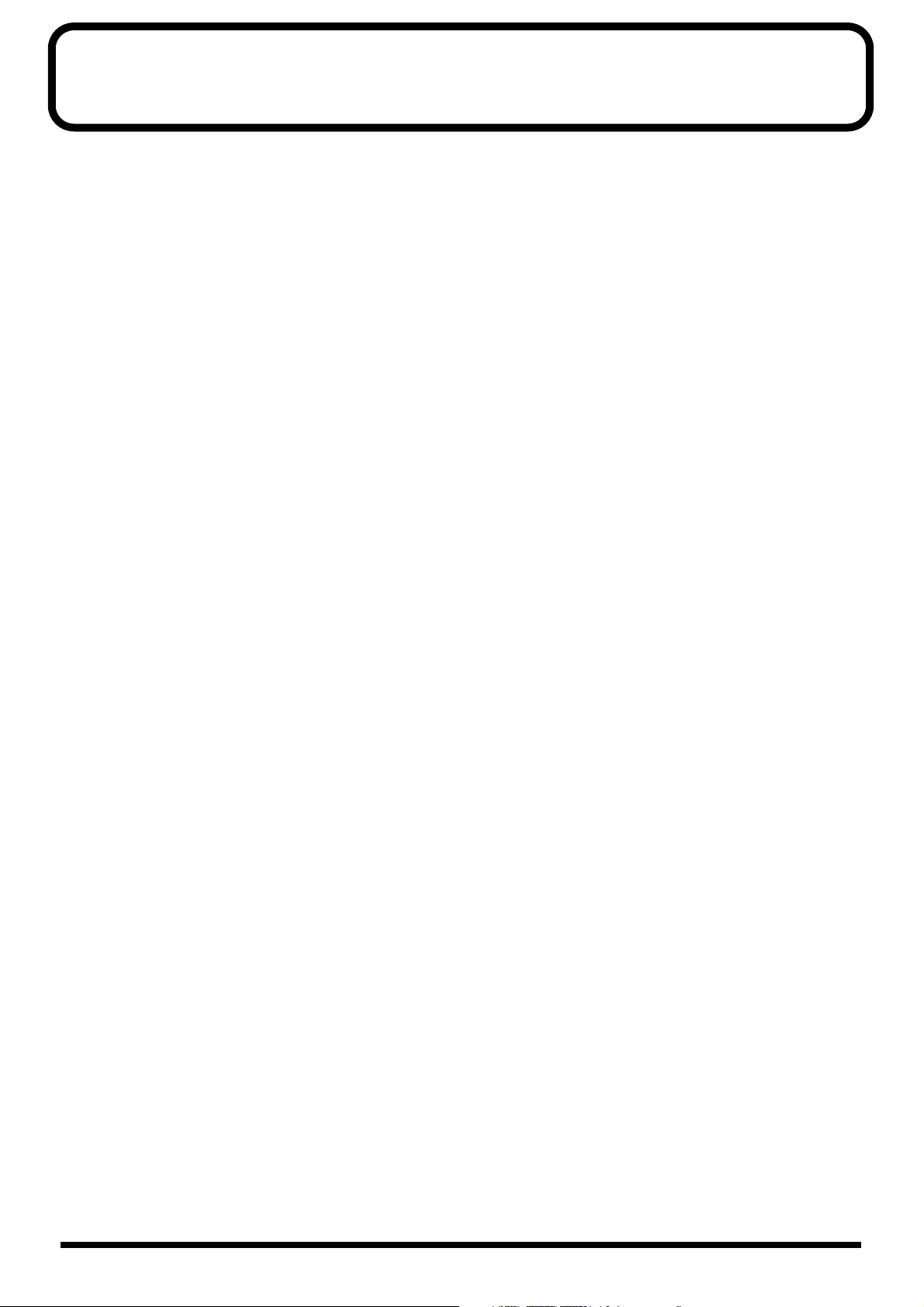
Sommaire
Opérations courantes et affichage........................................................4
Page principale............................................................................................................................................ 4
Position actuelle..........................................................................................................................................4
Boutons de fonction [F1]~[F4] & boutons de défilement de page....................................................... 4
Barre de défilement .................................................................................................................................... 5
Curseur......................................................................................................................................................... 5
Molette TIME/VALUE.............................................................................................................................. 5
Commandes VALUE 1/PAN, VALUE 2, VALUE 3 et VALUE 4 ....................................................... 5
Connexions .............................................................................................6
Remarques concernant les connexions.................................................................................................... 7
Mise sous/hors tension du BR-1600CD ................................................8
Mise sous tension du BR-1600CD.........................................................8
Mise hors tension du BR-1600CD .........................................................9
Réglage du contraste de l’écran..........................................................10
Ecouter les démons et sélection de morceaux (Song Select)..........11
Opérations élémentaires de l’enregistreur.........................................12
Reproduction et arrêt ...........................................................................12
Utiliser un commutateur au pied...........................................................................................................12
Régler le volume ...................................................................................13
Changer de position dans le morceau................................................14
Utiliser les boutons de transport ............................................................................................................ 14
Utiliser la molette TIME/VALUE.......................................................................................................... 15
Utiliser des marqueurs (Marker)............................................................................................................ 16
Reproduction en boucle (fonction Repeat) ........................................17
Changer de piste virtuelle (V-Track) ...................................................18
Etouffer une piste momentanément (Track Mute) .............................20
Créer un nouveau morceau (Song New).............................................22
Sélection d’une source d’enregistrement (Input Select)...................24
Enregistrer la guitare ou la basse ........................................................................................................... 24
Enregistrer le chanteur soliste ................................................................................................................ 24
Enregistrer plusieurs micros ou instruments sur différentes pistes .................................................24
Enregistrer la guitare et le chant ............................................................................................................ 24
Enregistrer un signal stéréo sur une piste stéréo................................................................................. 24
Réglage du niveau d’entrée (Input Sens) ...........................................25
Enregistrer avec des effets (effets d’insertion)..................................26
Couper les effets .......................................................................................................................................27
Utiliser la batterie pour guider l’enregistrement................................28
Constitution d’une piste de batterie (Track Type Select) ................................................................... 28
2
Page 3
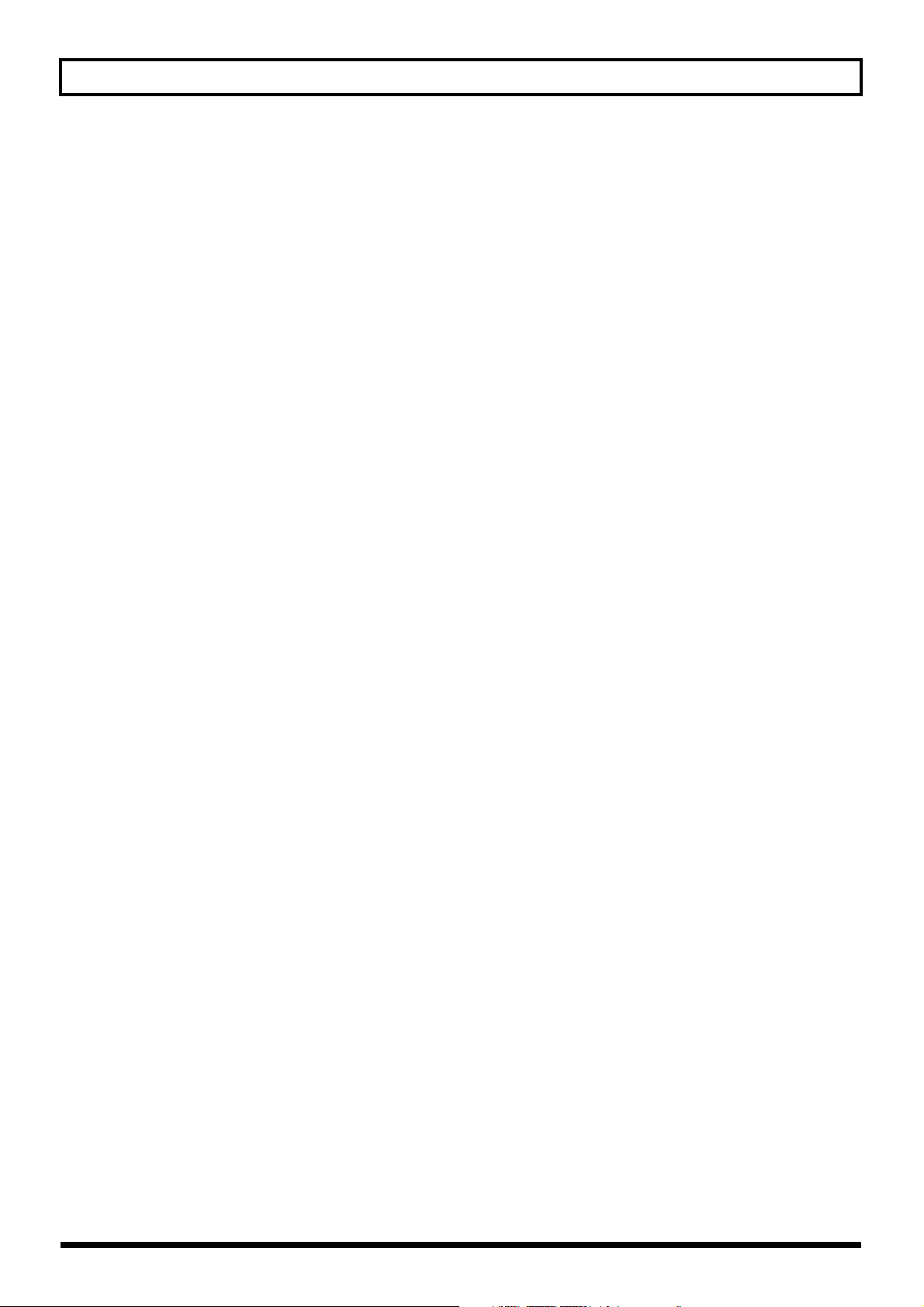
Sommaire
Produire des sons de batterie.................................................................................................................. 29
Sélection de motifs de batterie................................................................................................................30
Changer le tempo du motif de batterie ................................................................................................. 32
Régler le nouveau tempo avec la molette TIME/VALUE ......................................................32
Régler le tempo avec [TAP] ......................................................................................................... 33
Changer les sons de batterie ...................................................................................................................34
Réglage du niveau d’enregistrement ..................................................36
Réglage de la position stéréo d’une entrée (Pan)..............................37
Appliquer de la réverbération pendant l’enregistrement ..................38
Enregistrement......................................................................................40
Annuler/rétablir un enregistrement (Undo/Redo) ..............................42
Undo........................................................................................................................................................... 42
Redo............................................................................................................................................................ 43
Enregistrer une nouvelle piste en écoutant l’enregistrement
préalable (Ajout de piste) .....................................................................44
Mixer plusieurs pistes en une piste stéréo (Mixdown)......................46
Réglez la position stéréo de chaque piste (Pan)................................................................................... 46
Eliminer les variations de volume (compresseur) ............................................................................... 47
Régler la tonalité de chaque piste (égaliseur)....................................................................................... 48
Accentuer le son global (Loop Effects).................................................................................................. 50
Appliquer de la réverbération.....................................................................................................50
Appliquer un effet chorus, delay ou doubling .........................................................................51
Fusionner les pistes pour en faire une piste stéréo (Bounce)............................................................. 54
Sauvegarder votre morceau (Song Save)...........................................56
Sauvegarder un morceau à la page ‘Utility’ ......................................................................................... 57
Régler le volume et la compression pour graver un CD
(Mastering Tool Kit) ..............................................................................58
Avant d’utiliser le Mastering Tool Kit................................................................................................... 58
Sélectionner le Mastering Tool Kit.........................................................................................................58
Réglage du volume de mastérisation ....................................................................................................59
Mastérisation.............................................................................................................................................60
Graver le morceau sur CD (Audio CD Write)......................................62
Graver des morceaux séparément (Track At Once) ............................................................................ 62
Graver plusieurs morceaux à la fois (Disc At Once By Song)............................................................ 64
Diviser de longues plages en plusieurs morceaux (Disc At Once By Marker)................................ 66
Diviser une plage avec des marqueurs (CD Track Marker) ...................................................66
Graver un CD-R/RW ................................................................................................................... 68
Ecouter le CD audio (Audio CD Play)..................................................70
Index.......................................................................................................72
3
Page 4
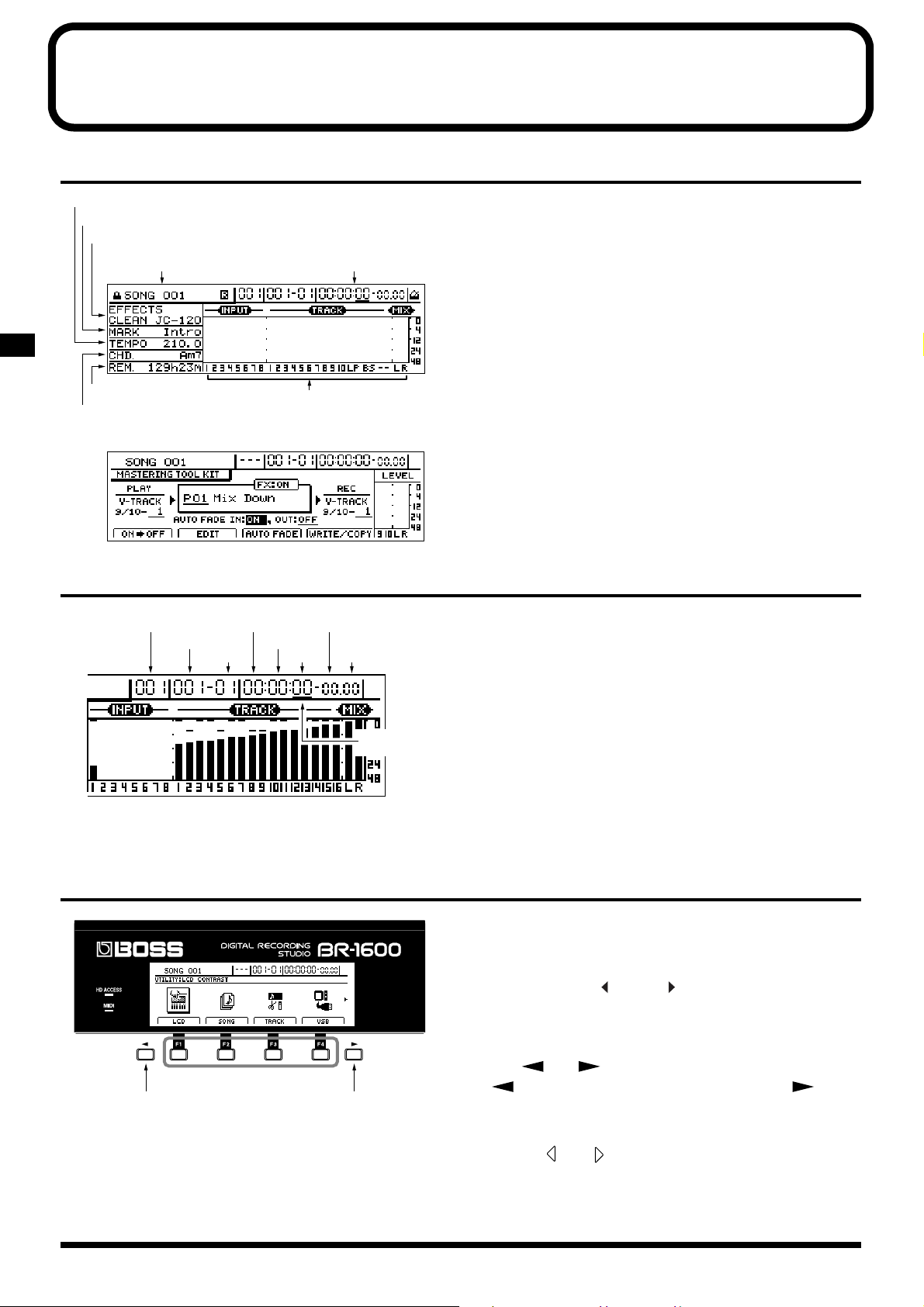
Opérations courantes et affichage
Page principale
–
Tempo
Marqueur à la position actuelle
Nom de l’effet sélectionné
Nom du morceau Position actuelle
Temps d’enregistrement disponible
Accord
Page principale du mode Mastering
Vumètres
La page principale représentée ici s’affiche après la mise sous tension du BR-1600CD. Cette page affiche notamment le nom du morceau sélectionné, la position au sein du morceau, les vumètres et le
temps d’enregistrement disponible sur le disque dur.
Quelle que soit la page à laquelle vous vous trouvez, vous pouvez
toujours revenir à la page principale en appuyant plusieurs fois sur
[EXIT/NO] (il faut parfois attendre que le BR-1600CD achève l’opération en cours).
En mode Mastering, la page principale change d’aspect et ressemble
à l’illustration ci-contre.
Sauf mention contraire, toutes les opérations décrites dans ce
manuel exigent que vous retourniez d’abord à la page principale.
Position actuelle
No. de marqueur Heure Frame
Mesure
Temps
Minute
Seconde
Sous-frame
Curseur
La position actuelle est indiquée en valeur temporelle dans le coin
supérieur droit de l’écran. A gauche de cette valeur temporelle, cette
position est indiquée en mesures et en temps.
La valeur temporelle repose sur le code temporel MIDI ou “MIDI
Time Code” (MTC) exprimé en heures, minutes, secondes, frames et
sous-frames. Notez que les spécifications MTC peuvent varier en
fonction des appareils.
Pour synchroniser le BR-1600CD avec un autre appareil MIDI avec
MTC, il faut que les deux appareils utilisent le même code MTC. A
sa sortie d’usine, le BR-1600CD est réglé sur 30 frames par seconde
(non-drop).
Boutons de fonction [F1]~[F4] & boutons de défilement de
page
Quand l’indication “[F1] (WRITE)” apparaît dans ce manuel, cela
signifie qu’en appuyant sur [F1], vous sélectionnez la fonction
“WRITE” (affichée au-dessus du bouton).
Lorsque les flèches “ ” et/ou “ ” apparaissent de part et d’autre
de l’écran, elles indiquent que l’écran du BR-1600CD ne peut pas
afficher l’entièreté de la page et qu’une partie est cachée du côté où
pointe(nt) la (ou les) flèche(s). Utilisez les boutons de défilement de
Boutons de fonction
(Gauche) (Droite)
Les boutons [F1]~[F4] sont des boutons de fonction. Dans le bas de
l’écran, des onglets indiquent le nom des fonctions assignées à ces
boutons pour chaque page d’écran.
Boutons de défilement de page
page [ ] et [ ] pour afficher la partie cachée. Appuyez sur
[ ] pour faire défiler la page vers la gauche et sur [ ] pour
la faire défiler vers la droite.
Vous pouvez aussi faire défiler la page en maintenant le bouton
CURSOR [ ] ou [ ] enfoncé mais les boutons de défilement de
page sont beaucoup plus rapides.
4
Page 5
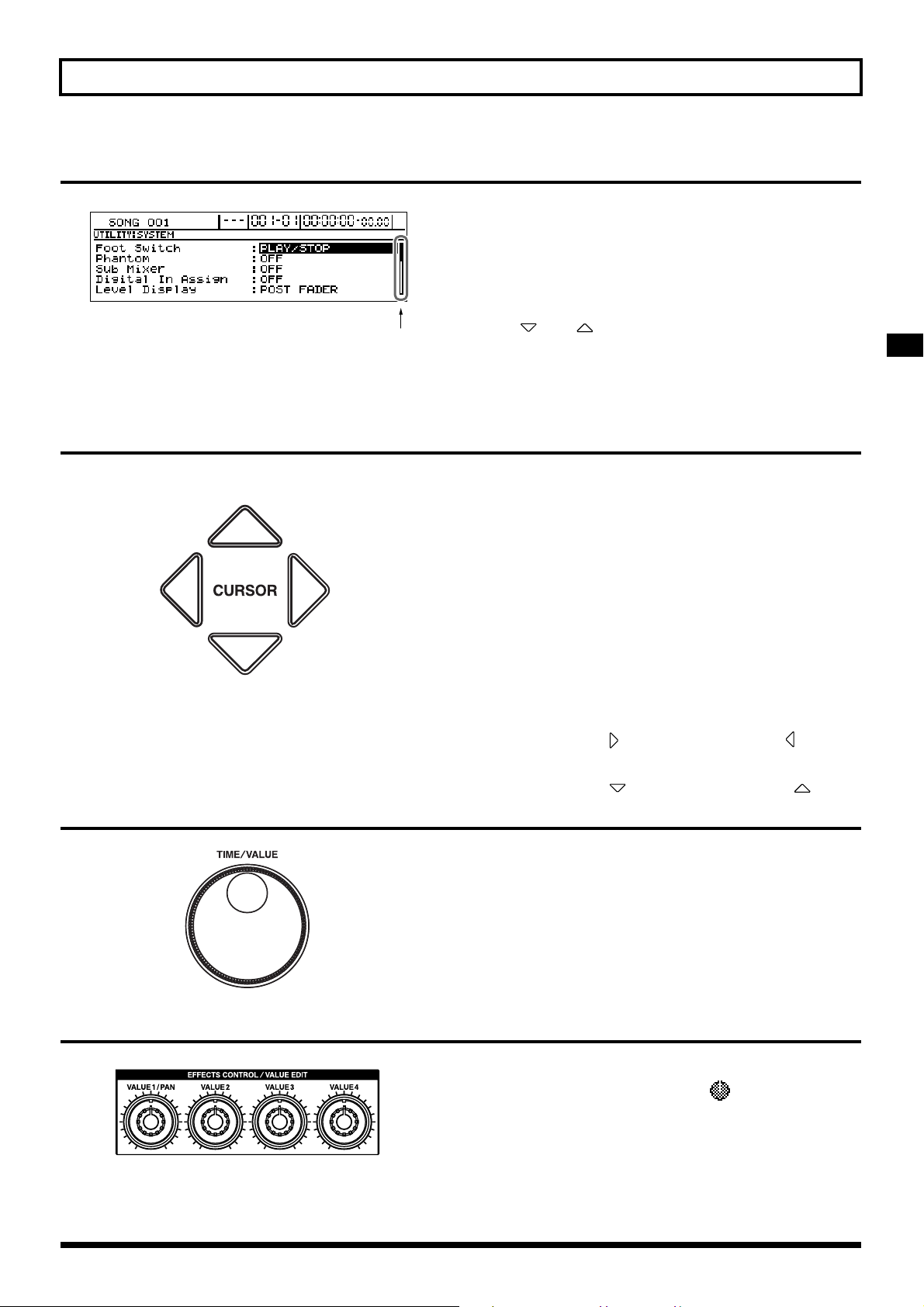
Barre de défilement
Barre de défilement
Curseur
(Haut)
(Gauche) (Droite)
(Bas)
Opérations courantes et affichage
Lorsqu’une barre de défilement apparaît à droite de l’écran, cela
signifie que le BR-1600CD ne pouvait pas tout afficher à l’écran et
qu’il y a des données cachées au-dessus ou en dessous.
La barre de défilement représente l’entièreté des données tandis que
la partie noire représente ce qui est affiché à l’écran.
Pour faire apparaître ce qui est caché, appuyez sur le bouton CURSOR [ ] ou [ ] pour faire glisser la fenêtre d’affichage vers le
haut ou vers le bas.
Si vous faites glisser la fenêtre vers le haut, la partie noire monte
dans la barre de défilement; si vous la faites glisser vers le bas, cette
partie noire descend.
Le curseur d’écran du BR-1600CD s’affiche de plusieurs façons: en
contrastant l’objet sélectionné dans une plage d’édition de l’écran,
en l’encadrant ou en le soulignant. Lorsque l’objet sélectionné est
une représentation de commande, celle-ci est affichée en noir.
Si l’écran affiche plusieurs objets sélectionnables, vous pouvez passer de l’un à l’autre avec les boutons [CURSOR]. Si vous maintenez
le bouton [CURSOR] enfoncé, le curseur se déplace en continu à
l’écran dans la direction du bouton utilisé. Pour accélérer la vitesse
de déplacement du curseur, maintenez le bouton CURSOR correspondant à la direction voulue enfoncé et appuyez ensuite sur le
bouton CURSOR correspondant à la direction opposée. Vous accélérez ainsi le mouvement du curseur à l’écran.
Exemple: Déplacer rapidement le curseur vers la droite
Maintenez CURSOR [ ] enfoncé puis appuyez sur [ ].
Exemple: Déplacer rapidement le curseur vers le bas
Maintenez CURSOR [ ] enfoncé puis appuyez sur [ ].
Molette TIME/VALUE
La molette TIME/VALUE permet de changer la position du curseur, les valeurs ou les caractères. Quand il s’agit d’une valeur, tournez la molette vers la droite pour l’augmenter et vers la gauche pour
la diminuer.
Commandes VALUE 1/PAN, VALUE 2, VALUE 3 et VALUE 4
Ces commandes permettent de changer les valeurs des paramètres
indiqués par les icônes de commandes ( ) à l’écran.
Tournez la commande vers la droite pour augmenter la valeur ou
vers la gauche pour la diminuer.
Ces commandes permettent en outre de sélectionner rapidement
des numéros de motifs ou de boucles dans une liste de motifs rythmiques, de motifs de basse ou de boucles.
5
Page 6
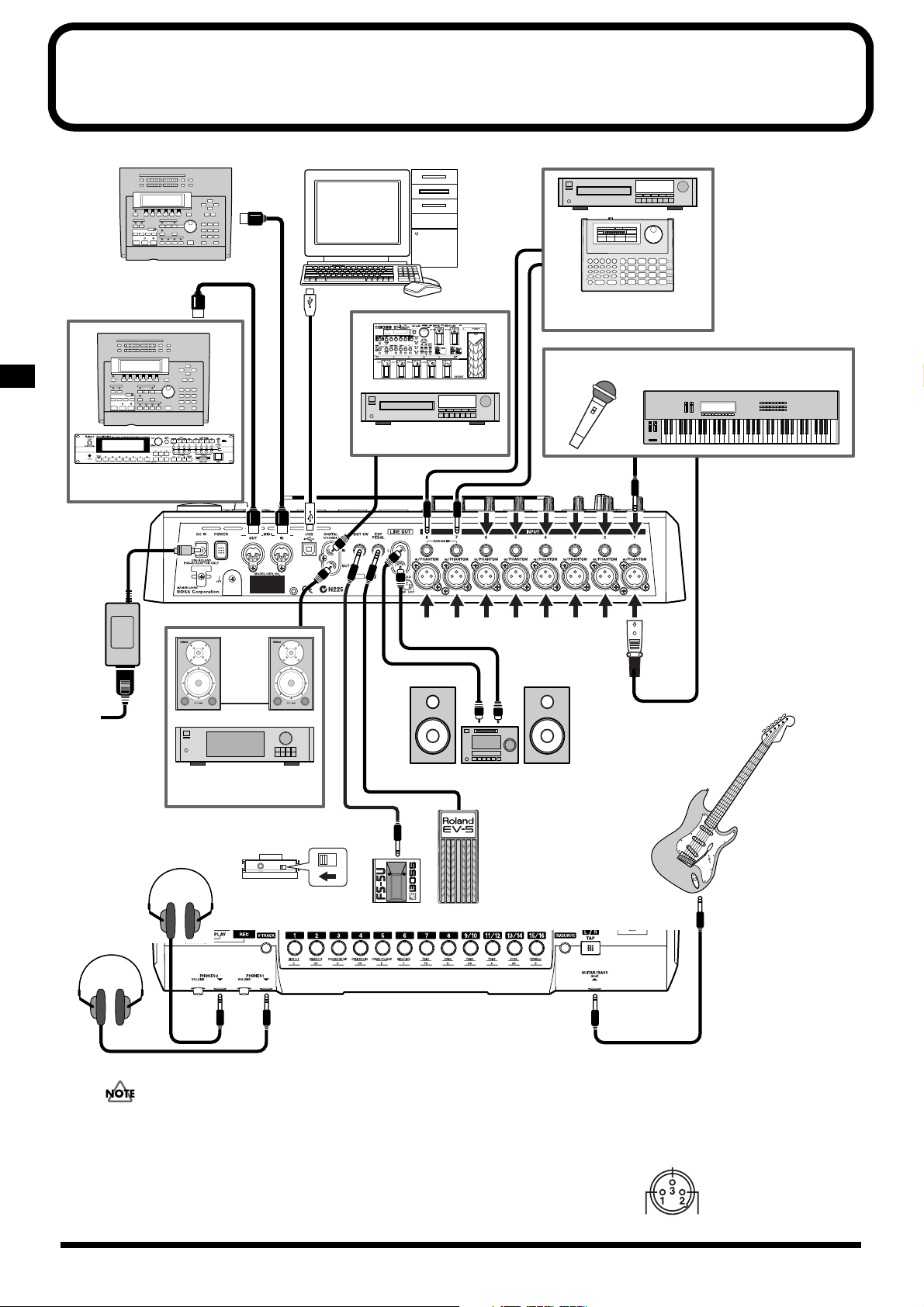
Connexions
FROID
CHAUDTERRE
Séquenceur MIDI etc.
MIDI IN
Séquenceur MIDI, module
MIDI etc.
MIDI
OUT
DIGITAL OUT
Ordinateur
USB
DIGITAL
LINE OUT
Lecteur CD, boîte à rythme
etc.
Microphone Clavier etc.
GT-6, lecteur CD etc.
IN
LINE IN
Adaptateur
secteur
(PSB-3U)
DS-30A, ampli
numérique etc.
Réglez le commutateur de
polarité comme ci-dessous.
Commutateur au pied
(FS-5U etc.)
Casque
stéréo
Pour éviter tout dysfonctionnement et pour ne pas
endommager les enceintes ou les autres périphéri-
ques, ramenez le volume au minimum et coupez l’ali-
mentation de tous les appareils avant d’effectuer les
connexions.
Chaîne audio etc.
Pédale d’expression
(Roland EV-5 etc.)
●
L’illustration suivante détaille l’assignation des broches
pour les prises XLR. Avant d’effectuer une connexion,
vérifiez que l’assignation des broches de la prise XLR est
compatible avec celle des autres appareils.
Guitare ou
basse
électrique
6
Page 7
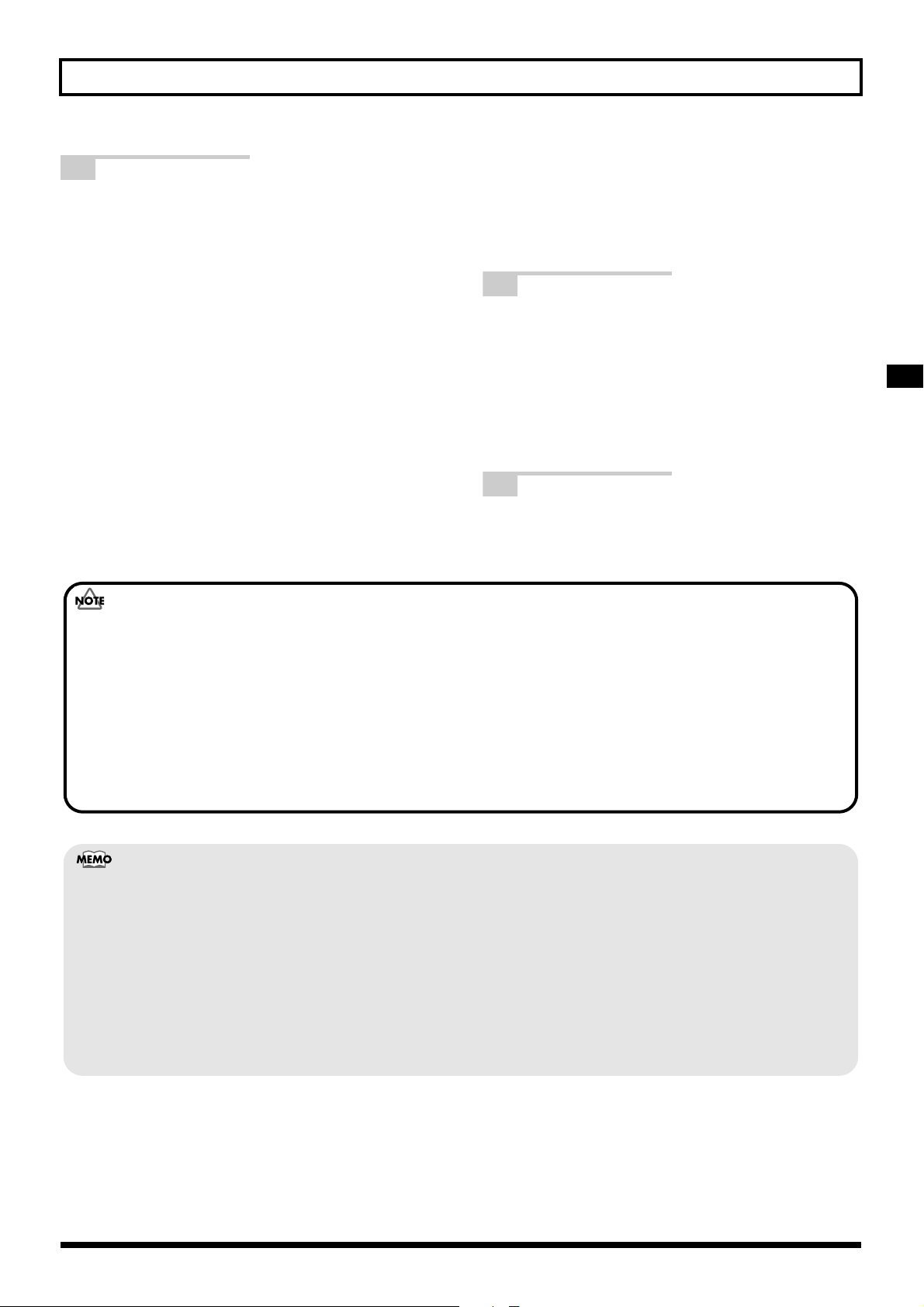
Branchez la guitare, la basse, le microphone etc.
1
aux entrées du BR-1600CD.
Guitare, basse etc.:
Branchez-la à la prise GUITAR/BASS en face avant.
Connexions
Série de microphones pour l’enregistrement de chœurs ou d’une batterie, par
exemple:
Branchez-les aux prises INPUT 1/MIC 1~INPUT 8/
MIC 8 en face arrière.
Microphone pour soliste:
Branchez-le à la prise INPUT 2/MIC 2 en face arrière.
Lecteur CD, clavier etc.:
Bien que les lecteurs CD, les claviers et autres dispositifs de ce type puissent être branchés à n’importe
quelle prise, de INPUT 1/MIC 1 à INPUT 8/MIC 8 en
face arrière, nous vous conseillons d’utiliser les prises
INPUT 3/MIC 3 à INPUT 8/MIC 8 afin de pouvoir
brancher une guitare, une basse ou un micro pour
chanteur soliste ultérieurement. En l’occurrence, branchons le canal gauche (L) à la prise INPUT 7/MIC 7 et
le canal droit (R) à INPUT 8/MIC 8.
Reliez les sorties LINE OUT L et LINE OUT R
2
situées en face arrière à votre amplificateur.
Si vous voulez utiliser un casque, branchez-le à
la prise PHONES 1.
Les sorties LINE OUT L/R du BR-1600CD doivent
être correctement branchées aux entrées droite et gauche de l’ampli.
3
Vous pouvez brancher une pédale d’expression
ou un commutateur au pied au BR-1600CD.
N’oubliez pas les connexions MIDI ou USB.
Remarques concernant les connexions
• Lorsqu’une guitare ou une basse est branchée à la prise GUITAR/BASS, l’entrée INPUT 1/MIC 1 est coupée et
n’accepte aucune source sonore.
• Du bruit peut être généré lorsque le capteur de la guitare ou de la basse est trop près du BR-1600CD. Eloignez la guitare du BR-1600CD pour éliminer ce bruit.
• Un effet larsen peut se produire selon l’emplacement des microphones par rapport aux enceintes. Voici comment
remédier à ce problème:
1. Changez l’orientation du ou des microphones.
2. Eloignez le ou les microphones des enceintes.
3. Diminuez le volume.
• Pour en savoir plus sur le maniement et le réglage de la pédale d’expression, voyez “Utiliser une pédale d’expression” (Mode
d’emploi, p. 83).
• Pour en savoir plus sur le maniement et le réglage du commutateur au pied, voyez “Utiliser un commutateur au pied” (p. 12).
• Pour en savoir plus sur le maniement et le réglage des appareils MIDI, voyez “Section 5 Utilisation du MIDI” (Mode d’emploi,
p. 221).
• Pour en savoir plus sur le système USB, voyez “Section 6 Utiliser la fonction USB” (Mode d’emploi, p. 239).
• Lorsque vous branchez un microphone à condensateur à une entrée XLR, une alimentation fantôme de +48V peut être fournie par le
BR-1600CD. Pour en savoir davantage, voyez “Utilisation d’un micro à condensateur (alimentation fantôme)” (Mode d’emploi,
p. 264).
7
Page 8
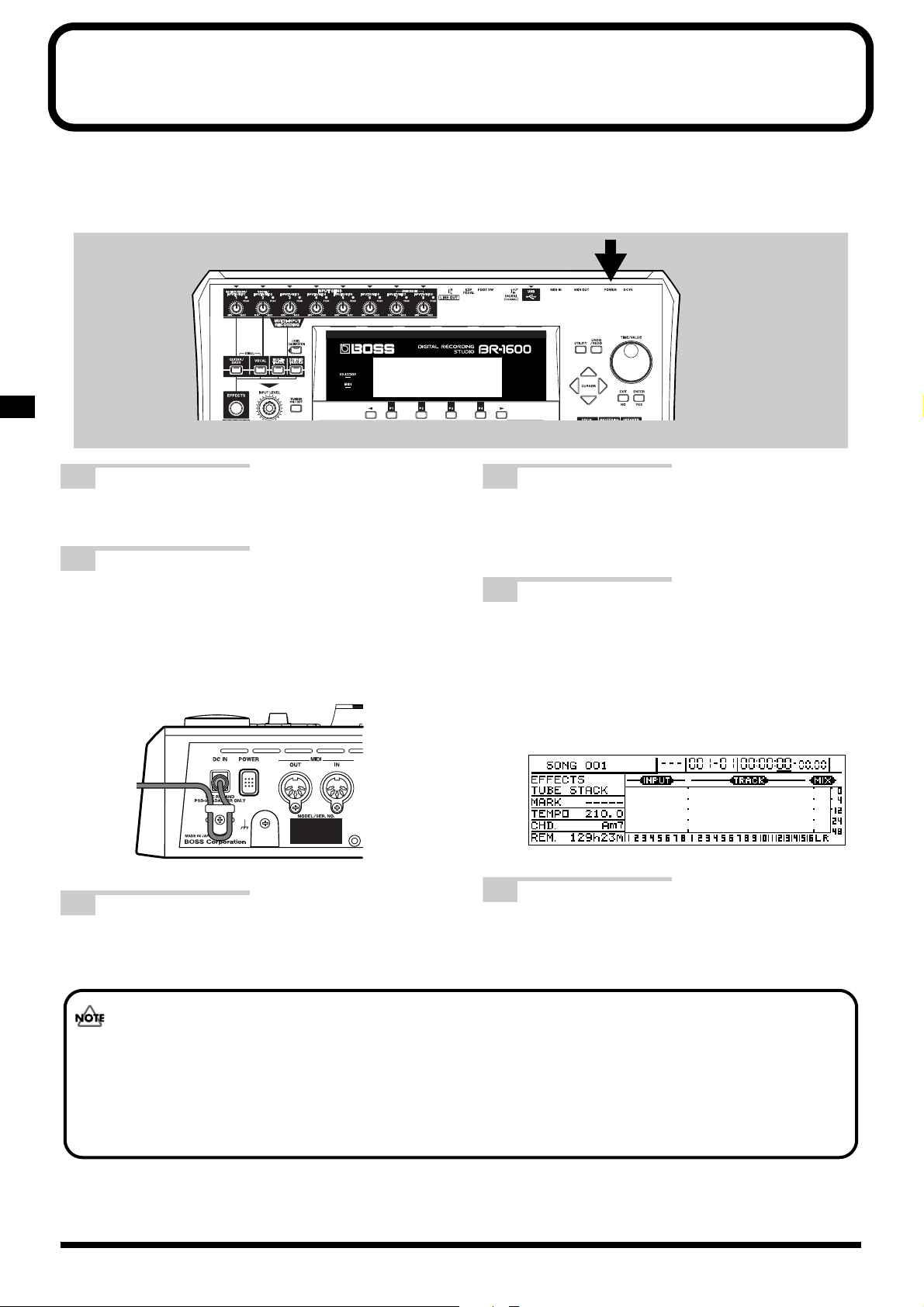
Mise sous/hors tension du BR-1600CD
Mise sous tension du BR-1600CD
Le commutateur POWER met le BR-1600CD sous/hors tension.
Une fois les connexions établies (p. 6), mettez vos appareils sous tension en respectant l’ordre spécifié. Si vous modifiez cet ordre,
vous risquez de provoquer des dysfonctionnements ou d’endommager certains éléments comme les enceintes.
Commutateur POWER
1
Avant la mise sous tension, veillez à régler le
volume de tous les appareils au minimum.
Branchez l’adaptateur secteur à la prise DC IN
2
du BR-1600CD et faites passer le cordon autour
du crochet prévu à cet effet.
En cas de traction accidentelle sur le cordon, cette boucle
protège la fiche tout en évitant que celle-ci se détache de
la prise DC IN et coupe l’alimentation.
3
Branchez l’adaptateur à une prise secteur.
4
Si vous avez branché un lecteur CD, un clavier
ou autre aux entrées du BR-1600CD, commencez par mettre ces périphériques sous tension.
Appuyez sur le commutateur POWER du BR-
5
1600CD.
L’appareil se met sous tension et l’affichage initial apparaît à l’écran. Après un moment, le message “Now Checking…” apparaît, suivi du message “Now Loading…”.
Une fois que l’écran principal apparaît, le BR-1600CD est
prêt à l’usage.
Si vous avez branché un ampli ou autre appareil
6
de ce type à la sortie du BR-1600CD, mettez-le
sous tension en dernier lieu.
IMPORTANT
• Le BR-1600CD peut produire un certain bruit à la mise sous tension. Bien que ce bruit soit d’un niveau modéré et ne
résulte pas d’un mauvais fonctionnement, il peut endommager des enceintes si la commande de volume de l’ampli
n’est pas au minimum. C’est pourquoi l’ampli doit être mis sous tension en dernier lieu.
• Pour protéger les circuits du BR-1600CD, aucune opération n’est possible immédiatement après la mise sous tension.
8
Page 9
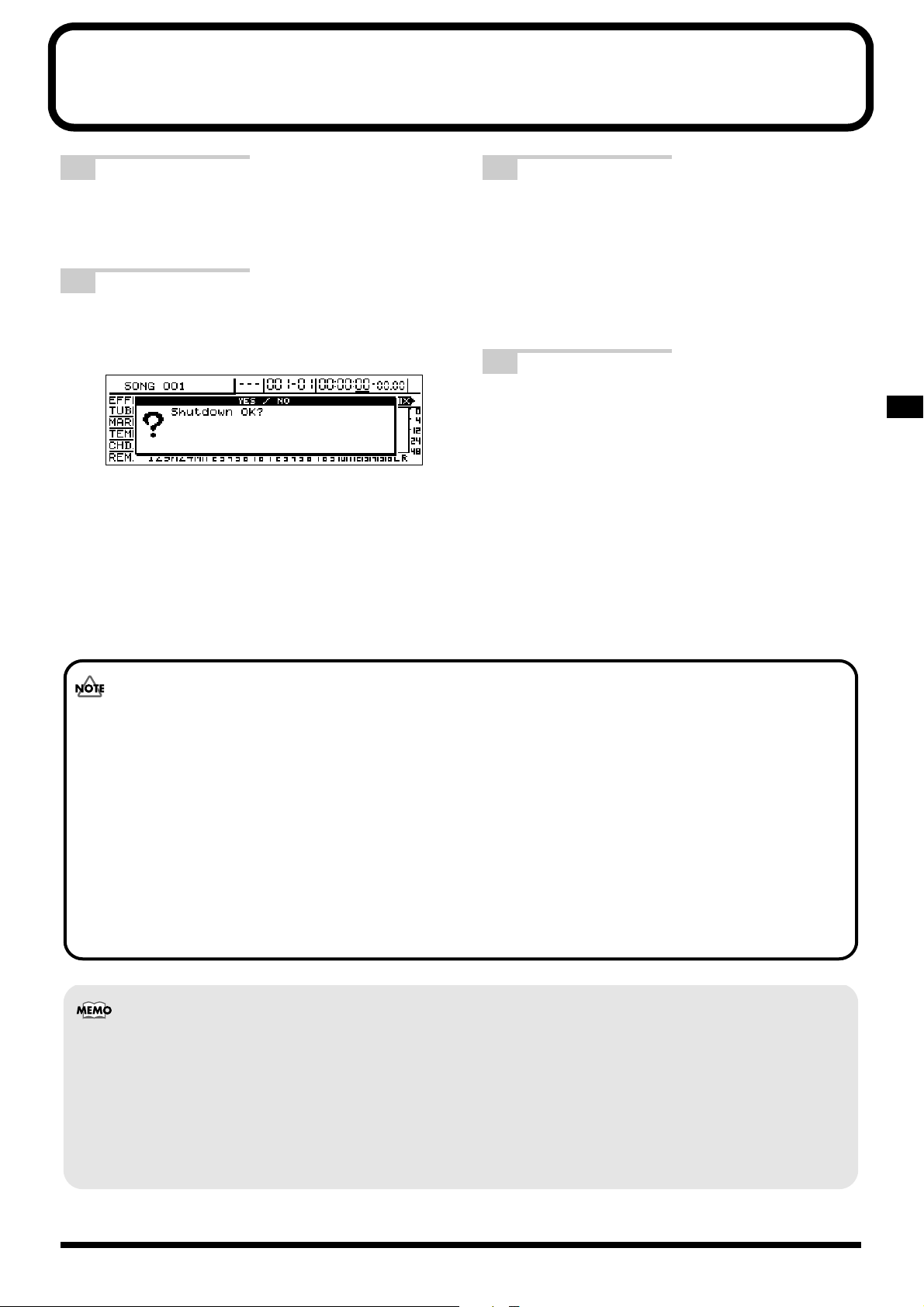
Mise hors tension du BR-1600CD
Si vous avez branché un ampli ou autre appareil
1
de ce type à la sortie du BR-1600CD, mettez-le
hors tension en premier lieu.
2
Maintenez le commutateur POWER du BR1600CD enfoncé durant environ 2 secondes.
Le message “Shutdown OK?” s’affiche.
Appuyez sur [ENTER/YES].
3
Le message “Save Current?” s’affiche.
Les morceaux de démonstration du BR-1600CD étant
protégés, l’alimentation est coupée sans que le message “Save Current?” (Sauvegarder le morceau en
cours?) n’apparaisse tant qu’il n’y a pas de données
nouvelles.
Appuyez une fois de plus sur [ENTER/YES].
4
Le message “Storing Current…” apparaît et la sauvegarde du morceau en cours commence. A la fin de la
sauvegarde, le message “Now shutdown…” s’affiche
et le BR-1600CD se coupe automatiquement quelques
temps après.
Si vous ne voulez pas sauvegarder le morceau en
cours, appuyez sur [EXIT/NO]. Le BR-1600CD
s’éteint sans sauvegarder le morceau. Dans ce cas, les
données audio enregistrées et les changements effectués depuis la dernière sauvegarde sont perdus;
veillez donc à ne pas appuyer sur [EXIT/NO] par
erreur.
IMPORTANT: Précautions lors de la mise hors tension du BR-1600CD
• Servez-vous toujours du commutateur POWER pour mettre le BR-1600CD hors tension. Les données audio enregistrées, les réglages de mixage et autres données ne sont pas sauvegardés à la fin de chaque opération mais lors de la
sauvegarde du morceau ou de la mise hors tension automatique. Si le BR-1600CD n’est pas mis hors tension avec le
commutateur POWER (mais en retirant la prise de l’adaptateur, par exemple), les données audio enregistrées, les
réglages de mixage et autres changements sont perdus. Ce procédé peut également entraîner la perte de données de
morceau ou endommager irréversiblement le disque dur et est donc à éviter!
• Avant de retirer l’adaptateur de la prise secteur, assurez-vous bien que le BR-1600CD est complètement éteint (l’écran
n’est pas éclairé). Ne débranchez pas l’adaptateur secteur durant la sauvegarde de données: vous perdriez vos enregistrements et autres données du morceau (réglages de mixage, d’effets etc.).
• Le moteur du disque dur continue à tourner brièvement après la mise hors tension. Evitez donc de déplacer le BR1600CD immédiatement après sa mise hors tension. Vous risqueriez d’endommager le mécanisme du disque dur.
Qu’est-ce que la sauvegarde de morceaux?
Le BR-1600CD conserve momentanément les données audio enregistrées ou éditées sur le disque dur jusqu’à ce que le
morceau dont elles dépendent soit sauvegardé. Si vous coupez l’alimentation sans sauvegarder le morceau, les données enregistrées ou modifiées sont perdues. La fonction Save sauvegarde les données enregistrées et modifiées sur le
disque dur du BR-1600CD.
Vous pouvez sauvegarder le morceau quand bon vous semble: pas besoin d’attendre la mise hors tension de l’appareil. Pour en savoir plus, voyez “Sauvegarder votre morceau (Song Save)” (p. 56).
9
Page 10
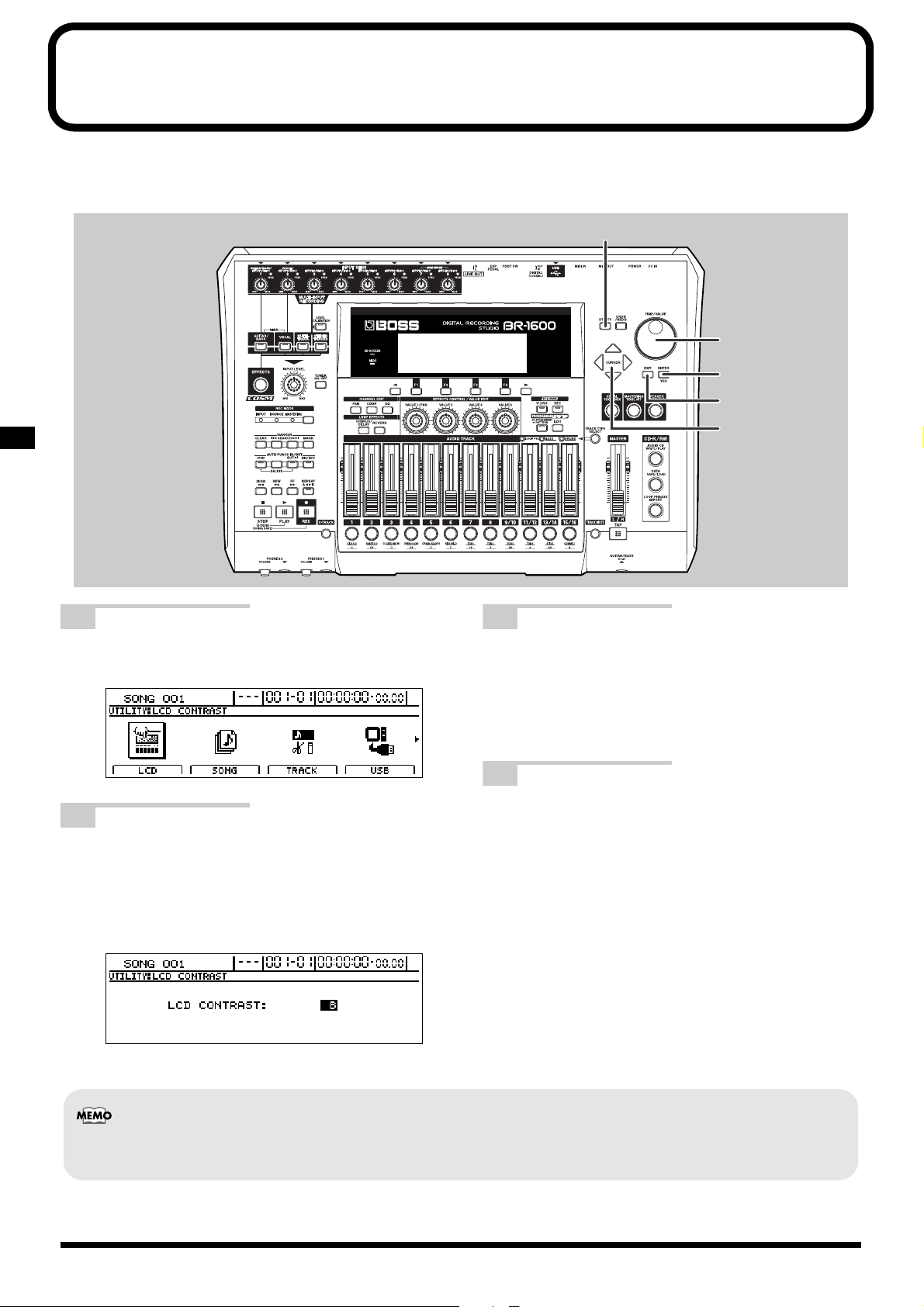
Réglage du contraste de l’écran
Dans certains endroits, l’écran du BR-1600CD peut être difficile à lire. Dans ce cas, procédez comme suit pour régler
le contraste de l’écran.
1
3
2
4
2
1
Appuyez sur [UTILITY].
La page “Utility” apparaît.
2
Amenez le curseur sur l’icône LCD CONTRAST et appuyez sur [ENTER/YES].
Vous pouvez aussi appuyer sur [F1] (LCD) si l’icône
LCD CONTRAST est affichée.
La page “LCD Contrast” apparaît.
3
Actionnez la molette TIME/VALUE pour régler
le contraste.
Plage de réglage: 1 à 16
Des valeurs plus élevées assombrissent l’écran et des
valeurs moins élevées l’éclaircissent.
Lorsque le contraste vous convient, appuyez
4
plusieurs fois sur [EXIT/NO] pour retourner à la
page principale.
Si vous maintenez [UTILITY] enfoncé en actionnant la molette TIME/VALUE, le contraste change en temps réel. Choisissez la méthode qui convient le mieux en fonction de la configuration du BR-1600CD.
10
Page 11
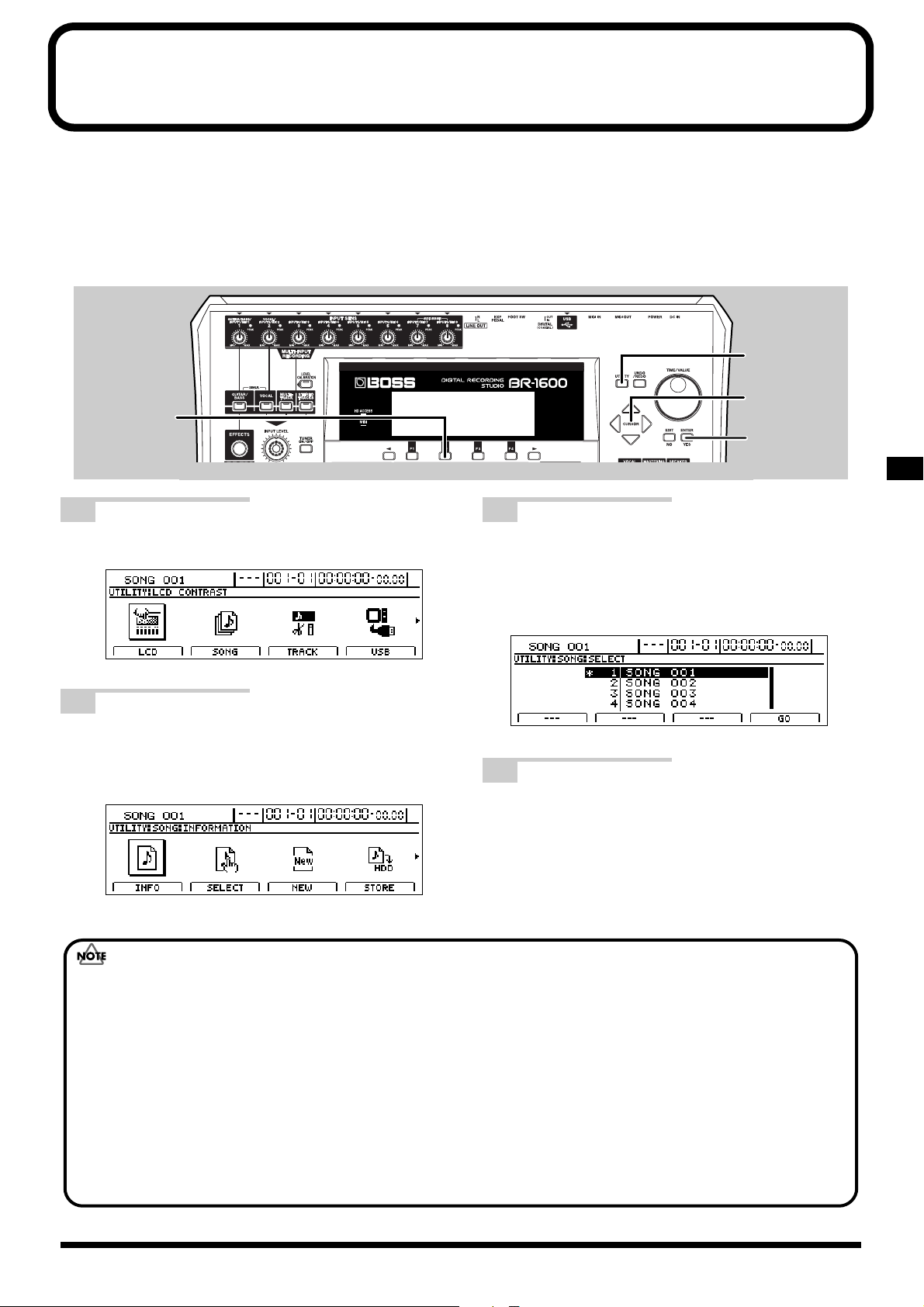
Ecouter les démons et sélection de morceaux (Song Select)
A la mise sous tension du BR-1600CD, le premier morceau est automatiquement sélectionné et toutes les données
nécessaires à la reproduction sont chargées. Une fois le chargement de ces données terminé, le nom du morceau
s’affiche.
Pour travailler sur un autre morceau, sélectionnez-le de la façon suivante. Les morceaux de démonstration sont sauvegardés dans le BR-1600CD. Sélectionnez un de ces morceaux pour l’écouter. (Voyez le fascicule “Liste des morceaux de démonstration”).
1
2,3
2
2,3,4
Appuyez sur [UTILITY].
1
La page “Utility Menu” s’affiche.
2
Amenez le curseur sur l’icône SONG et
appuyez sur [ENTER/YES].
Vous pouvez aussi appuyer sur [F2] (SONG) si l’icône
SONG est affichée. Le menu Song apparaît.
3
Amenez le curseur sur l’icône SELECT et
appuyez sur [ENTER/YES].
Vous pouvez aussi appuyer sur [F2] (SELECT) si
l’icône SELECT est affichée.
La page de sélection du menu Song apparaît.
4
Amenez le curseur sur le morceau que vous
voulez écouter et appuyez sur [F4] (GO).
Le message “Now Loading…” apparaît et le chargement des données du morceau résidant sur le disque
dur commence. Ensuite, le message “Complete!”
apparaît pour indiquer la fin du chargement.
• Le message “Save Current?” peut parfois apparaître durant la procédure décrite ci-dessus. Il indique que le morceau en cours contient des données
audio enregistrées ou modifiées qui n’ont pas été sauvegardées. Pour sauvegarder le morceau, appuyez sur [ENTER/YES]; sinon, appuyez sur
[EXIT/NO]. Dans ce cas, les données audio enregistrées et les changements effectués depuis la dernière sauvegarde sont perdus; veillez donc à ne
pas appuyer sur [EXIT/NO] par erreur.
Le message “Re-Load Current?” peut également apparaître. Il permet de supprimer les données audio enregistrées ou modifiées qui n’ont pas été
sauvegardées dans le morceau en rechargeant la version antérieure du morceau. Si vous voulez supprimer les changements apportés et retrouver le
morceau tel qu’il avait été sauvegardé, appuyez sur [ENTER/YES]; pour annuler le chargement de la version antérieure, appuyez sur [EXIT/NO].
Si vous appuyez sur [ENTER/YES], les données audio enregistrées et les changements effectués depuis la dernière sauvegarde sont perdus; veillez
donc à ne pas appuyer sur ce bouton par erreur.
• Les morceaux de démonstration du BR-1600CD sont exclusivement destinés à une écoute personnelle. Tout usage de ces morceaux à d’autres fins
sans la permission du détenteur des droits d’auteur est illégal. Les données des morceaux de démonstration ne peuvent être ni copiées ni utilisées
dans des oeuvres secondaires sans le consentement préalable du détenteur des droits d’auteur.
11
Page 12
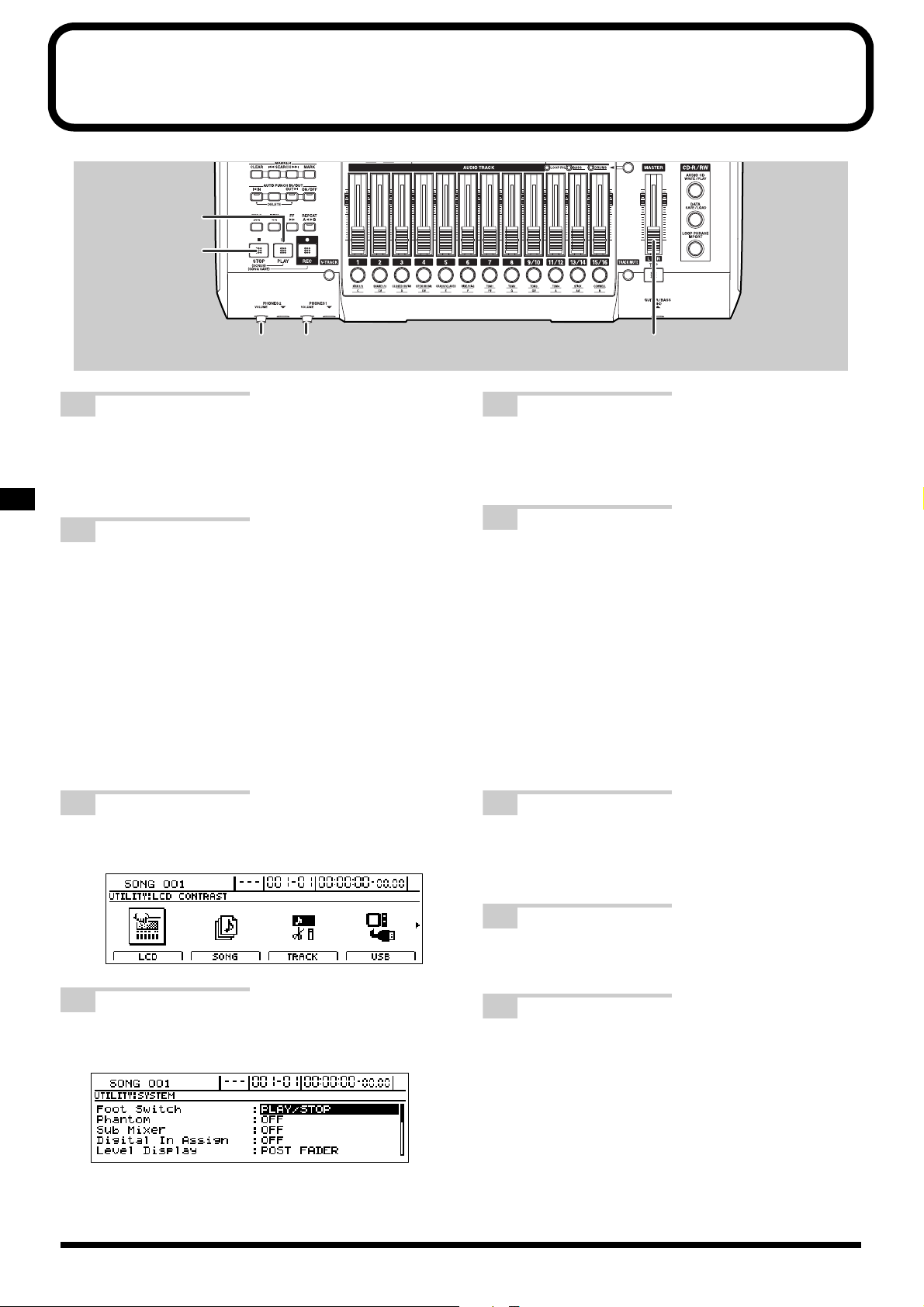
Opérations élémentaires de l’enregistreur
Reproduction et arrêt
2
1,341,3
1
Pour éviter d’être surpris par des bruits aussi
soudains que forts, réglez les commandes PHONES 1 & 2 VOLUME ainsi que le curseur MASTER au minimum avant de commencer.
2
Appuyez sur [PLAY].
Le BR-1600CD lance la reproduction. La position de la
reproduction est affichée en temps réel dans le haut
de l’écran. De plus, le niveau de chaque piste est indiqué par des vumètres.
3
Augmentez progressivement le réglage des
commandes PHONES VOLUME et du curseur
MASTER jusqu’au niveau souhaité.
4
Appuyez sur [STOP].
Le BR-1600CD arrête la reproduction.
1,3
Utiliser un commutateur au pied
En branchant un commutateur au pied (comme le BOSS FS-5U ou le Roland DP-2 disponible en option) à la prise
FOOT SW en face arrière du BR-1600CD, vous pouvez vous servir du commutateur au pied pour lancer/arrêter la
reproduction. Sélectionnez comme suit la fonction du commutateur au pied.
1
Appuyez sur [UTILITY].
Le menu “Utility” s’affiche.
2
Amenez le curseur sur l’icône SYSTEM et
appuyez sur [ENTER/YES].
12
3
Amenez le curseur sur FOOT SWITCH et sélectionnez PLAY/STOP avec la molette TIME/
VALUE.
4
Appuyez plusieurs fois sur [EXIT/NO] pour
retourner à la page principale.
5
Actionnez le commutateur au pied.
Chaque pression sur le commutateur lance et arrête
alternativement la reproduction.
Page 13
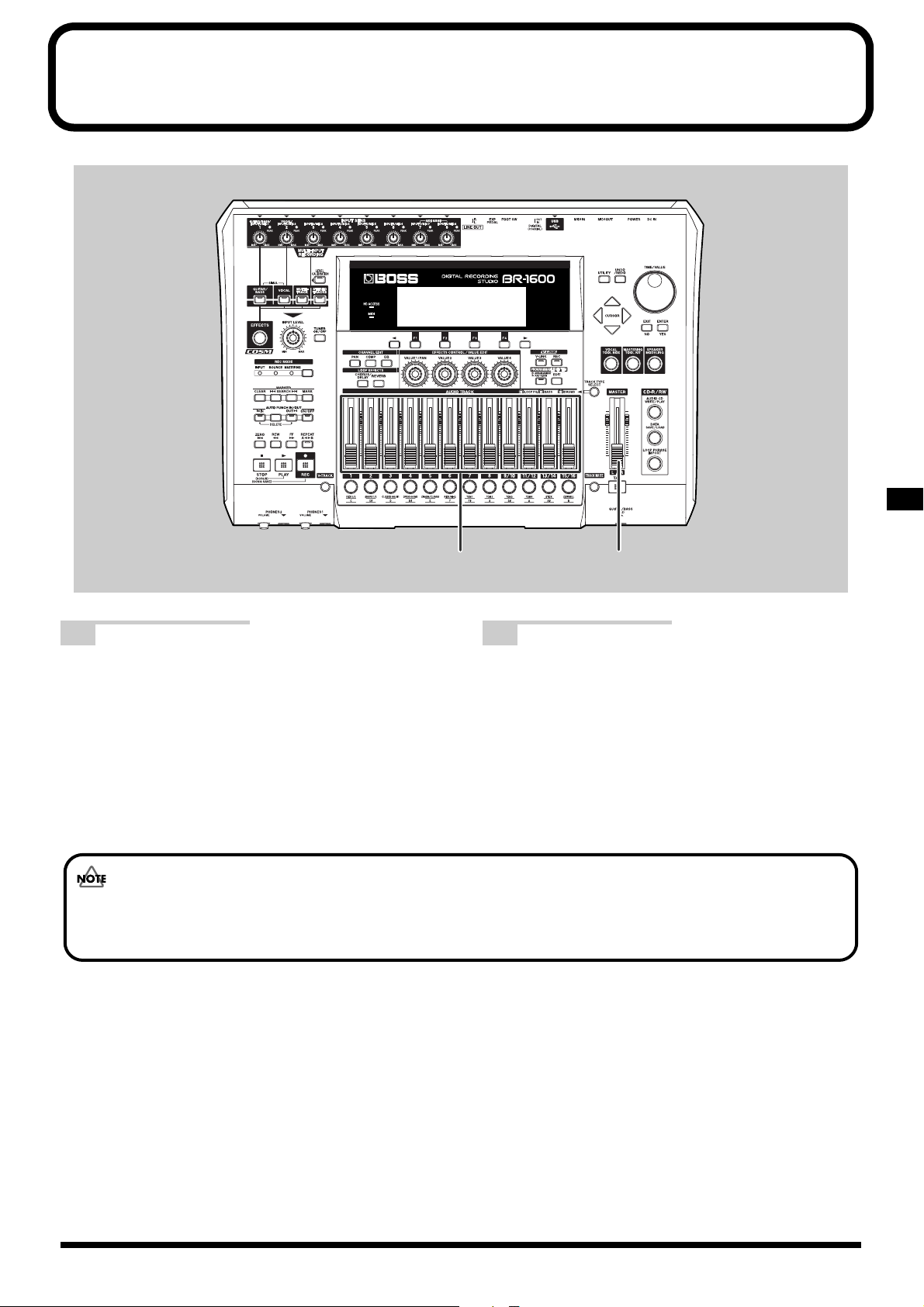
Régler le volume
12
1
Relevez et abaissez le curseur MASTER durant
la reproduction du morceau.
Le volume global change en fonction de la position du
curseur. Le vumètre MIX change en fonction du
volume sélectionné.
Si un curseur a un niveau trop élevé, cela peut entraîner une distorsion du signal. C’est notamment le cas lorsque le
vumètre correspondant dépasse le point 0dB. Dans ce cas, diminuez le réglage du curseur jusqu’à ce que la distorsion
disparaisse.
2
Relevez et abaissez les curseurs de chaque
piste.
Le volume de chaque piste change en fonction de la
position du curseur correspondant. Les vumètres des
différentes pistes varient en fonction du volume
sélectionné.
13
Page 14
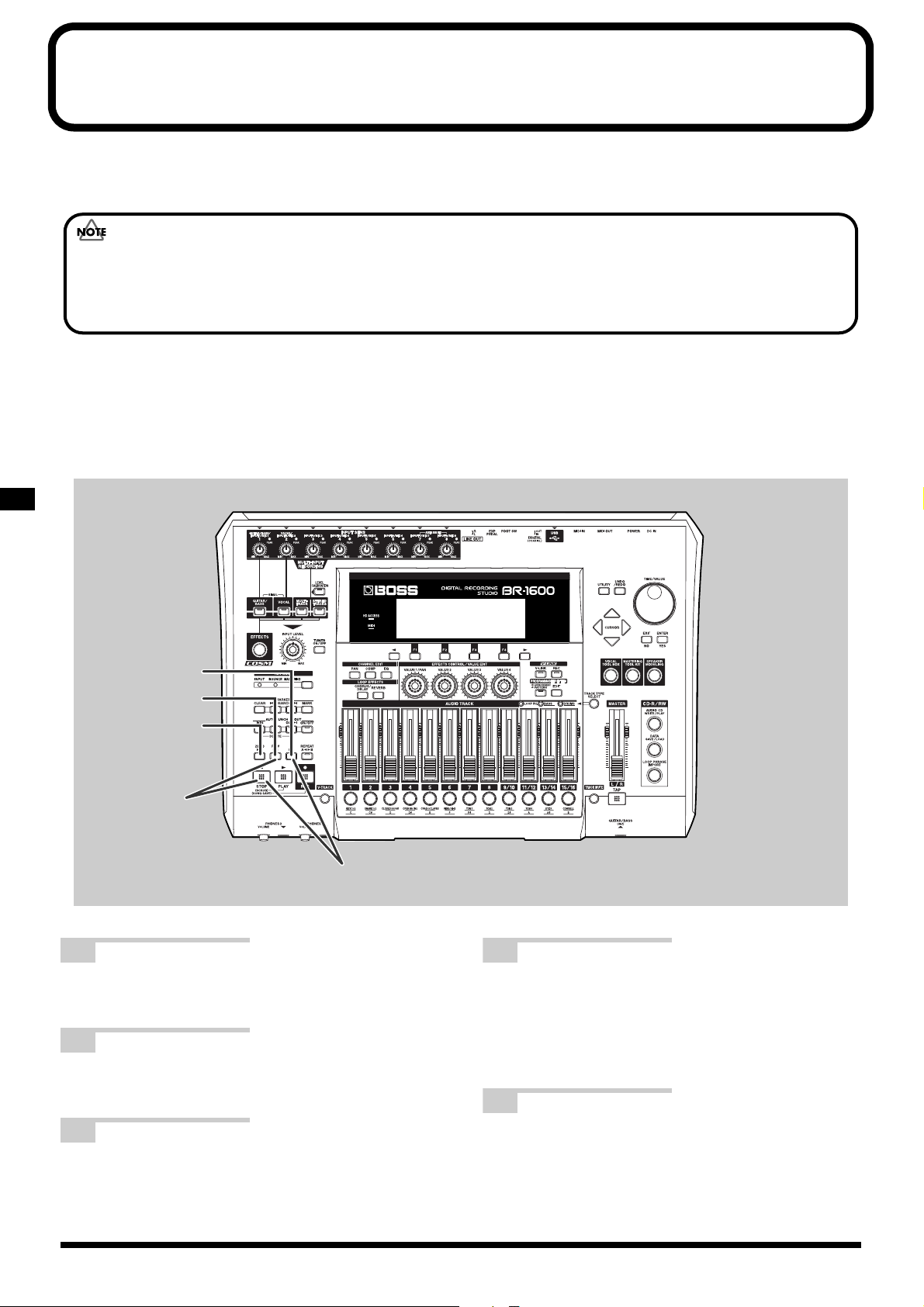
Changer de position dans le morceau
Vous pouvez changer de position au sein d’un morceau en cours de reproduction ou à l’arrêt. Il y a plusieurs façons
de procéder.
• Lors d’un changement de position, il faut attendre un moment avant de pouvoir passer à l’opération suivante. Cet
intervalle correspond au temps nécessaire pour charger les données du disque dur correspondant à la nouvelle position dans le morceau.
• Il est impossible de changer la position en cours d’enregistrement.
Utiliser les boutons de transport
Vous pouvez changer de position dans le morceau avec les boutons de transport situés dans le coin inférieur gauche
de la face avant.
2
3
1
5
1
Appuyez sur [ZERO].
Vous arrivez à la position temporelle 00:00:00-00.00.
2
Appuyez sur [FF].
Vous avancez d’une seconde.
3
Appuyez sur [REW].
Vous reculez d’une seconde.
4
4
Maintenez [STOP] enfoncé et appuyez sur [FF].
Le BR-1600CD vérifie la piste virtuelle actuellement
en vigueur pour les différentes pistes puis saute à
l’endroit du morceau où le dernier enregistrement a
été effectué.
5
Maintenez [STOP] enfoncé et appuyez sur
[REW].
Le BR-1600CD vérifie la piste virtuelle actuellement
en vigueur pour les différentes pistes puis saute à
l’endroit du morceau où le premier enregistrement a
été effectué.
14
Page 15
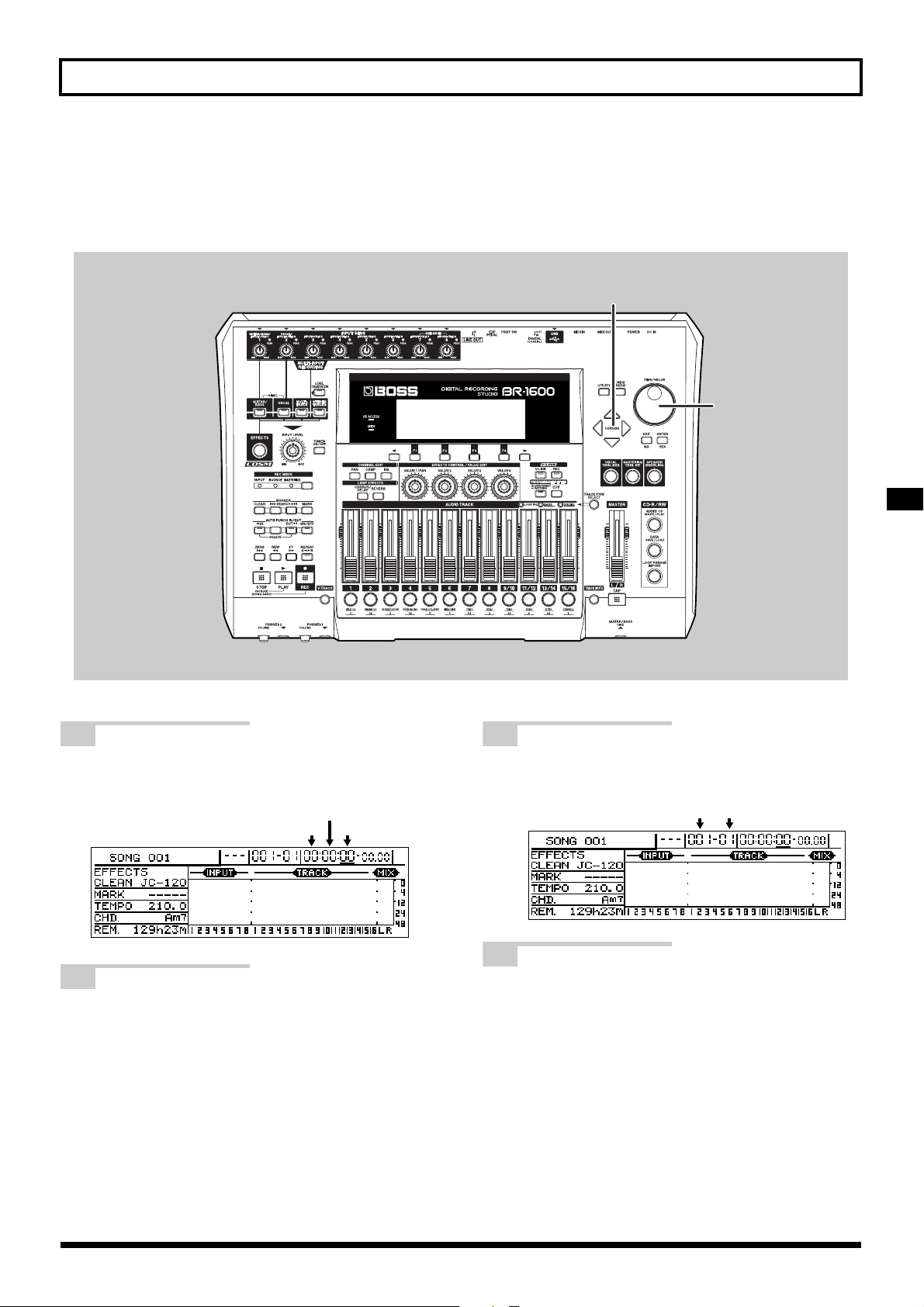
Changer de position dans le morceau
Utiliser la molette TIME/VALUE
A la page principale, un curseur d’écran apparaît sous la position temporelle actuelle. Servez-vous de la molette
TIME/VALUE pour changer les valeurs temporelles et changer ainsi de position.
1,3
2,4
1
Amenez le curseur sous la valeur correspondant
aux secondes, minutes ou heures.
Minutes
Heures Secondes
2
Actionnez la commande TIME/VALUE.
La position actuelle change par secondes, minutes ou
heures.
3
Amenez le curseur sous la valeur correspondant
aux mesures ou aux temps.
Mesures Temps
4
Actionnez la commande TIME/VALUE.
La position actuelle change par mesures ou temps.
L’écran affiche “- - -” après la mesure 999.
15
Page 16
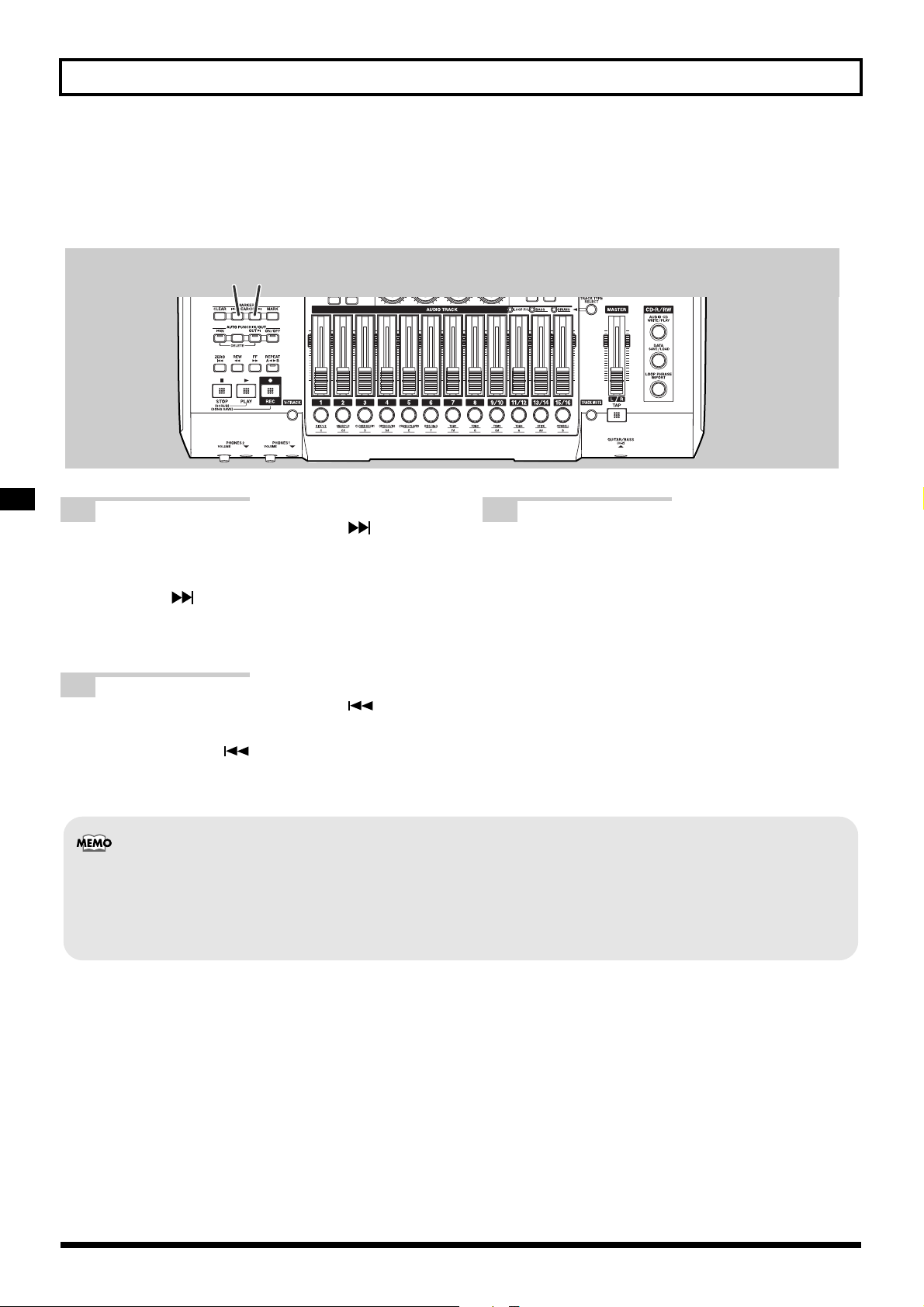
Changer de position dans le morceau
Utiliser des marqueurs (Marker)
Les morceaux de démonstration contiennent un certain nombre de marqueurs. Ces marqueurs permettent de sauter
directement à un endroit précis dans un morceau.
1 2
1
Appuyez sur MARKER [SEARCH ].
La position actuelle saute à l’emplacement du marqueur le plus proche. Chaque pression sur
[SEARCH ] vous fait passer au marqueur suivant.
Le numéro du marqueur correspondant à la position
actuelle est affiché.
3
Amenez le curseur sur la case Marker et choisissez un numéro de marqueur avec la molette
TIME/VALUE.
La position actuelle saute à l’emplacement du marqueur correspondant.
2
Appuyez sur MARKER [SEARCH ].
Vous retournez au marqueur précédent. Chaque pres-
sion sur [SEARCH ] vous fait reculer d’un marqueur.
• Un morceau peut contenir jusqu’à 100 marqueurs. Pour en savoir plus, voyez “Insérer des marqueurs dans le morceau
(Marker)” (Mode d’emploi, p. 48).
• Le numéro du marqueur correspondant à la position actuelle est affiché dans la case Marker. Si cette position ne correspond à aucun marqueur, cette case affiche “- - -”.
16
Page 17
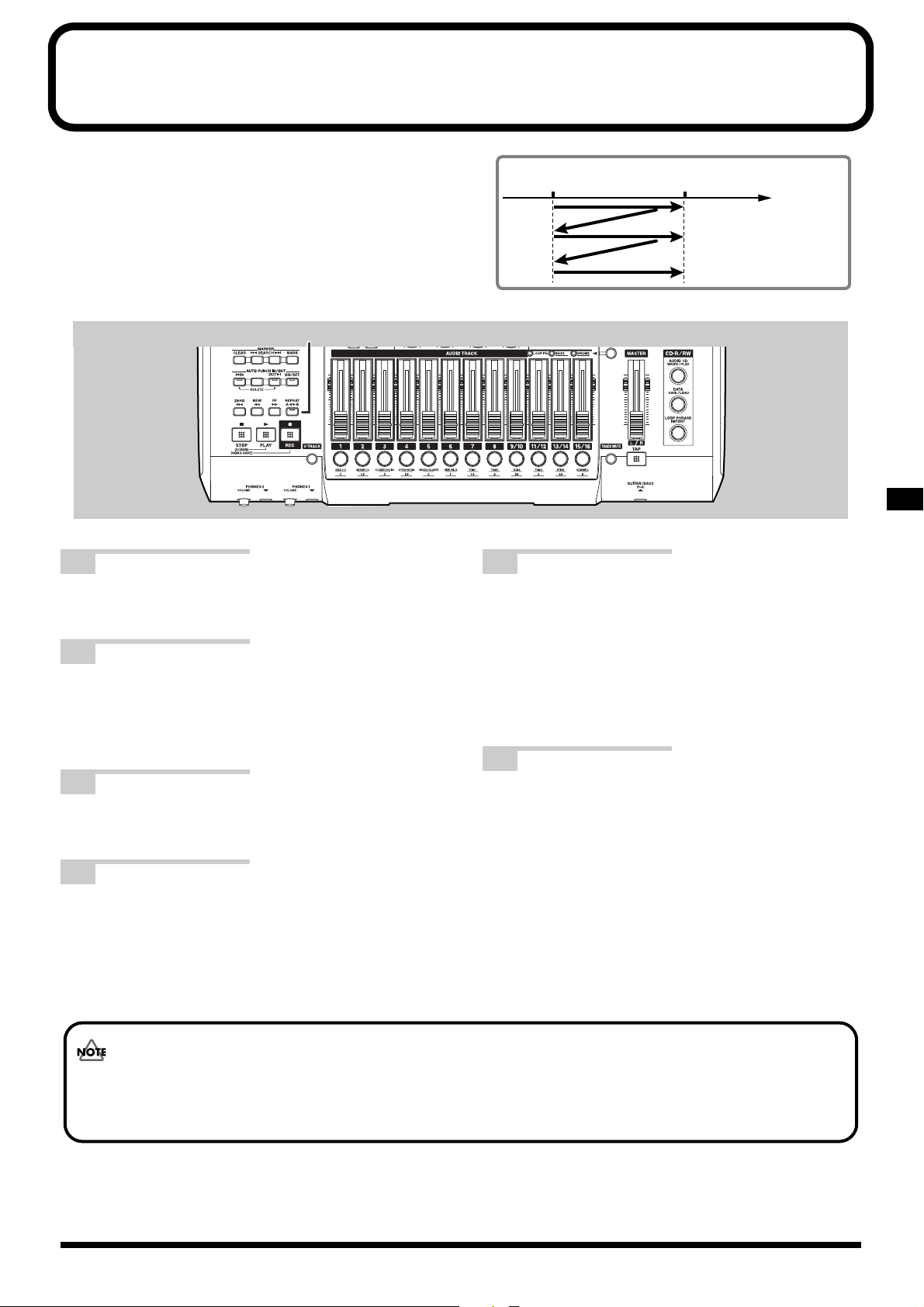
Reproduction en boucle (fonction Repeat)
Utilisez la fonction Repeat pour reproduire en boucle une
section choisie du morceau.
Cette fonction sert notamment pour effectuer des corrections
dans l’enregistrement Punch In/Out (Mode d’emploi, p. 45).
2,4,5
(A) (B)
Position de
reproduction
1
Gagnez la position à partir de laquelle la reproduction en boucle doit commencer.
2
Appuyez sur [REPEAT].
[REPEAT] clignote et la position actuelle est définie
comme position de départ (A) pour la reproduction
en boucle.
3
Gagnez la position correspondant à la fin de la
section à reproduire.
4
Appuyez sur [REPEAT].
[REPEAT] reste allumé et la position actuelle est
définie comme position de fin (B) de section pour la
reproduction en boucle.
5
Si vous voulez recommencer ces réglages,
appuyez une fois de plus sur le bouton
[REPEAT] pour l’éteindre.
Les positions de début (A) et de fin (B) de section
pour la reproduction en boucle sont supprimées.
Répétez les étapes 1 à 4 pour entrer de nouvelles positions.
6
Retournez à une position précédant le point (B)
et lancez la reproduction.
Une fois la position (B) atteinte, la reproduction en
boucle recommence à la position (A) et répète la section (A)~(B) indéfiniment.
• La section (A)~(B) reproduite en boucle doit durer au moins 0,5 secondes. (B) ne peut donc pas se trouver à moins de
0,5 secondes de (A).
• Si vous lancez la reproduction après le point (B), elle ne se fait pas en boucle.
17
Page 18
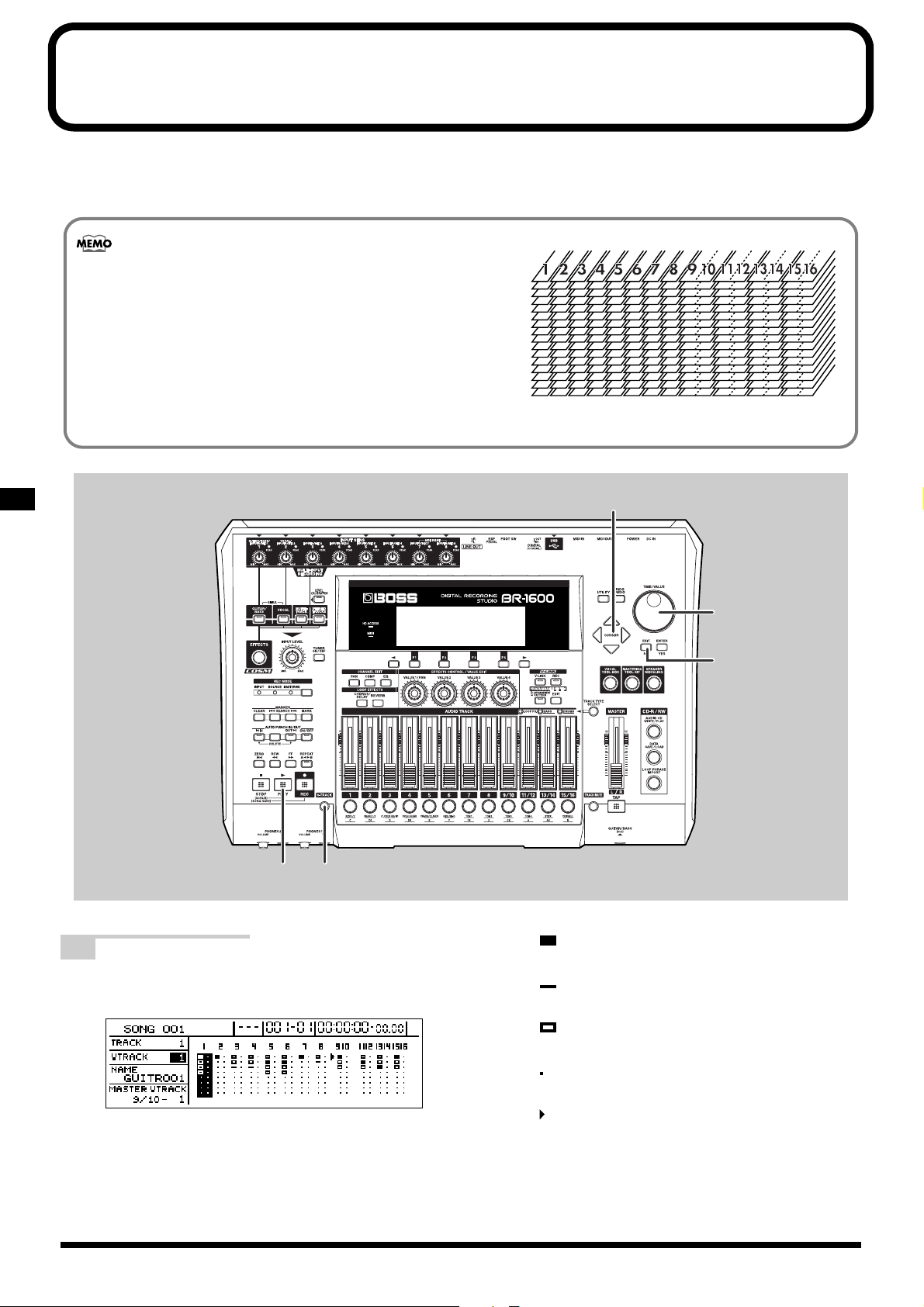
Changer de piste virtuelle (V-Track)
Les morceaux de démonstration proposent des variations enregistrées sur d’autres pistes virtuelles. Nous allons voir
comment changer de piste virtuelle pour écouter ces variations.
Qu’est-ce qu’une piste virtuelle?
Chaque piste du BR-1600CD dispose de seize pistes
virtuelles; une de ces pistes est sélectionnée pour
l’enregistrement ou la reproduction. En d’autres termes, vous pouvez enregistrer jusqu’à 256 pistes (16 x
16); il suffit de sélectionner une de ces 16 pistes virtuelles pour chaque piste. Le terme “V-Track” désigne les pistes virtuelles constituant chaque piste du
BR-1600CD.
V-Track1
V-Track2
V-Track3
V-Track4
V-Track5
V-Track6
V-Track7
V-Track8
V-Track9
V-Track10
V-Track11
V-Track12
V-Track13
V-Track14
V-Track15
V-Track16
2
2
3
14
1
Appuyez sur [V-TRACK].
La page “V-Track” s’affiche.
Cette page indique la piste virtuelle sélectionnée pour
chaque piste et la présence ou l’absence de données
pour chaque piste virtuelle.
18
( ): Piste virtuelle sélectionnée (contient des
données audio).
( ): Piste virtuelle sélectionnée (ne contient pas
de données audio).
( ): Piste virtuelle contenant des données
audio.
( ): Piste virtuelle ne contenant pas de don-
nées audio.
( ): Pistes virtuelles des pistes 9/10 utilisées en
dernier lieu pour la mastérisation (mixage
stéréo final).
Page 19
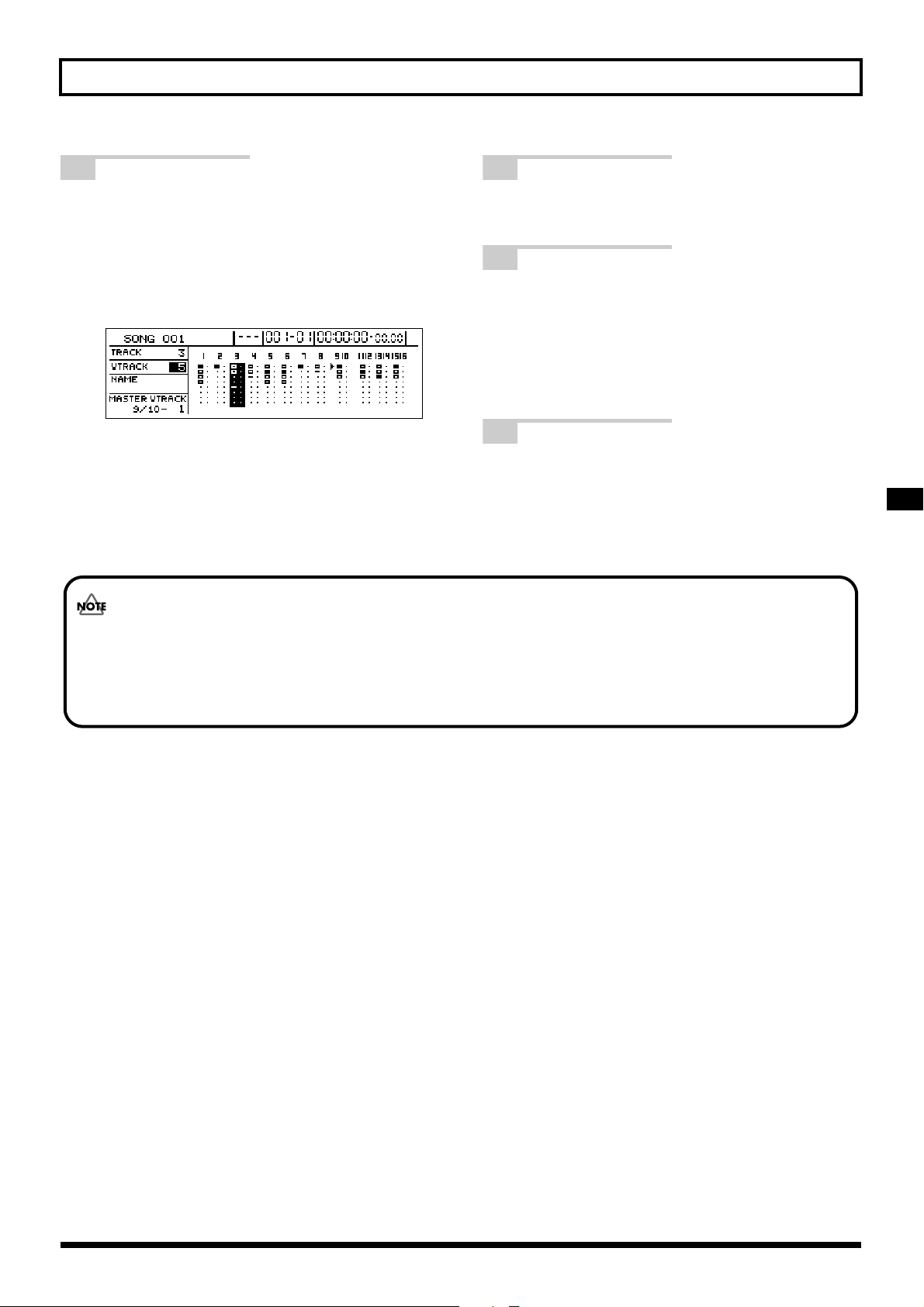
2
Amenez le curseur sur la piste contenant la
piste virtuelle voulue puis utilisez la molette
TIME/VALUE pour sélectionner la piste virtuelle.
Le symbole indiquant la piste sélectionnée s’affiche
devant la nouvelle piste virtuelle.
Changer de piste virtuelle (V-Track)
3
Appuyez sur [EXIT/NO] pour retourner à la
page principale.
4
Appuyez sur [PLAY] pour lancer la reproduction.
Vous entendez le morceau avec la variation enregistrée sur la piste virtuelle sélectionnée. Si cette piste
virtuelle ne contient pas de données, la piste correspondante reste muette.
5
Pour conserver les nouveaux réglages, sauvegardez le morceau (p. 56).
• Il est impossible de changer de piste virtuelle en cours d’enregistrement.
• Les pistes 9/10~15/16 sont stéréo et fonctionnent par paires; en conséquence, les pistes virtuelles de ces pistes sont
aussi sélectionnées par paires. Il est donc impossible de sélectionner une piste virtuelle différente pour les pistes gauche et droite d’une paire stéréo.
19
Page 20
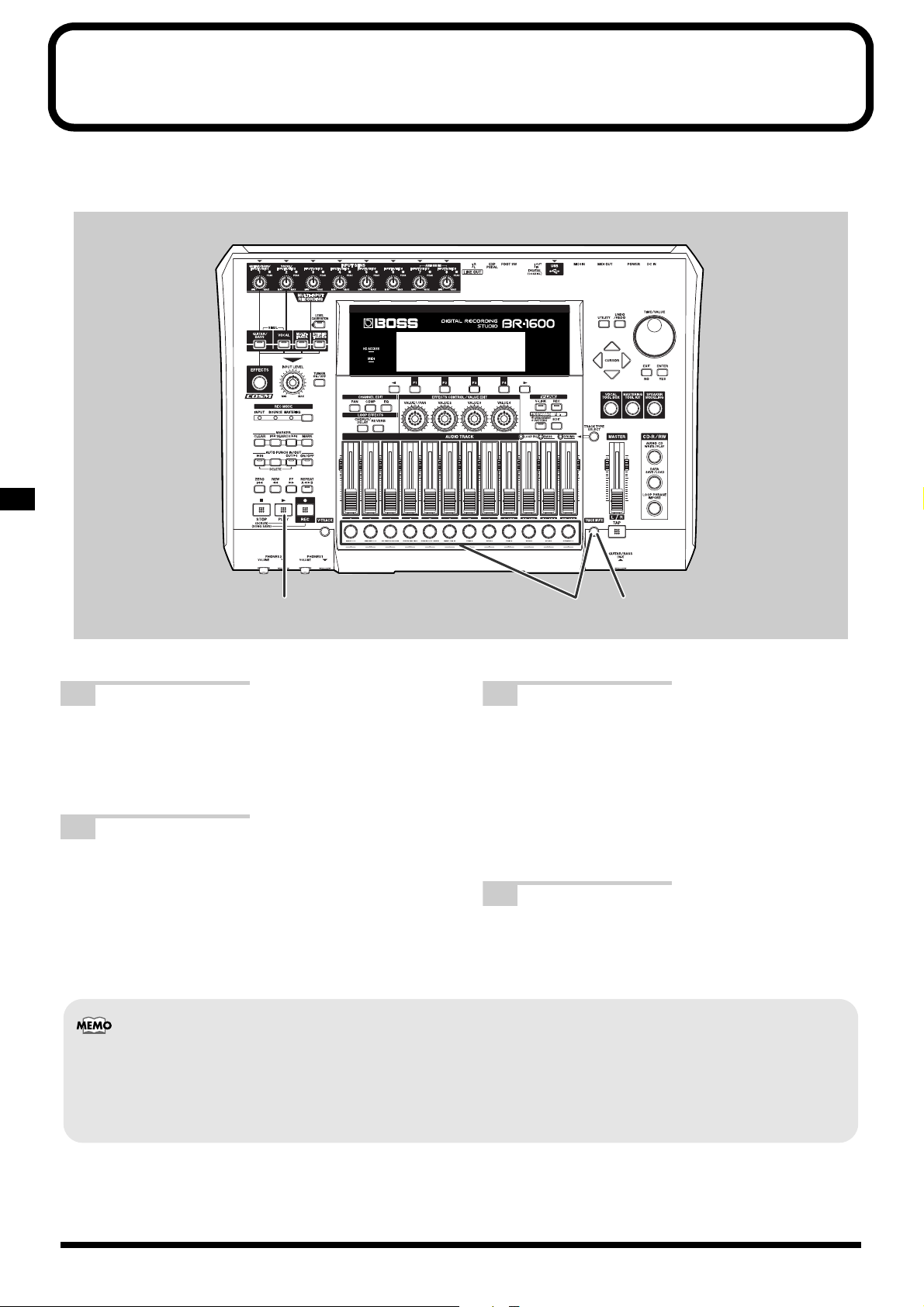
Etouffer une piste momentanément (Track Mute)
Lors de l’enregistrement d’un groupe, il est souvent nécessaire d’étouffer la piste du chanteur pour écouter l’ensem-
ble des instruments. Le BR-1600CD vous permet de couper momentanément (étouffer) certaines pistes (Track Mute).
132
1
Maintenez [TRACK MUTE] enfoncé et appuyez
sur le bouton de la ou des pistes à étouffer.
Les boutons de piste actionnés clignotent pour indiquer que les pistes correspondantes sont étouffées.
2
Appuyez sur [PLAY] pour lancer la reproduction.
Les pistes étouffées ne produisent aucun son
Lorsqu’une piste est étouffée, elle reste inaudible
même lorsque vous en relevez le curseur.
• Lorsqu’une piste est étouffée, elle est aussi inaudible que si son curseur était en position minimum. L’étouffement de
pistes n’efface pas les données audio.
• La fonction Track Mute n’est disponible que pour les pistes dont le paramètre Track Type est réglé sur AUDIO (p. 28).
L’étouffement est annulé lorsque vous changez de type de piste.
3
Pour réactiver la piste, maintenez une fois de
plus [TRACK MUTE] enfoncé et appuyez sur le
bouton de la piste que vous souhaitez entendre
de nouveau.
Les boutons de piste actionnés cessent de clignoter
pour indiquer que les pistes correspondantes ne sont
plus étouffées.
4
Pour conserver les réglages d’étouffement, sauvegardez le morceau (p. 56).
20
Page 21
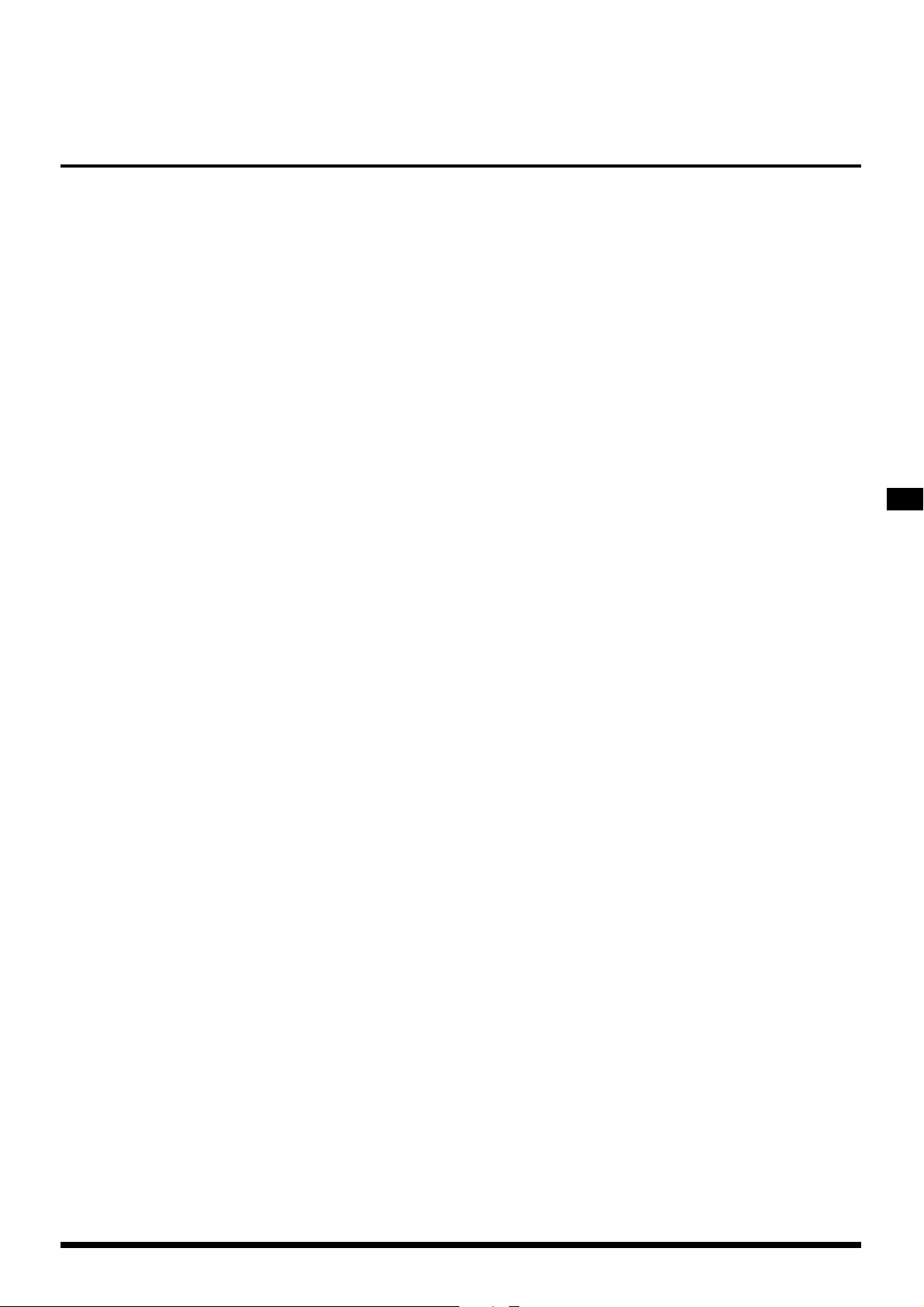
MEMO
21
Page 22
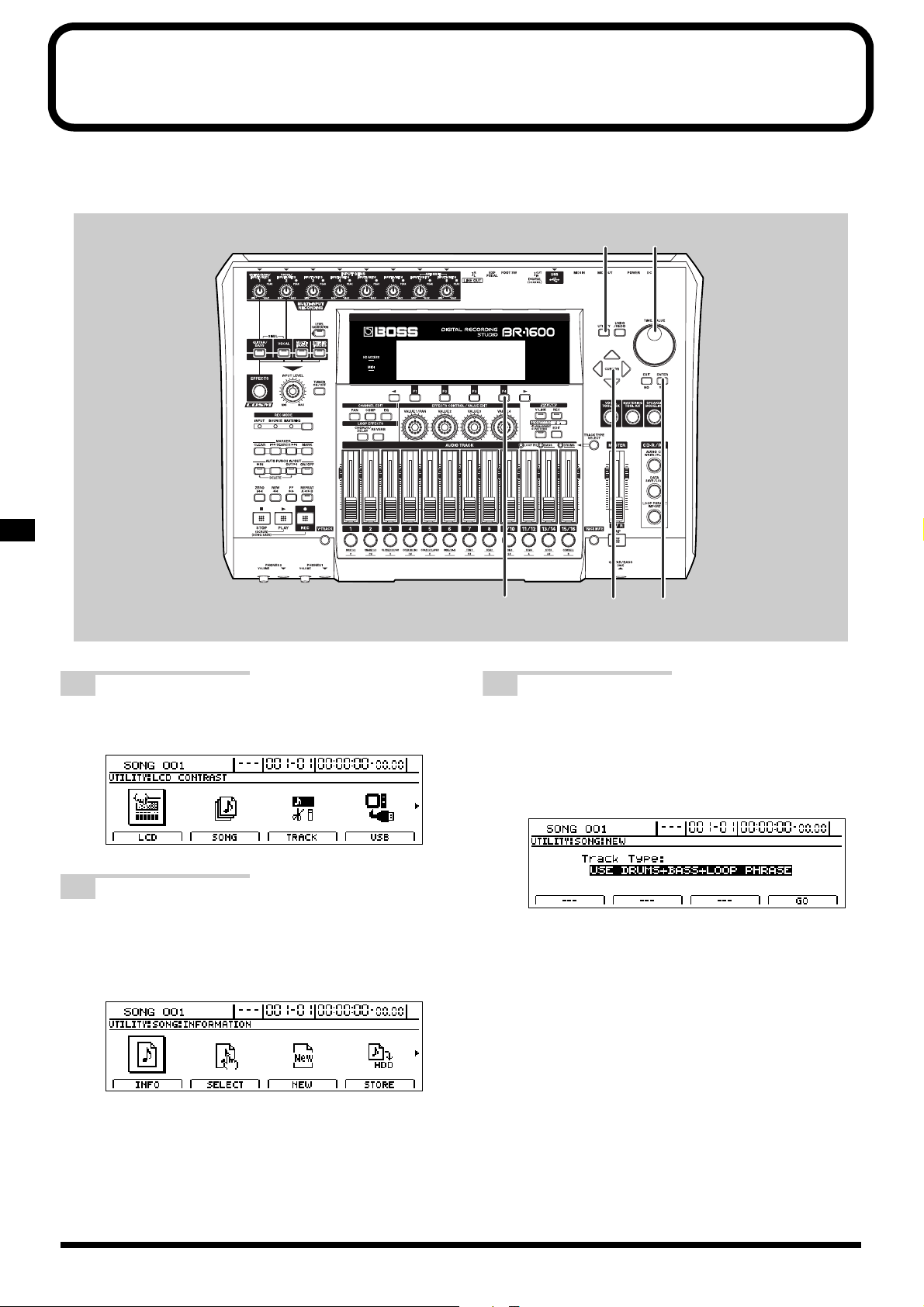
Créer un nouveau morceau (Song New)
Avant de pouvoir enregistrer un nouveau morceau, il faut créer un morceau “vierge”. Pour cela, affichez la page
“Song New” en procédant de la façon suivante.
1 4
1
Appuyez sur [UTILITY].
Le menu “Utility” s’affiche.
2
Amenez le curseur sur l’icône SONG et
appuyez sur [ENTER/YES].
Vous pouvez aussi appuyer sur [F2] (SONG) si l’icône
SONG est affichée. Le menu “Song” apparaît.
5
3
Amenez le curseur sur l’icône NEW et appuyez
sur [ENTER/YES].
Vous pouvez aussi appuyer sur [F3] (NEW) si l’icône
NEW est affichée. La page permettant de créer un
nouveau morceau (Song) apparaît.
2,3 2,3
22
Page 23
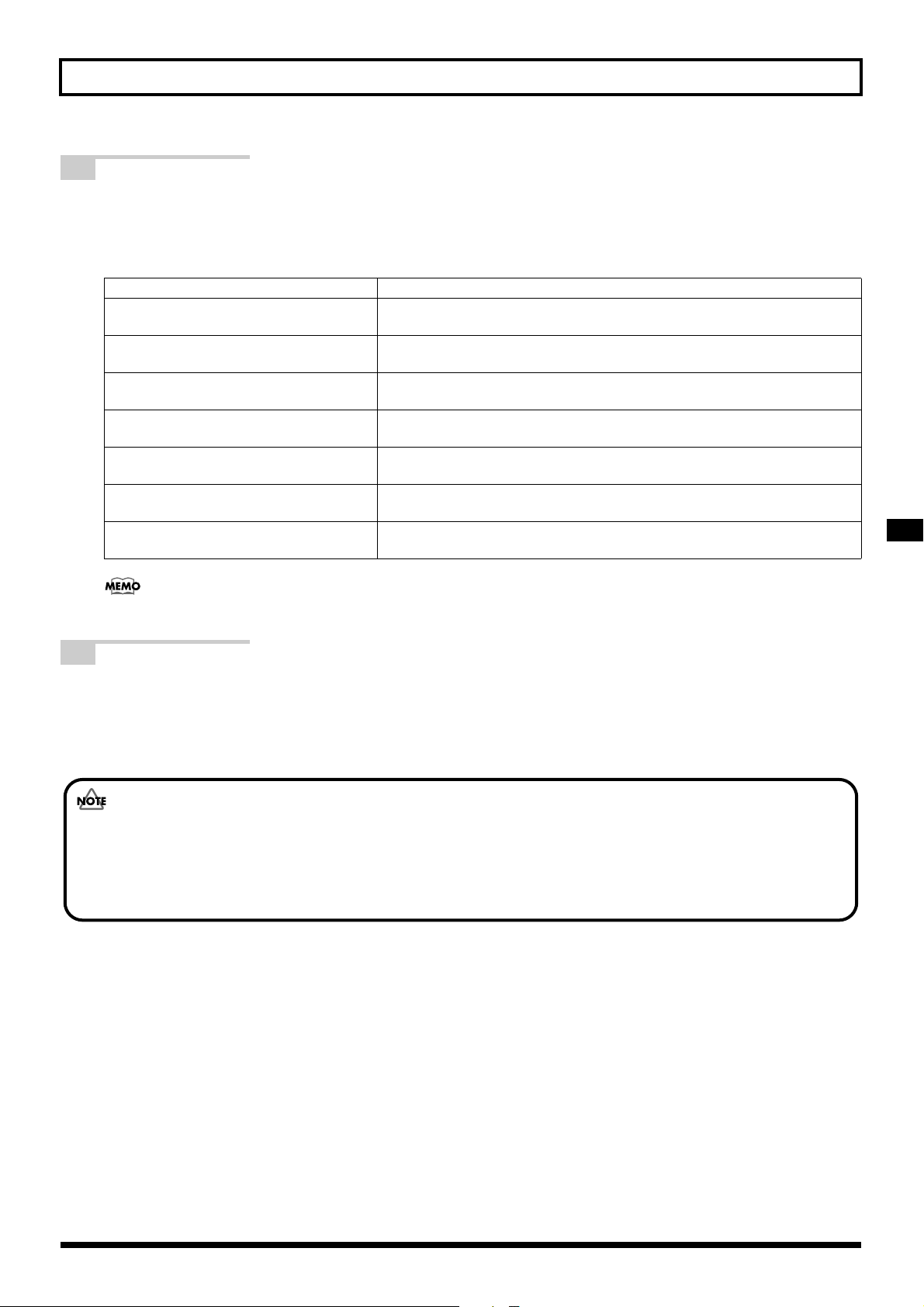
Créer un nouveau morceau (Song New)
4
Servez-vous de la molette TIME/VALUE pour choisir le type de piste initial du morceau.
A titre d’exemple, optons pour “USE DRUMS”.
Types de pistes initiaux
16 AUDIO TRACKS Toutes les pistes de 1 à 15/16 sont des pistes audio.
USE DRUMS
USE BASS
USE LOOP PHRASE
USE DRUMS + BASS
USE DRUMS + LOOP PHRASE
USE BASS + LOOP PHRASE
USE DRUMS + BASS + LOOP PHRASE
Les pistes 15/16 sont utilisées pour la batterie et les pistes 1 à 13/14 servent
de pistes audio.
Les pistes 13/14 sont utilisées pour la basse tandis que les pistes 1 à 11/12 et
15/16 servent de pistes audio.
Les pistes 11/12 sont utilisées pour des boucles tandis que les autres pistes, de
1 à 9/10, 13/14 et 15/16, servent de pistes audio.
Les pistes 15/16 sont utilisées pour la batterie, les pistes 13/14 pour la basse
tandis que les pistes 1 à 11/12 servent de pistes audio.
Les pistes 15/16 sont réservées à la batterie, les pistes 11/12 aux boucles tandis que les autres pistes, de 1 à 9/10 et 13/14, servent de pistes audio.
Les pistes 13/14 sont réservées à la basse, les pistes 11/12 aux boucles tandis
que les autres pistes, de 1 à 9/10 et 15/16, servent de pistes audio.
Les pistes 15/16 sont réservées à la batterie, les pistes 13/14 à la basse et les
pistes 11/12 aux boucles tandis que les pistes 1 à 9/10 servent de pistes audio.
Vous pouvez toujours changer le type de piste même après avoir défini le nouveau morceau.
5
Appuyez sur [F4] (GO).
Le message “New Song…” apparaît et la création du nouveau morceau commence. Une fois le morceau vierge créé, le
message “Complete!” apparaît et vous retrouvez la page principale.
Dans certains cas, le message “Save Current?” peut apparaître durant la procédure décrite ci-dessus. Il indique que le
morceau en cours contient des données audio enregistrées ou modifiées qui n’ont pas été sauvegardées. Si vous voulez
sauvegarder ces données, appuyez sur [ENTER/YES]; sinon, appuyez sur [EXIT/NO]. Si vous appuyez sur [EXIT/
NO], les données audio enregistrées et les changements effectués depuis la dernière sauvegarde sont perdus; veillez
donc à ne pas appuyer sur ce bouton par erreur.
23
Page 24

Sélection d’une source d’enregistrement (Input Select)
Pour pouvoir enregistrer un instrument, il faut sélectionner l’entrée correspondant à cet instrument. Lors de la sélection d’une source d’entrée, les effets d’insertion de cette entrée sont automatiquement sélectionnés et appliqués au
signal d’entrée.
Bouton INPUT
SELECT
Enregistrer la guitare ou la
basse
Appuyez sur INPUT SELECT [GUITAR/
BASS].
[GUITAR/BASS] s’allume et indique que la prise INPUT 1/MIC 1 en
face arrière ou la prise GUITAR/BASS en face avant peut servir de
source d’entrée. (Si une fiche est insérée dans la prise GUITAR/
BASS, cette entrée est prioritaire et l’entrée INPUT 1/MIC 1 est
désactivée.)
De plus, un effet est automatiquement sélectionné dans la banque
d’effets d’insertion pour guitare et appliqué au signal d’entrée.
Enregistrer le chanteur soliste
Appuyez sur INPUT SELECT [VOCAL].
[VOCAL] s’allume et indique que la prise INPUT 2/MIC 2 en face
arrière est sélectionnée comme source d’entrée.
De plus, un effet est automatiquement sélectionné dans la banque
d’effets d’insertion pour microphone et appliqué au signal d’entrée.
Enregistrer plusieurs micros ou instruments sur différentes pistes
Appuyez sur INPUT SELECT [MULTITRACK].
[MULTI-TRACK] s’allume et indique que les prises INPUT 1/MIC 1 à
INPUT 8/MIC 8 en face arrière peuvent servir de sources d’entrée. (Les
prises INPUT 1/MIC 1 et GUITAR/BASS partagent des circuits internes
communs. Si un instrument est branché à la prise GUITAR/BASS, cette
entrée est prioritaire et l’entrée INPUT 1/MIC 1 est désactivée). De plus,
un effet est automatiquement sélectionné dans la banque d’effets d’inser-
tion multi-canaux et appliqué à chaque entrée audio.
Enregistrer la guitare et le chant
Appuyez simultanément sur INPUT
SELECT [GUITAR/BASS] et sur [VOCAL].
(SIMUL)
INPUT SELECT [GUITAR BASS] et [VOCAL] s’allument pour indi-
quer que la prise INPUT 1/MIC 1 en face arrière ou GUITAR/BASS
en face avant est sélectionnée comme source d’entrée. (Les prises
INPUT 1/MIC 1 et GUITAR/BASS partagent des circuits internes
communs).
De plus, un effet est automatiquement sélectionné dans la banque
d’effets d’insertion Simul et appliqué aux signaux d’entrée.
Pour brancher une guitare électrique au BR-1600CD, servez-vous de
la prise GUITAR/BASS.
Si vous enregistrez une guitare acoustique avec un microphone,
branchez-le à l’entrée INPUT 1/MIC 1. Réservez la prise INPUT 2/
MIC 2 au micro utilisé pour le chant.
Enregistrer un signal stéréo sur
une piste stéréo
Appuyez sur INPUT SELECT [STEREO
TRACKS].
INPUT SELECT [STEREO TRACKS] s’allume et indique que les prises
INPUT 1/MIC 1 à INPUT 8/MIC 8 en face arrière peuvent servir de
sources d’entrée. (Les prises INPUT 1/MIC 1 et GUITAR/BASS parta-
gent des circuits internes communs).
Dans ce cas, les huit sources d’entrée sont mixées en stéréo, ce qui
vous permet d’enregistrer ce mixage sur une piste stéréo. De plus,
un effet est automatiquement sélectionné dans la banque d’effets
d’insertion stéréo et appliqué au mixage stéréo.
• Lorsqu’une guitare ou une basse est branchée à la prise GUITAR/BASS, l’entrée INPUT 1/MIC 1 est désactivée et
n’accepte aucune source sonore.
Pour en savoir plus sur les boutons INPUT SELECT, voyez “Fonctions des boutons INPUT SELECT” (Mode d’emploi,
p. 280).
24
Page 25
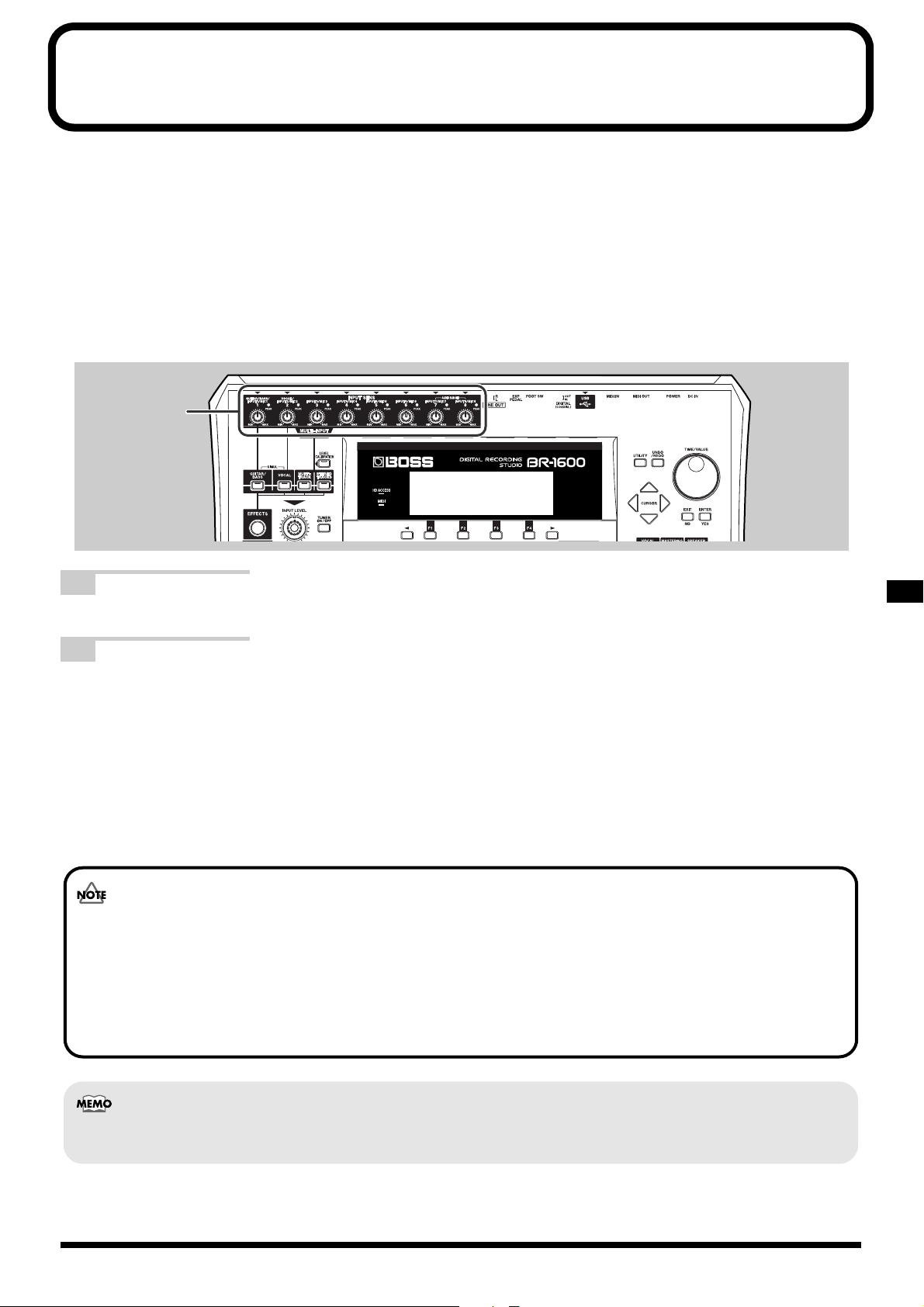
Réglage du niveau d’entrée (Input Sens)
Les signaux de sortie de guitares, basses, micros, claviers et autres sources arrivent au BR-1600CD sous forme
d’ondes électriques continues. Il s’agit d’un signal “analogique”. Au sein du BR-1600CD, des circuits de conversion
A/N convertissent ces signaux analogiques en signaux numériques. Si le niveau d’un signal analogique est trop
élevé, une distorsion désagréable gâche le signal numérique. Si, par contre, le niveau de ce signal n’est pas assez
élevé, le bruit généré lors de la conversion devient perceptible. Lorsqu’un signal numérique comporte de la distorsion ou du bruit, il est extrêmement difficile de retrouver un signal de qualité par un traitement a posteriori. Pour
enregistrer un signal de qualité, il est donc vital de régler le niveau du signal analogique de façon à pouvoir augmenter le volume de la source autant que possible sans qu’il y ait de distorsion. Pour régler le niveau d’une source tant
que le signal est encore analogique, utilisez la commande INPUT SENS (sensibilité d’entrée).
2
S’il s’allume occasionnellement lorsque
1
Jouez sur l’instrument à enregistrer.
2
Vérifiez si le témoin PEAK s’allume pour
l’entrée de cet instrument lorsque vous jouez
fort.
S’il s’allume fréquemment:
Le niveau est trop élevé. Tournez la commande
INPUT SENS de la source d’entrée correspondante
dans le sens inverse des aiguilles d’une montre afin
de réduire le niveau pour n’allumer le témoin PEAK
qu’occasionnellement lorsque vous jouez fort.
• S’il est impossible d’obtenir un niveau convenable avec la commande INPUT SENS, il est probable que le niveau de
sortie de l’instrument soit mal réglé. Réglez correctement le niveau de sortie de l’instrument puis ajustez le niveau
d’entrée comme décrit ci-dessus.
• Si vous utilisez un micro à condensateur nécessitant une alimentation fantôme, le micro ne produit aucun son tant que
l’alimentation n’est pas fournie. Consultez le manuel accompagnant votre micro et activez l’alimentation fantôme si
votre micro en a besoin. Pour en savoir plus sur l’alimentation fantôme, voyez “Utilisation d’un micro à condensateur
(alimentation fantôme)” (Mode d’emploi, p. 264).
vous jouez fort:
Le niveau d’entrée est correct et ne nécessite pas
d’ajustement.
S’il ne s’allume jamais:
Le niveau est trop faible. Tournez la commande
INPUT SENS de la source d’entrée correspondante
dans le sens des aiguilles d’une montre afin d’augmenter le niveau: le témoin PEAK peut s’allumer
occasionnellement lorsque vous jouez fort.
Les témoins PEAK s’allument lorsque le signal analogique atteint –6dB; il y a distorsion au niveau du convertisseur
A/N lorsque ce signal dépasse 0dB.
25
Page 26
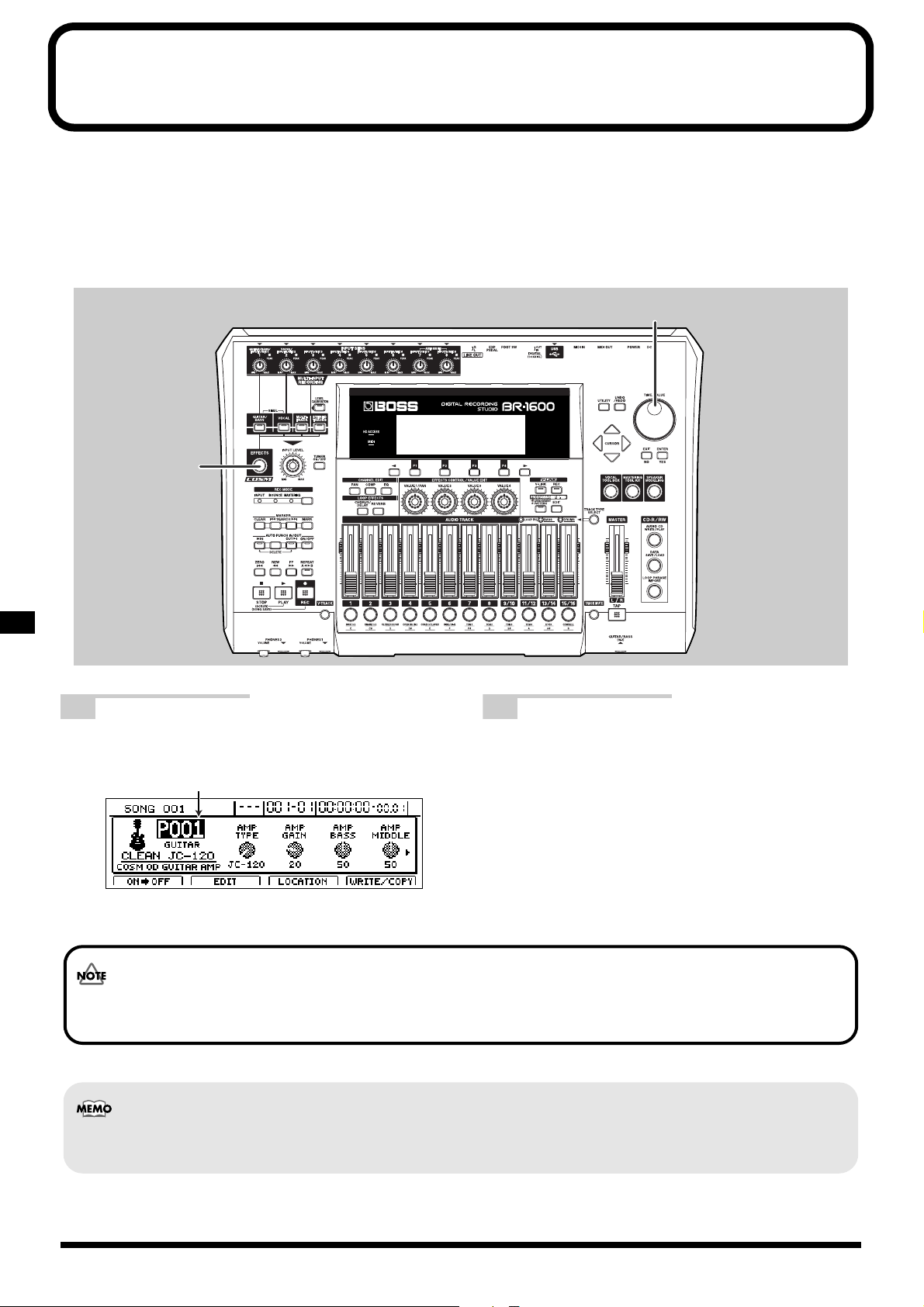
Enregistrer avec des effets (effets d’insertion)
Lors de la sélection d’une source d’entrée, le BR-1600CD sélectionne automatiquement un effet d’insertion convenant
à cette source et l’applique au signal d’entrée. Si vous avez choisi GUITAR/BASS, par exemple, l’effet choisi provient
de la banque pour guitare; si vous avez opté pour VOCAL, l’effet est tiré de la banque MIC etc.
Chaque banque contient différentes mémoires d’effets dont les réglages affectent le son différemment. Voyons com-
ment sélectionner ces effets.
2
1
1
Appuyez sur [EFFECTS].
La page des effets d’insertion apparaît.
No. de mémoire d’effet
Lorsque vous changez de mémoire, l’effet est brièvement inaudible (entre 20 et 50ms) pour éviter tout bruit lors de la
commutation.
A la sortie d’usine, les mémoires préprogrammées (P001~P050) du BR-1600CD et les mémoires utilisateur
(U001~U050) contiennent les mêmes effets.
2
Utilisez la molette TIME/VALUE pour changer
le numéro de mémoire et choisir ainsi l’effet
voulu.
Chaque mémoire propose une variante de l’effet
d’insertion.
26
Page 27
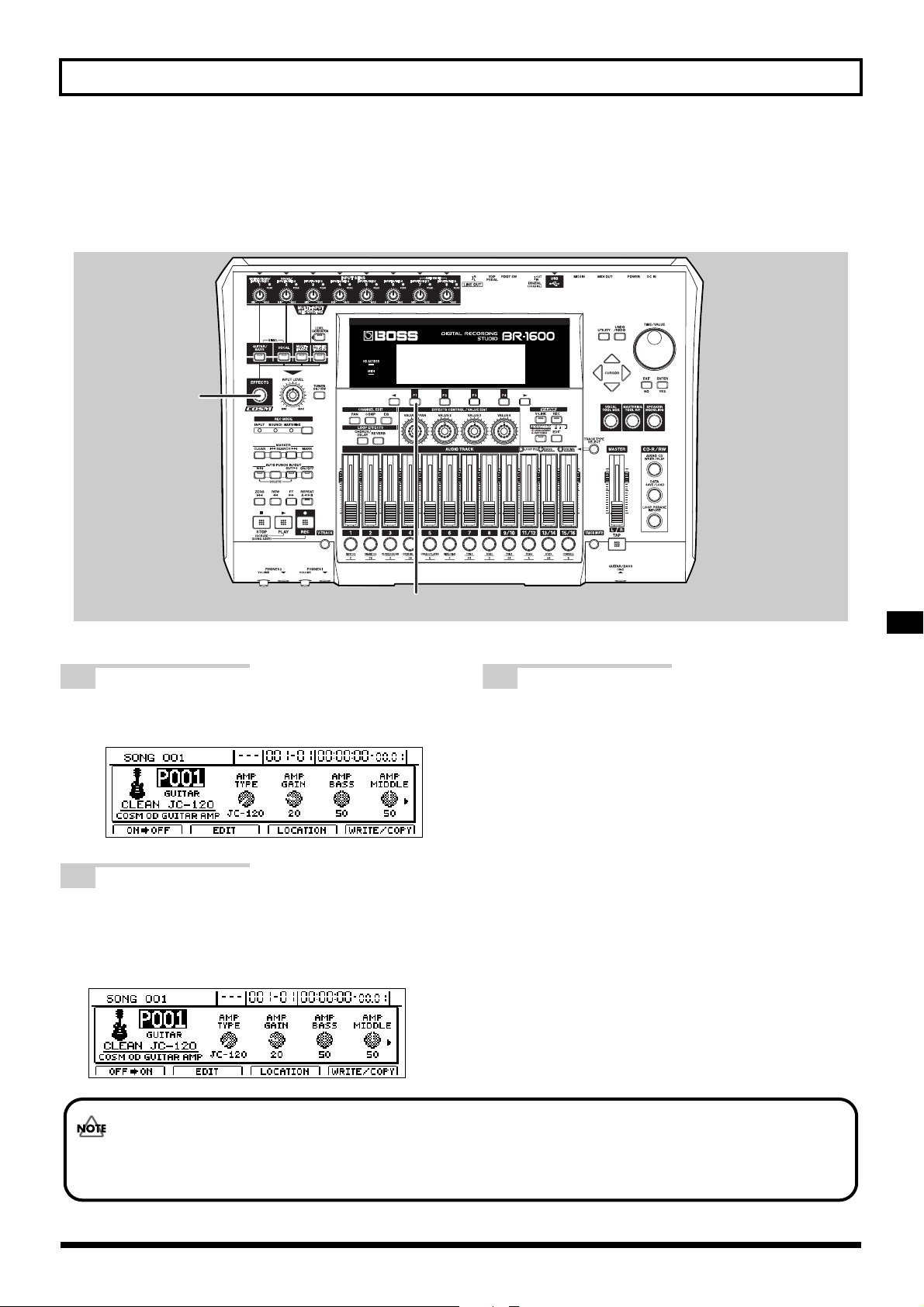
Enregistrer avec des effets (effets d’insertion)
Couper les effets
Il est parfois préférable de couper un effet d’insertion pour enregistrer le signal d’entrée tel quel. La procédure sui-
vante permet de couper l’effet (OFF).
1
1
Appuyez sur [EFFECTS].
La page des effets d’insertion apparaît.
2
Appuyez sur [F1] (ON/OFF).
L’effet d’insertion est coupé.
[EFFECTS] s’éteint et indique ainsi que l’effet d’insertion est coupé.
2,3
3
Pour retrouver l’effet d’insertion, appuyez une
fois de plus sur [F1] (ON/OFF).
L’effet d’insertion est réactivé.
[EFFECTS] s’allume et indique ainsi que l’effet d’insertion est activé.
[F1] permet d’activer et de couper alternativement l’effet
d’insertion.
Même si vous avez coupé l’effet d’insertion, celui-ci est automatiquement activé lorsque vous actionnez un autre bouton INPUT SELECT ou quand vous changez de mémoire d’effet.
27
Page 28
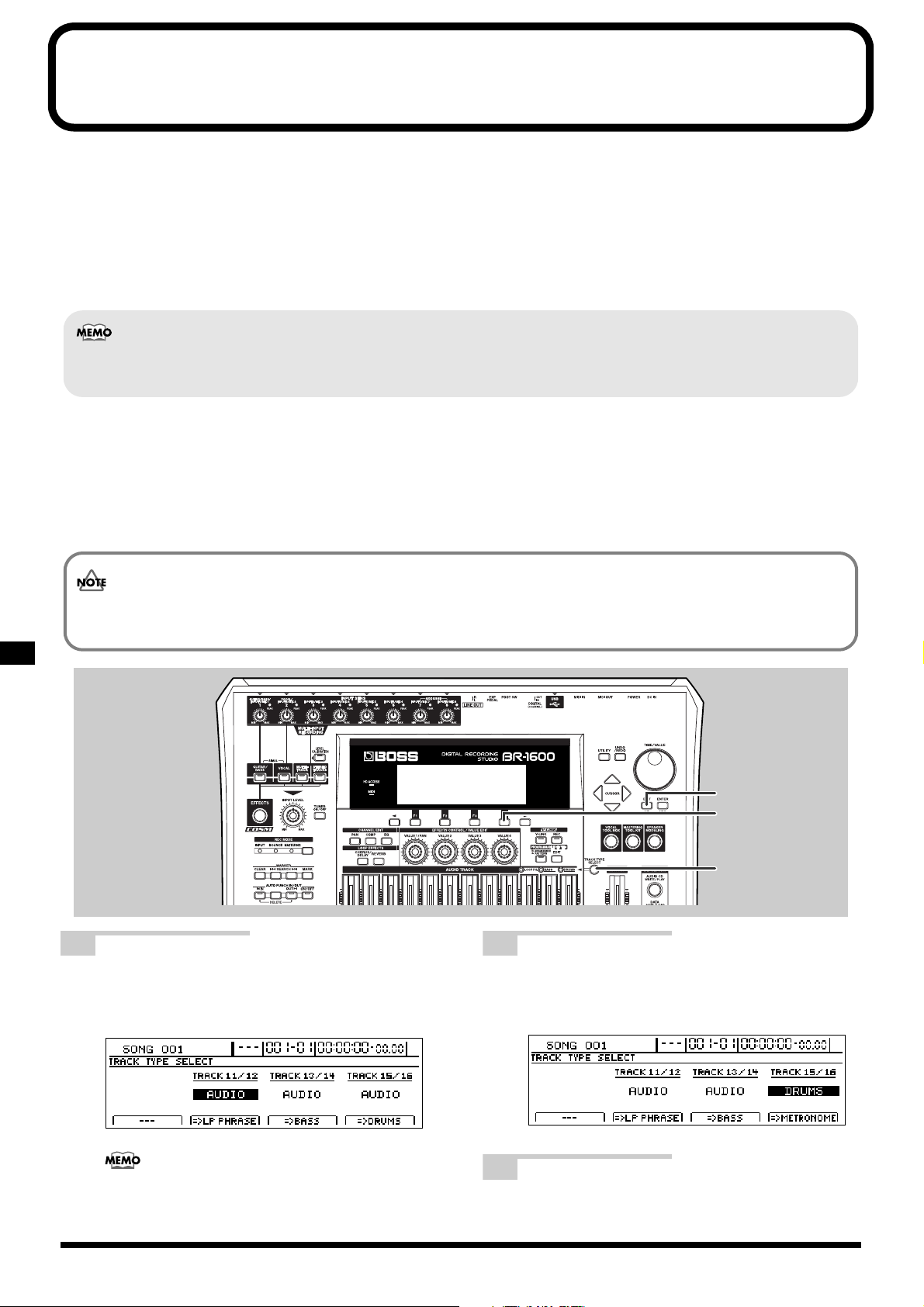
Utiliser la batterie pour guider l’enregistrement
Il est souvent difficile de jouer une partie à un tempo fixe tant que vous ne la maîtrisez pas complètement. Si vous
jouez avec la batterie interne du BR-1600CD, par contre, vous pouvez réduire considérablement ces divergences de
tempo.
Le réalisme impressionnant des échantillons de batterie PCM du BR-1600CD vous donne l’impression d’être accom-
pagné par une véritable batterie. Qui plus est, l’enregistrement avec une piste de batterie permet d’éditer ultérieure-
ment les données par unités de temps et de mesures.
Vous pouvez également vous servir de la basse et des boucles pour vous guider. Voyez la section “Section 3 Accompagnements rythmiques” (Mode d’emploi, p. 145).
Constitution d’une piste de batterie (Track Type Select)
Pour que le BR-1600CD produise des sons de batterie, procédez comme suit pour désigner les pistes 15/16 comme
piste de batterie stéréo.
Si vous avez sélectionné USE DRUMS lors de la création du morceau avec SONG NEW (p. 22), les pistes 15/16 sont
déjà configurées en tant que pistes de batterie et la procédure suivante est superflue.
3
2
1
1
A la page principale, appuyez sur [TRACK
TYPE SELECT].
La page “Track Type Select” apparaît.
2
Appuyez sur [F4] (DRUMS).
Cette opération configure les pistes 15/16 pour en
faire une piste stéréo de batterie.
Pour en savoir plus sur les types de pistes, voyez
“Définition du type de piste” (Mode d’emploi, p. 149).
28
3
Appuyez sur [EXIT/NO] pour revenir à la page
principale.
Page 29
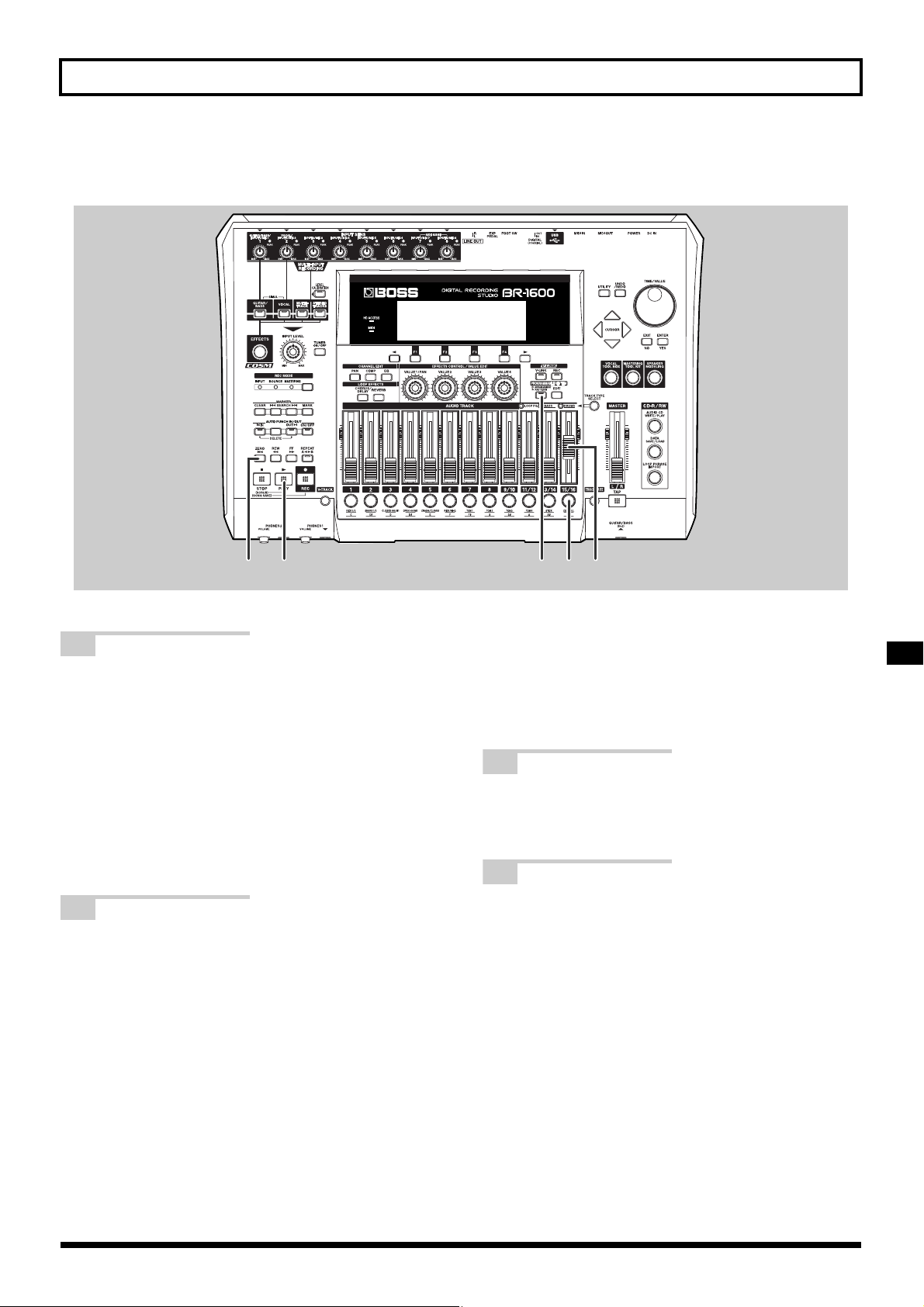
Utiliser la batterie pour guider l’enregistrement
Produire des sons de batterie
1
Appuyez sur le bouton de sélection des pistes
15/16 jusqu’à ce qu’il clignote.
Chaque pression sur ce bouton change le réglage: Clignotant → Allumé → Eteint.
Eteint: Aucun son de batterie n’est produit.
Clignotant:Le BR-1600CD ne produit des sons de bat-
terie que durant l’enregistrement ou la
reproduction.
Allumé: Le BR-1600CD produit des sons de batterie
même à l’arrêt.
2
Appuyez sur PROGRAMMABLE RHYTHM
[ARRANGEMENT/PATTERN] pour éteindre le
bouton.
Chaque pression sur ce bouton l’allume et l’éteint en
alternance.
12 433
en fonction d’une structure de morceau constituée
d’une intro, de couplets, de transitions, de breaks et
d’une fin. Une fois votre morceau élaboré, cette fonction permet de réaliser facilement la structure rythmique.
3
Lancez le morceau à partir du début.
Le BR-1600CD lance la reproduction de la piste de
batterie.
4
Utilisez le curseur de la piste stéréo 15/16 pour
en régler le volume.
Off (mode Pattern):
Ce mode répète en boucle un motif rythmique (Pattern) d’une ou plusieurs mesures. Cette reproduction
peut remplacer le métronome et constitue un guide
précieux lorsque vous travaillez sur un nouveau morceau.
On (mode Arrangement):
Ce mode arrange et reproduit les motifs rythmiques
29
Page 30
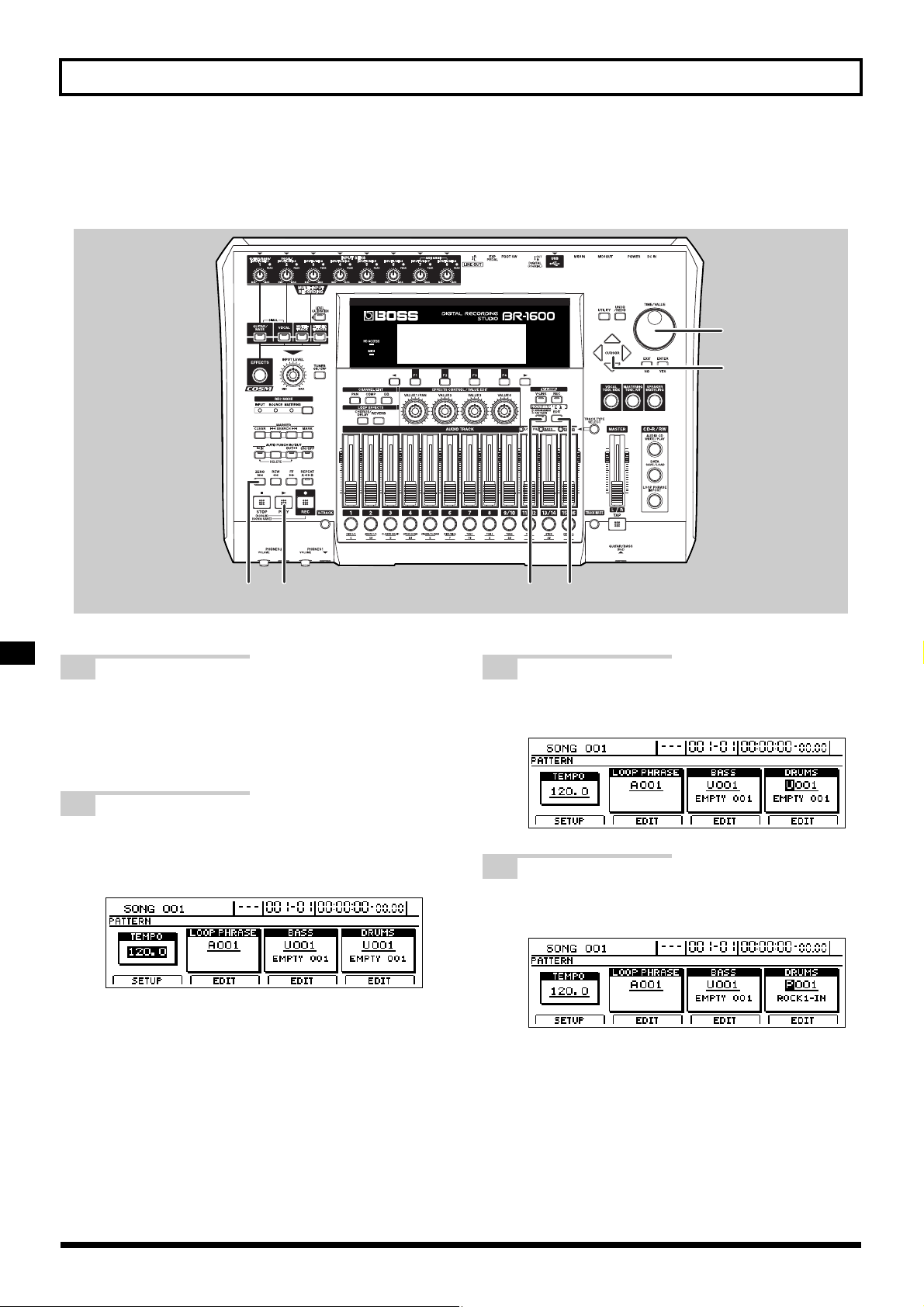
Utiliser la batterie pour guider l’enregistrement
Sélection de motifs de batterie
Le BR-1600CD propose des motifs de batterie préprogrammés. Voici comment les sélectionner.
4,6
3,5
1
Assurez-vous que le bouton PROGRAMMABLE RHYTHM [ARRANGEMENT/PATTERN]
est éteint.
S’il est allumé, actionnez-le pour l’éteindre.
2
Appuyez sur PROGRAMMABLE RHYTHM
[EDIT].
La page de sélection de motifs (PATTERN) apparaît.
1277
3
Amenez le curseur sur le groupe de motifs
DRUMS.
4
Actionnez la molette TIME/VALUE pour choisir le groupe de motifs de batterie “P”.
30
Page 31

5
Amenez le curseur sur le numéro du motif de
batterie.
6
Choisissez le numéro du motif voulu avec la
molette TIME/VALUE.
7
Lancez le morceau à partir du début.
Le BR-1600CD lance la reproduction du motif de batterie choisi.
Utiliser la batterie pour guider l’enregistrement
A la sortie d’usine, le BR-1600CD ne contient des motifs de batterie que dans les mémoires Preset (P001~). Les
mémoires utilisateur (U001~) et de morceau (Song) (S001~) sont mises à votre disposition pour créer vos propres
motifs rythmiques et sont initialement vides. Si vous sélectionnez une mémoire “U” ou “S” à l’acquisition du BR1600CD, vous n’entendrez rien.
• Ici, vous pouvez vous servir aussi bien de la molette TIME/VALUE que des commandes VALUE. Tournez la commande VALUE située immédiatement sous le numéro de motif (VALUE 4) pour changer ce numéro.
• Durant la reproduction du motif de batterie, vous pouvez sélectionner un autre motif (étape 6). A la fin du motif en
cours, le motif sélectionné enchaîne.
31
Page 32

Utiliser la batterie pour guider l’enregistrement
Changer le tempo du motif de batterie
Vous avez le choix entre deux méthodes pour changer le tempo de la piste de batterie.
● Régler le nouveau tempo avec la molette TIME/VALUE
● Entrer le nouveau tempo en tapant sur [TAP] selon le rythme voulu
Régler le nouveau tempo avec la molette TIME/VALUE
3
3
4
1
Assurez-vous que PROGRAMMABLE
RHYTHM [ARRANGEMENT/PATTERN] est
éteint.
Si ce bouton est allumé, appuyez sur PROGRAMMABLE RHYTHM [ARRANGEMENT/PATTERN] pour
l’éteindre.
2
Appuyez sur PROGRAMMABLE RHYTHM
[EDIT].
La page “Pattern” apparaît.
12
3
Amenez le curseur sur “TEMPO” et choisissez
une valeur avec la molette TIME/VALUE.
Le nouveau réglage change le tempo de reproduction.
Le tempo peut être réglé sur une plage allant de 25.0 à
250.0 BPM. (battements par minute: cette unité de
tempo correspond au nombre de noires produites par
minute).
4
Une fois le tempo réglé, appuyez plusieurs fois
sur [EXIT/NO] pour retourner à la page principale.
5
Pour conserver le tempo du motif, sauvegardez
le morceau (p. 56).
32
Page 33

Utiliser la batterie pour guider l’enregistrement
Régler le tempo avec [TAP]
Outre la méthode impliquant les boutons [CURSOR] et la molette TIME/VALUE, vous pouvez aussi régler le tempo
en tapant sur le bouton [TAP] selon le rythme voulu (Tap Tempo).
Cette fonction est pratique pour ajuster le tempo de reproduction sur celui d’un CD audio dont vous ne connaissez
pas la valeur BPM.
1
1
Tapez du doigt sur le bouton [TAP] à quatre
reprises, à intervalles réguliers.
Le tempo adopte la moyenne des intervalles joués.
En plus des deux méthodes décrites ci-dessus, vous pouvez entrer des valeurs de tempo nettement plus précises pour
chaque mesure. Pour en savoir plus, voyez “Spécifier le tempo/la métrique pour chaque mesure (Tempo Map/Beat
Map)” (Mode d’emploi, p. 197).
Une dernière méthode vous permet de piloter le tempo du BR-1600CD en le synchronisant avec le tempo d’un séquenceur MIDI externe. Pour en savoir plus, voyez “Synchronisation avec un séquenceur/une boîte à rythmes externe”
(Mode d’emploi, p. 225).
33
Page 34

Utiliser la batterie pour guider l’enregistrement
Changer les sons de batterie
Vous pouvez changer un motif de batterie du tout au tout en sélectionnant simplement de nouveaux sons.
4
3
1
Assurez-vous que le bouton PROGRAMMABLE RHYTHM [ARRANGEMENT/PATTERN]
est éteint.
S’il est allumé, actionnez-le pour l’éteindre.
2
Appuyez sur PROGRAMMABLE RHYTHM
[EDIT].
La page “Pattern” apparaît.
123
3
Appuyez sur [F1] (SETUP).
La page “Pattern Setup” apparaît.
4
Amenez le curseur sur “Drum Kit” et choisissez
une nouvelle batterie (Drum Kit) avec la
molette TIME/VALUE.
Le motif est produit avec les sons de la nouvelle batterie.
34
Page 35

Utiliser la batterie pour guider l’enregistrement
Il faut compter une ou deux secondes avant que le changement de batterie ne s’effectue. La batterie est inaudible
durant cet intervalle; ce phénomène est parfaitement normal et n’est pas dû à une panne.
Bien que cette section décrive la reproduction d’un rythme de base (motif de batterie) d’une ou de plusieurs mesures
en boucle, vous pouvez aussi arranger et reproduire des motifs de batterie en fonction d’une structure de morceau
constituée d’éléments d’intro, de couplets, de transitions, de breaks et de fin. Ce type de structure est appelé “arrangement rythmique”. Pour en savoir davantage sur les arrangements rythmiques, voyez “Utiliser des arrangements rythmiques” (Mode d’emploi, p. 186).
35
Page 36

Réglage du niveau d’enregistrement
1
2
1
Jouez sur l’instrument à enregistrer.
Les vumètres indiquent à l’écran le niveau de l’instrument.
Au lieu de changer le niveau d’entrée avant l’effet, la commande INPUT LEVEL ajuste le niveau après l’effet. Elle n’a
donc aucune influence sur la distorsion ou l’effet des compresseurs.
2
Servez-vous de la commande INPUT LEVEL
pour veiller à ce que le niveau d’entrée ne
dépasse pas 0dB lorsque vous jouez fort.
36
Page 37

Réglage de la position stéréo d’une entrée (Pan)
Lorsque vous enregistrez plusieurs micros simultanément, vous pouvez élargir l’image panoramique globale en
réglant la position de chaque micro dans l’image (Pan) avant l’enregistrement.
3
3
2
1
SIMUL:
1
Appuyez sur CHANNEL EDIT [PAN].
La page de réglage du panoramique (Pan) apparaît.
2
Appuyez sur [ ].
La page de réglage du panoramique des entrées apparaît.
Deux commandes s’affichent: une pour INPUT 1 et
l’autre pour INPUT 2.
A la création du morceau avec Song New, le réglage
Pan de ces entrées est en position centrale.
MULTI-TRACK:
Huit commandes s’affichent: une pour chaque entrée
INPUT 1~INPUT 8.
A la création du morceau avec Song New, le réglage
Pan de ces entrées est en position centrale.
STEREO TRACKS:
Huit commandes s’affichent: une pour chaque entrée
INPUT 1~INPUT 8.
A la création du morceau avec Song New, le réglage
Pan des entrées impaires est à l’extrême gauche et
celui des entrées paires à l’extrême droite.
3
Amenez le curseur sur l’entrée dont vous voulez
Le nombre des commandes affichées dépend du
réglage INPUT SELECT.
La commande sélectionnée par le curseur est affichée
en noir.
GUITAR/BASS:
Une seule commande apparaît pour INPUT 1.
VOCAL:
Une seule commande apparaît pour INPUT 2.
Après l’enregistrement, les réglages Pan effectués ici pour chaque entrée sont automatiquement transférés aux pistes correspondantes.
modifier le réglage Pan et utilisez la molette
TIME/VALUE pour effectuer le réglage.
Vous pouvez également effectuer ce réglage avec la
commande VALUE1/PAN.
L100: Le signal est placé à l’extrême gauche de
l’image stéréo.
0: Le signal est placé au centre.
R100: Le signal est placé à l’extrême droite.
37
Page 38

Appliquer de la réverbération pendant l’enregistrement
Lors de l’enregistrement, la tâche des chanteurs est souvent facilitée par l’application d’une légère réverbération sur
la voix. Cet effet n’est d’ailleurs pas limité aux chanteurs: cet ajout de réverbération sur les instruments mélodiques
notamment améliore souvent le jeu et produit de meilleurs enregistrements. Nous allons donc ajouter de la
réverbération aux signaux d’entrée et écouter le résultat.
3 3
2
1
1
Appuyez sur LOOP EFFECTS [REVERB].
Le BR-1600CD affiche la page “Reverb Send” permettant de régler le niveau d’envoi du signal de chaque
piste à l’effet.
2
Appuyez sur [ ].
La page “Reverb Send” des sources d’entrée apparaît.
Le nombre des commandes affichées dépend du
réglage INPUT SELECT.
4
GUITAR/BASS:
Une seule commande apparaît pour INPUT 1.
VOCAL:
Une seule commande apparaît pour INPUT 2.
SIMUL:
Deux commandes s’affichent: une pour INPUT 1 et
l’autre pour INPUT 2.
MULTI-TRACK:
Huit commandes s’affichent: une pour chaque entrée
INPUT 1~INPUT 8.
STEREO TRACKS:
Une seule commande apparaît pour INPUT.
3
Amenez le curseur sur la source d’entrée à traiter par la réverbération et, en écoutant l’instrument enregistré, utilisez la molette TIME/
VALUE pour régler le niveau d’envoi à la
réverbération.
Avec une valeur 0 pour le niveau d’envoi à l’effet, il
n’y a pas de réverbération; la valeur 100 correspond
au niveau de réverbération maximum.
38
Page 39

Appliquer de la réverbération pendant l’enregistrement
4
Appuyez sur [EXIT/NO] pour revenir à la page
principale.
• Notez que la réverbération que vous entendez sur le signal d’entrée n’est pas enregistrée. Seul le signal sec (sans effet)
est enregistré.
• Après l’enregistrement, les réglages de niveau d’envoi à la réverbération effectués ici pour chaque entrée sont automatiquement repris par les pistes correspondantes. Lorsque vous reproduisez une piste enregistrée avec une réverbération ajoutée de cette manière, vous l’entendez donc encore. Cela peut vous amener à croire que vous avez enregistré la
réverbération en même temps que le signal sec, ce qui n’est pas le cas. En réalité, seul le signal sec est enregistré sur la
piste et la réverbération est ajoutée au moment de la reproduction. Le BR-1600CD copie les réglages d’envoi à la
réverbération pour vous permettre d’entendre, lors de la reproduction, le même signal que celui entendu durant
l’enregistrement. Si vous n’avez plus besoin de cet effet, réglez le niveau d’envoi à la réverbération sur zéro. Vous coupez ainsi la réverbération et n’entendez plus que le signal sec.
39
Page 40

Enregistrement
Dans les sections précédentes, nous avons vu comment préparer l’enregistrement d’instruments accompagnés d’un
motif de batterie. Nous allons maintenant enregistrer un de ces instruments.
1,6
5
4,7 3 2
1
Appuyez sur [ZERO].
Vous retournez au début du morceau.
2
Appuyez sur le bouton de la piste voulue (piste
d’enregistrement).
Le bouton de piste clignote en rouge pour indiquer
qu’il s’agit d’une piste d’enregistrement.
Les boutons de piste fonctionnent de façon différente
selon le réglage “Input Select”. Pour en savoir plus
sur cette relation, voyez la section “Réglage “Input
Select” et fonctions des boutons de pistes” plus loin.
3
Appuyez sur [REC].
[REC] clignote en rouge et indique que le BR-1600CD
est prêt à enregistrer.
4
Appuyez sur [PLAY].
[PLAY] et [REC] s’allument, et l’enregistrement
débute. Le bouton de la piste d’enregistrement est
rouge.
Comme le BR-1600CD joue le motif de batterie durant
l’enregistrement, il peut accompagner l’instrument
enregistré. Cependant, la batterie n’est pas enregistrée
sur la piste d’enregistrement. Seul l’instrument l’est.
5
Pour arrêter l’enregistrement, appuyez sur
[STOP].
[PLAY] et [REC] s’éteignent, et l’enregistrement
s’arrête. La reproduction du motif de batterie s’arrête
également. Le bouton de la piste d’enregistrement clignote en orange et vert.
7
Appuyez sur [PLAY].
[PLAY] s’allume et l’enregistrement est reproduit.
Servez-vous du curseur de la piste enregistrée pour
changer le volume de reproduction.
8
Pour conserver l’enregistrement, sauvegardez le
morceau (p. 56).
• Si vous coupez le BR-1600CD sans sauvegarder le
morceau, l’enregistrement est perdu.
• Si le type de piste (Track Type p. 28) des pistes
11/12 à 15/16 est réglé sur DRUMS, BASS ou
LOOP PHRASE, il est impossible de choisir une
de ces pistes pour l’enregistrement. Pour enregistrer sur une de ces pistes, réglez son paramètre
Track Type sur AUDIO.
• A la fin de l’enregistrement, il peut s’écouler 1 ou 2
secondes avant que vous ne puissiez effectuer l’opération suivante. Cet intervalle correspond au temps
nécessaire pour traiter les données enregistrées et
pour lire les données du disque dur en vue de la
reproduction.
• Le BR-1600CD permet d’effectuer un enregistrement simple et continu d’environ 13 heures. Une
fois cette limite atteinte, le message “Memory Full”
apparaît et l’enregistrement s’arrête automatiquement. Pour poursuivre néanmoins l’enregistrement,
maintenez [REC] enfoncé et appuyez sur [PLAY] à
l’endroit où l’enregistrement s’est arrêté.
6
Appuyez sur [ZERO].
40
Page 41

Enregistrement
Réglage “Input Select” et fonction des boutons de pistes
* La section suivante explique comment sélectionner des pistes audio avec les boutons de piste. Si les témoins TRACK TYPE sont allu-
més, les pistes 11/12 à 15/16 sont respectivement attribuées aux motifs de batterie, de basse et aux boucles de phrases. Dans ce cas,
ces pistes ne fonctionnent pas comme les pistes audio normales.
Lorsque “Input Select” est sur GUITAR/BASS:
Un seul bouton de piste clignote et la source sonore est
enregistrée sur la piste correspondante.
Si vous appuyez simultanément sur une paire de boutons
de piste adjacents (comme 1 et 2 ou 3 et 4), les deux boutons
clignotent et les pistes correspondantes servent de pistes
d’enregistrement stéréo. Si vous appuyez alors sur un de
ces boutons de piste, il ne reste qu’un seul bouton de piste
clignotant. La piste correspondante sert de piste d’enregistrement mono.
Lorsque vous sélectionnez une piste stéréo 9/10~15/16,
l’enregistrement est stéréo.
Si vous utilisez certains effets avec une source d’entrée
mono, le signal de sortie est stéréo; le BR-1600CD permet de
sélectionner des pistes stéréo pour enregistrer ce signal. Si
vous enregistrez le signal de sortie d’un tel effet sur une
piste mono, vous perdez le son stéréo.
Lorsque “Input Select” est sur VOCAL:
Un seul bouton de piste clignote.
Si vous appuyez simultanément sur une paire de boutons
de piste adjacents (comme 1 et 2 ou 3 et 4), les deux boutons
clignotent et les pistes correspondantes servent de pistes
d’enregistrement stéréo. Si vous appuyez alors sur un de
ces boutons de piste, il ne reste qu’un seul bouton de piste
clignotant (état habituel). La piste correspondante sert de
piste d’enregistrement mono.
Lorsque vous sélectionnez une piste stéréo 9/10~15/16,
l’enregistrement est stéréo.
Si vous utilisez certains effets avec une source d’entrée
mono, le signal de sortie est stéréo; le BR-1600CD permet de
sélectionner des pistes stéréo pour enregistrer ce signal. Si
vous enregistrez le signal de sortie d’un tel effet sur une
piste mono, vous perdez le son stéréo.
Lorsque “Input Select” est sur SIMUL:
Une piste stéréo est sélectionnée pour l’enregistrement; les
boutons de ces pistes clignotent.
Dans ce cas, les donnés audio de la prise INPUT 1/MIC 1 ou
GUITAR/BASS et les données audio de la prise INPUT 2/MIC
2 sont enregistrées simultanément sur deux pistes différentes.
Si vous appuyez sur un des boutons clignotants, l’autre cesse
de clignoter et s’éteint. Les deux sources d’entrée sont alors
mixées et enregistrées en mono sur la piste correspondant au
bouton clignotant.
Lorsque vous sélectionnez une piste stéréo 9/10~15/16, les
deux sources d’entrée sont enregistrées sur des pistes différentes.
Lorsque “Input Select” est sur MULTI-TRACK:
Les boutons de piste 1~8 ou 9/10~15/16 se mettent à clignoter.
Dans ce cas, les données audio des prises INPUT 1/MIC
1~INPUT 8/MIC 8 sont enregistrées séparément sur les pistes
dont le bouton clignote.
Si vous appuyez sur un des boutons de piste 9/10~15/16
alors que les boutons 1 à 8 clignotent, ces derniers s’éteignent et les boutons 9/10~15/16 se mettent à clignoter. De
même, si vous appuyez sur un des boutons de piste 1~8
alors que les boutons 9/10~15/16 clignotent, ces derniers
s’éteignent et les boutons 1~8 se mettent à clignoter.
S’il y a une piste précise sur laquelle vous ne voulez pas
enregistrer, appuyez sur son bouton de piste clignotant. Il
cesse de clignoter et s’éteint: la piste correspondante n’enregistre rien. Si vous changez d’avis, appuyez une fois de plus
sur le bouton de la piste. Il recommence à clignoter et indique que la piste est sélectionnée pour l’enregistrement.
Lorsque “Input Select” est sur STEREO TRACKS:
Une piste stéréo est sélectionnée pour l’enregistrement et le
bouton de piste correspondant clignote.
Dans ce cas, les signaux des entrées INPUT 1/MIC
1~INPUT 8/MIC 8 sont mixés en un signal stéréo et ce
signal est enregistré sur la piste stéréo sélectionnée.
Si vous appuyez sur un des boutons clignotants, l’autre cesse
de clignoter et s’éteint. Les deux sources d’entrée sont alors
mixées et enregistrées en mono sur la piste correspondant au
bouton clignotant.
Lorsque vous sélectionnez une piste stéréo 9/10~15/16, les
deux sources d’entrée sont enregistrées sur des pistes différentes.
41
Page 42

Annuler/rétablir un enregistrement (Undo/Redo)
Si le jeu ou le réglage de niveau n’était pas bon lors de l’enregistrement, vous pouvez annuler ce dernier et ramener
le BR-1600CD à son état antérieur (Undo).
En cas d’annulation intempestive, vous pouvez “annuler l’annulation” et rétablir l’enregistrement (Redo).
Undo
1
2
3
1
Appuyez sur [UNDO/REDO].
Le message “Undo?” s’affiche.
2
Appuyez sur [F4] (UNDO).
Le message “Complete!” apparaît pour indiquer la fin
de l’opération.
3
Appuyez sur [PLAY] pour lancer la reproduction et vous assurer que l’enregistrement a bien
été annulé.
4
Si vous voulez annuler l’enregistrement précédant celui qui vient d’être supprimé, recommencez les opérations 1 à 3.
A chaque annulation, le BR-1600CD annule l’enregistrement le plus récent.
• Après exécution de la fonction Song Optimization (Mode d’emploi, p. 70), la fonction Undo n’est plus disponible.
• Le BR-1600CD peut effectuer jusqu’à 10.000 annulations environ.
• La fonction Undo ne peut annuler que des enregistrements audio ainsi que les modifications apportées à ces données.
Aucune autre modification ne peut être annulée avec cette fonction.
42
Page 43

Annuler/rétablir un enregistrement (Undo/Redo)
Redo
Utilisez la fonction Redo pour récupérer un enregistrement annulé avec Undo. Voici comment procéder.
1
2
3
1
Appuyez sur [UNDO/REDO].
Le message “Redo?” s’affiche.
2
Appuyez sur [F3] (REDO).
Le message “Complete!” apparaît pour indiquer la fin
de l’opération.
• Si vous avez effectué un nouvel enregistrement ou procédé à un changement après l’opération Undo, il est impossible
d’utiliser Redo pour récupérer les données supprimées.
• Après exécution de la fonction Song Optimization (Mode d’emploi, p. 70), la fonction Redo n’est plus disponible.
3
Appuyez sur [PLAY] pour lancer la reproduction et vous assurer que l’enregistrement a bien
été récupéré.
Si vous avez effectué plusieurs annulations, vous
pouvez recommencer les opérations 1 à 3 pour
récupérer d’autres données.
Chaque opération Redo permet de récupérer d’autres
données annulées.
43
Page 44

Enregistrer une nouvelle piste en écoutant l’enregistrement préalable (Ajout de piste)
Le BR-1600CD est un enregistreur multipiste et, contrairement aux enregistreurs traditionnels, il permet d’enregis-
trer de nouvelles pistes tout en écoutant celles que vous avez déjà enregistrées. Cette fonction est souvent appelée
“overdubbing” ou ajout de pistes. En enregistrant le chant, la guitare, la basse et d’autres instruments sur des pistes
distinctes, vous pouvez régler ultérieurement la balance entre les niveaux des différents instruments ainsi que leur
position dans l’image stéréo. En outre, vous pouvez recommencer l’enregistrement d’un instrument particulier sans
devoir refaire les autres.
6
4,7 3
1
Appuyez sur le bouton d’une piste libre.
Le bouton de piste clignote en rouge pour indiquer
qu’il s’agit maintenant d’une piste d’enregistrement.
Les boutons des pistes enregistrées sont verts.
2
Réglez le volume des pistes enregistrées avec
leur curseur respectif.
3
Appuyez sur [REC].
[REC] clignote en rouge et indique que le BR-1600CD
est prêt à enregistrer.
2,7
1
4
Appuyez sur [PLAY].
[PLAY] et [REC] s’allument respectivement en vert et
en rouge, et l’enregistrement débute. Bien que vous
entendiez les enregistrements des autres pistes, ces
données ne sont pas enregistrées sur la piste d’enregistrement.
5
Jouez sur l’instrument à enregistrer en vous
accompagnant des pistes enregistrées au préalable.
Seul cet instrument est enregistré.
44
6
Pour arrêter l’enregistrement, appuyez sur
[STOP].
[PLAY] et [REC] s’éteignent et le bouton de la piste
d’enregistrement clignote en orange et vert.
Page 45

Enregistrer une nouvelle piste en écoutant l’enregistrement préalable
7
Réglez le volume de reproduction de la piste
enregistrée à un niveau adéquat avec son curseur et appuyez sur PLAY].
[PLAY] s’allume et la piste que vous venez d’enregistrer est reproduite en même temps que les autres pistes.
Si vous coupez le BR-1600CD sans sauvegarder le morceau, l’enregistrement est perdu.
8
Recommencez les opérations 1~7 aussi pour
effectuer d’autres enregistrements.
9
Pour conserver l’enregistrement, sauvegardez le
morceau (p. 56).
Astuces pour l’ajout de pistes
Lorsque vous enregistrez une nouvelle piste en écoutant les anciennes, il peut arriver que ces dernières noient le son
de l’instrument enregistré et compliquent le jeu. Dans ce cas, vous pouvez baisser les curseurs des pistes reproduites
ou utiliser les commandes Pan pour placer les pistes enregistrées d’un côté de l’image stéréo et l’instrument à enregistrer de l’autre afin de rendre ce dernier distinctement audible.
“Réglez la position stéréo de chaque piste (Pan)” (p. 46)
“Réglage de la position stéréo d’une entrée (Pan)” (p. 37)
45
Page 46

Mixer plusieurs pistes en une piste stéréo (Mixdown)
Si vous venez d’enregistrer un morceau en ajoutant une piste après l’autre, le résultat est souvent disparate notam-
ment en ce qui concerne le volume et la position dans l’image stéréo; les différentes parties ne semblent pas consti-
tuer un ensemble cohérent. Il suffit de mixer ces pistes en ajustant la balance et leur position stéréo pour produire un
morceau stéréo structuré.
Si vous avez l’intention de graver un CD audio, vos morceaux doivent se présenter sous forme de mixages stéréo:
cette opération est donc incontournable.
Voici comment effectuer un mixage stéréo.
(1) Réglez la position gauche/droite de chaque piste (Pan).
(2) Eliminez les variations de volume (compresseur).
(3) Réglez la tonalité de chaque piste (égaliseur).
(4) Elargissez le son global (effets Loop).
(5) Mixez les pistes pour en faire une piste stéréo (fusion de pistes).
Réglez la position stéréo de chaque piste (Pan)
1
1
Appuyez sur CHANNEL EDIT [PAN].
La page de réglage de la position stéréo (Pan) apparaît.
3
2
4
3
Changez la position stéréo avec la molette
TIME/VALUE
L100: Le signal est placé à l’extrême gauche.
0: Le signal est placé au centre.
R100: Le signal est placé à l’extrême droite.
4
Appuyez sur [EXIT/NO] pour revenir à la page
principale.
2
Amenez le curseur sur la piste dont vous voulez
régler la position stéréo.
Vous pouvez aussi sélectionner une piste en appuyant
sur son bouton. Le bouton de la piste sélectionnée
s’allume.
46
Page 47

Mixer plusieurs pistes en une piste stéréo (Mixdown)
Eliminer les variations de volume (compresseur)
Les pistes 1 à 8 sont dotées chacune d’un compresseur pour aplanir les différences de volume et les crêtes de niveau
des différentes pistes.
2,3
3
4
1
1
Appuyez sur [COMP].
L’écran affichant les paramètres du compresseur
apparaît.
2
Amenez le curseur sur la piste dont vous voulez
régler les paramètres de compression.
Le bouton de la piste sélectionnée s’allume.
Appuyez sur [F3] (TRACK 9~16) pour passer à la page
des pistes 9/10~15/16. Pour retourner à la page des pistes 1~8, appuyez une fois de plus sur [F3].
3
THRESHOLD:
Ce paramètre détermine le niveau seuil à partir duquel le com-
presseur entre en action. Plus la valeur est basse (ou négative),
plus le niveau de déclenchement du compresseur est bas.
ATTACK:
Ce paramètre détermine le temps que met le compresseur
pour modifier le son une fois que le niveau seuil a été atteint.
Plus les valeurs sont basses, plus l’effet du compresseur est
rapide.
RELEASE:
Ce paramètre détermine le temps que met le compresseur
pour cesser son action une fois que le niveau retombe sous le
seuil de déclenchement. Plus les valeurs sont basses, plus
l’arrêt du compresseur est rapide.
Vous pouvez aussi régler directement les paramètres Thres-
hold, Attack et Release avec les commandes VALUE 1~3.
4
Appuyez sur [EXIT/NO] pour revenir à la page
3
Amenez le curseur sur le paramètre à modifier
principale.
et utilisez la molette TIME/VALUE pour effectuer le réglage.
• Pour sélectionner la piste à éditer, vous pouvez utiliser les boutons de piste au lieu du curseur. De plus, il suffit d’appuyer simultané-
ment sur les boutons des pistes 1 et 2, 3 et 4, 5 et 6 ou 7 et 8 pour modifier en une fois les réglages des deux pistes sélectionnées. Cette
fonction est extrêmement utile pour aligner les réglages de compression de deux pistes stéréo. En modifiant ainsi les réglages de
compression, tous les paramètres ont des valeurs identiques. Les compresseurs des pistes de la paire sélectionnée fonctionnent alors
comme un compresseur stéréo, ce qui permet d’éliminer toute différence de niveau entre les pistes gauche et droite.
• Outre les paramètres affichés à l’écran, les compresseurs disposent d’autres paramètres plus pointus. Pour en savoir plus, voyez
“Régler un compresseur” (Mode d’emploi, p. 108).
• Les compresseurs peuvent être utilisés sur 8 canaux; à la sortie d’usine, ils sont assignés aux pistes 1~8 mais vous pouvez les assigner
aux pistes 9/10~15/16 au lieu des pistes 1~8. (“Sélection des pistes à comprimer” (Mode d’emploi, p. 109)).
47
Page 48

Mixer plusieurs pistes en une piste stéréo (Mixdown)
Régler la tonalité de chaque piste (égaliseur)
Chaque piste est dotée d’un égaliseur trois bandes (EQ) que vous pouvez utiliser pour régler le grave, le médium et
l’aigu du signal enregistré sur la piste.
2,3
3
4
1
1
Appuyez sur [EQ].
L’écran affichant les paramètres de l’égaliseur apparaît.
2
Amenez le curseur sur la piste dont vous voulez
régler l’égalisation.
Le bouton de la piste sélectionnée s’allume.
3
Amenez le curseur sur le paramètre à modifier
et utilisez la molette TIME/VALUE pour effectuer le réglage.
3
HIGH:
Ce paramètre modifie la bande des hautes fréquences.
Ce réglage de l’aigu change l’éclat du son. L’égalisa-
tion de l’aigu est particulièrement efficace pour des
sons de charleston, cymbales etc.; elle permet aussi de
corriger les sibilantes (le sifflement du son “S”).
MID:
Ce paramètre modifie la bande des fréquences
moyennes. Il modifie principalement le degré de puis-
sance ou de présence d’un instrument et peut être très
utile pour le chant, les guitares, les saxophones et tout
autre instrument mélodique. L’ouïe humaine est
particulièrement sensible aux fréquences moyennes;
elles constituent souvent la majeure partie du son
d’un instrument d’où leur importance pour pratique-
ment tous les instruments.
LOW:
Ce paramètre modifie la bande des basses fréquences.
Il change l’impact de la basse, de la grosse caisse et
d’autres instruments constitutifs du rythme d’un mor-
ceau. Notez que l’égalisation du grave n’a guère
d’effet sur les instruments plus brillants comme les
cordes ou les cymbales.
Vous pouvez aussi régler directement les paramètres
High, Mid et Low avec les commandes VALUE1,
VALUE2 et VALUE3.
48
4
Appuyez sur [EXIT/NO] pour revenir à la page
principale.
Page 49

Mixer plusieurs pistes en une piste stéréo (Mixdown)
Si vous choisissez un niveau excessif, le volume de la plage correspondante est trop élevé et risque d’endommager
votre ouïe. Il y a en plus risque de distorsion du signal, ce qui peut endommager des appareils audio externes comme
le casque. Soyez donc extrêmement prudent lors de ce réglage et, si nécessaire, effectuez-le à volume réduit.
• Pour sélectionner la piste à éditer, vous pouvez utiliser les boutons de piste au lieu du curseur. De plus, il suffit
d’appuyer simultanément sur les boutons des pistes 1 et 2, 3 et 4, 5 et 6 ou 7 et 8 pour modifier en une fois les réglages
des deux pistes sélectionnées. Cette fonction est extrêmement utile pour aligner les réglages d’égalisation de deux pistes stéréo. En modifiant ainsi les réglages d’égalisation, tous les paramètres ont des valeurs identiques. Pour les pistes
stéréo 9/10~15/16, les paramètres des pistes gauche et droite changent toujours de façon identique. Il est impossible
de modifier séparément les paramètres des pistes gauche et droite.
• Outre les paramètres affichés à l’écran, les égaliseurs disposent d’autres paramètres pointus. Pour en savoir plus,
voyez “Régler un égaliseur à trois bandes” (Mode d’emploi, p. 109).
49
Page 50

Mixer plusieurs pistes en une piste stéréo (Mixdown)
Accentuer le son global (Loop Effects)
La section de mixage du BR-1600CD propose les boucles d’effet (Loop Effects) suivantes: CHORUS/DELAY/DOU-
BLING et REVERB. Lorsqu’ils sont utilisés à bon escient, ces effets confèrent une impression d’espace et de profon-
deur au son.
Qu’est-ce qu’une boucle d’effet (Loop Effect)?
Les effets dont les entrées sont branchées aux envois à l’effet (Send) et les sorties aux retours d’effet d’une console de
mixage constituent une “boucle d’effet”. Cette boucle d’effet permet de déterminer le niveau du signal d’effet en
jouant sur le niveau d’envoi du signal original (en l’occurrence, de la piste du BR-1600CD) à l’effet. Comme chaque
piste dispose d’un paramètre Send réglant le niveau d’envoi, vous pouvez déterminer le degré d’effet appliqué aux
différentes pistes: cela vous permet d’utiliser une réverbération plus importante pour le chant que pour la batterie, par
exemple. A la différence des effets d’insertion (p. 26) qui ne concernent qu’un son particulier, les boucles d’effet modifient le son global.
Pour en savoir plus, voyez “Utiliser les effets Loop” (Mode d’emploi, p. 111).
Appliquer de la réverbération
1
1
Appuyez sur LOOP EFFECTS [REVERB].
Le BR-1600CD affiche la page “Reverb Send” permettant de régler le niveau d’envoi du signal de chaque
piste à l’effet.
2
3
3
Ecoutez le signal de la piste sélectionnée et
ajustez son niveau d’envoi à la réverbération
avec la molette TIME/VALUE jusqu’à ce que le
résultat vous satisfasse.
Avec une valeur 0 pour le niveau d’envoi à l’effet, il
n’y a pas de réverbération; la valeur 100 correspond
au niveau de réverbération maximum.
Si cette page n’apparaît pas, servez-vous des boutons
[ ] ou [ ] pour l’afficher.
2
Amenez le curseur sur la piste à laquelle vous
voulez ajouter de la réverbération.
Vous pouvez aussi sélectionner une piste en appuyant
sur son bouton.
50
4
Si nécessaire, répétez les étapes 2 et 3.
Page 51

Mixer plusieurs pistes en une piste stéréo (Mixdown)
Appliquer un effet chorus, delay ou doubling
1 2
3,5
3,6
4
1
Appuyez sur LOOP EFFECTS [CHORUS/
DELAY].
Le BR-1600CD affiche la page “Chorus/Delay Send”
permettant de régler le niveau d’envoi du signal de
chaque piste à l’effet.
Si cette page n’apparaît pas, servez-vous des boutons
[ ] ou [ ] pour l’afficher.
2
Appuyez sur [F2] (EDIT).
La page “Chorus/Delay Edit” apparaît.
3
Amenez le curseur sur TYPE et sélectionnez
l’effet voulu avec la molette TIME/VALUE.
CHORUS:
L’effet chorus décale imperceptiblement le signal
d’effet qui, ajouté au signal original, épaissit le son.
Cet effet donne l’impression d’être entouré par le son.
DELAY:
Un effet delay (retard) fonctionne comme un écho en
répétant le son original après un intervalle déterminé.
Vous pouvez appliquer cet effet à des instruments
mélodiques afin d’enrichir et d’épaissir le son sans
perte d’impact.
DOUBLING:
L’effet de doublage est un delay avec un temps de
retard extrêmement bref. Vous pouvez vous en servir
pour donner l’illusion qu’un enregistrement mono est
stéréo.
4
Appuyez sur [EXIT/NO] pour revenir à la page
“Chorus/Delay Send”.
51
Page 52

Mixer plusieurs pistes en une piste stéréo (Mixdown)
5
Amenez le curseur sur la piste à laquelle vous
voulez ajouter un effet chorus, delay ou doubling.
Vous pouvez aussi sélectionner une piste en appuyant
sur son bouton.
6
Ecoutez le signal de la piste sélectionnée et
ajustez son niveau d’envoi à l’effet avec la
molette TIME/VALUE.
Avec un niveau d’envoi 0, il n’y a pas d’effet; la valeur
100 produit un effet maximum.
7
Si nécessaire, répétez les étapes 5 et 6.
Vous ne pouvez choisir qu’un seul effet chorus, delay ou doubling. Pour les effets chorus, delay et doubling, il est
impossible d’utiliser plusieurs types d’effets simultanément.
Une fois tous les réglages effectués, vous pouvez lancer la fusion de pistes en une piste stéréo.
52
Page 53

MEMO
53
Page 54

Mixer plusieurs pistes en une piste stéréo (Mixdown)
Fusionner les pistes pour en faire une piste stéréo (Bounce)
Lorsque vous avez terminé toutes les opérations décrites dans les sections précédentes, il ne vous reste plus qu’à
fusionner les pistes et enregistrer ce mixage en stéréo.
Pour fusionner une piste avec une autre en ne vous servant que du BR-1600CD, utilisez la fonction “Bounce”.
Vous pouvez faire appel aux accompagnements de batterie, basse ou boucles et les combiner avec les pistes enregistrées lors du
mixage stéréo. Appuyez sur le bouton de la piste de batterie, de basse ou de boucles (11/12~15/16) jusqu’à ce qu’il s’allume ou
clignote. Utilisez ensuite le curseur de la piste pour en régler le volume et fusionnez la piste de batterie, de basse ou de boucles
avec une autre piste.
Comme il faudra ensuite mastériser (p. 58) le morceau, utilisons les pistes 9/10 pour la fusion.
1
6
3,6 3 24
1
Appuyez sur [REC MODE] jusqu’à ce que le
témoin BOUNCE s’allume.
Toutes les sources d’entrées sont automatiquement
étouffées.
2
Appuyez sur le bouton des pistes 9/10].
Il devient rouge et se met à clignoter pour indiquer
que la piste [9/10] est sélectionnée pour la fusion. Les
boutons des pistes enregistrées sont verts.
5
3
Appuyez sur [REC] puis sur [PLAY].
[PLAY] et [REC] s’allument, et l’enregistrement (la
fusion) débute.
4
Quand vous atteignez la fin du morceau,
appuyez sur [STOP].
[PLAY] et [REC] s’éteignent et la fusion s’arrête.
54
Page 55

Mixer plusieurs pistes en une piste stéréo (Mixdown)
5
Pour écouter le résultat de la fusion, ramenez
tous les curseurs au minimum à l’exception de
celui de la piste 9/10 et réglez ce dernier à un
niveau adéquat.
6
Appuyez sur [ZERO] puis sur [PLAY].
La fusion de pistes réalisée sur la piste 9/10 est reproduite.
• Si vous coupez le BR-1600CD sans sauvegarder le morceau, le résultat de la fusion est perdu. Pensez donc à sauvegarder vos morceaux régulièrement. Si vous avez l’intention de créer un CD audio ultérieurement, sauvegardez la piste
fusionnée.
• Si la piste sélectionnée pour la fusion contient des données, celles-ci sont écrasées et remplacées par les données des
pistes fusionnées. Pour éviter cela, veillez, lors de l’enregistrement, à garder une piste libre pour la fusion de pistes. Si
vous avez effacé un enregistrement auquel vous teniez suite à une fusion de pistes, vous pouvez utiliser la fonction
Undo pour annuler la fusion et récupérer votre enregistrement. “Undo” (p. 42)
• Après la fusion, il peut s’écouler 1 ou 2 secondes avant que vous ne puissiez effectuer l’opération suivante.
7
Pour conserver le résultat de la fusion, sauvegardez le morceau (p. 56).
Ce processus impliquant le mixage (réglage de tonalité et de balance) de différentes pistes et l’enregistrement (la fusion) de ces dernières sur une seule piste
stéréo est souvent appelé “mixdown”.
• Pour fusionner un instrument joué en direct avec des pistes enregistrées au préalable, appuyez sur le bouton INPUT
SELECT approprié. Le bouton s’allume et l’étouffement des sources d’entrée est annulé. Vous pouvez alors enregistrer
l’instrument et le fusionner directement avec les pistes enregistrées antérieurement.
• Nous venons d’expliquer comment effectuer le mixage stéréo avec le BR-1600CD mais rien ne vous empêche de faire
appel à un enregistreur externe. Branchez la sortie LINE OUT du BR-1600CD à l’enregistreur, lancez l’enregistrement
sur cet appareil puis la reproduction sur le BR-1600CD. Notez qu’il est inutile de régler REC MODE sur BOUNCE
dans ce cas-ci: vous pouvez le laisser sur INPUT.
55
Page 56

Sauvegarder votre morceau (Song Save)
Le BR-1600CD conserve momentanément les données audio enregistrées ou éditées sur le disque dur jusqu’à ce que
le morceau dont elles dépendent soit sauvegardé. Si vous coupez l’alimentation sans sauvegarder les données audio
enregistrées, les réglages de mixage et autres données, vous perdez le fruit de votre travail. La fonction Save sauve-
garde les données enregistrées et modifiées sur le disque dur du BR-1600CD.
2
1
1
A la page principale, maintenez [STOP]
enfoncé et appuyez sur [REC].
Le message “Save Current?” (sauvegarder le morceau en cours?) s’affiche.
Les morceaux de démonstration du BR-1600CD étant protégés, le message “Protected Song!” (morceau protégé!) apparaît si vous essayez d’en sauvegarder un.
2
Appuyez sur [ENTER/YES]. (Pour annuler la
sauvegarde, appuyez sur [EXIT/NO]).
Le message “Storing Current…” apparaît et la sauvegarde du morceau en cours commence. Le message
“Complete!” s’affiche une fois le morceau sauvegardé.
56
Page 57

Sauvegarder votre morceau (Song Save)
Sauvegarder un morceau à la page ‘Utility’
Vous pouvez aussi sauvegarder votre morceau à partir de la page “Utility”. Les deux méthodes aboutissent exacte-
ment au même résultat.
1
2,3,4
2,3
1
Appuyez sur [UTILITY].
Le menu “Utility” s’affiche.
2
Amenez le curseur sur l’icône “SONG” et
appuyez sur [ENTER/YES].
Vous pouvez aussi appuyer sur [F2] (SONG) si l’icône
SONG est affichée.
Le menu Song apparaît.
3
Amenez le curseur sur l’icône “STORE” et
appuyez sur [ENTER/YES].
Vous pouvez aussi appuyer sur [F4] (STORE) si
l’icône STORE est affichée. Le message “Save Current?” (sauvegarder le morceau en cours?) s’affiche.
4
Appuyez sur [ENTER/YES]. (Pour annuler la
sauvegarde, appuyez sur [EXIT/NO]).
Le message “Storing Current…” apparaît et la sauvegarde du morceau en cours commence.
Le message “Complete!” s’affiche une fois le morceau
sauvegardé.
57
Page 58

Régler le volume et la compression pour graver un CD (Mastering Tool Kit)
Lors de la création d’un CD, il faut ajuster le volume global du morceau de sorte à pouvoir enregistrer les parties les
plus fortes sans dégradation du signal. Cependant, si le volume global est réduit de façon excessive, le CD risque de
manquer de punch. De plus, notre oreille est moins sensible aux basses fréquences; il est parfois difficile d’entendre
ces sons alors même que le vumètre indique le niveau maximum. Ce facteur rend plus difficile encore la production
d’un CD percutant.
Avec le Mastering Tool Kit du BR-1600CD, vous pouvez contourner ces problèmes et produire de superbes CD. Ce
“kit d’outils de mastérisation” permet de réduire les fluctuations de volume dans le morceau et de régler la balance
des basses fréquences.
Rien ne vous empêche cependant de graver des CD audio sans l’aide du Mastering Tool Kit.
Avant d’utiliser le Mastering Tool Kit
A la sortie d’usine, le Mastering Tool Kit du BR-1600CD contient 19 patches (ou programmes) Preset (P 001 à P019)
que vous ne pouvez pas remplacer, 19 patches utilisateur (U001 à U019) que vous pouvez utiliser dans n’importe
quel morceau et 19 patches de morceau (S001 à S019) qui sont sauvegardés avec un morceau spécifique. Vous pou-
vez remplacer les patches utilisateur et de morceau (Song).
“Effets ‘Mastering Tool Kit’” (fascicule séparé)
Le Mastering Tool Kit ne peut être utilisé qu’avec la piste stéréo 9/10. Si vous avez enregistré sur les pistes 1~8 et 11/
12~15/16, commencez par mixer l’ensemble de ces pistes sur la piste stéréo 9/10 selon la procédure décrite dans le
chapitre “Mixer plusieurs pistes en une piste stéréo (Mixdown)”.
Sélectionner le Mastering Tool Kit
Pour utiliser le Mastering Tool Kit, réglez REC MODE sur MASTERING.
3
2
1
1
Appuyez sur [REC MODE] jusqu’à ce que le
témoin MASTERING s’allume.
La page “Mastering” apparaît.
[MASTERING TOOL KIT] s’allume pour indiquer
que le kit d’outils de mastérisation est activé pour la
piste 9/10.
58
2
Amenez le curseur sur le numéro de patch du
Mastering Tool Kit.
Page 59

Régler le volume et la compression pour graver un CD (Mastering Tool Kit)
3
Sélectionnez un patch du Mastering Tool Kit
avec la molette TIME/VALUE.
Lancez la reproduction sur le BR-1600CD et sélectionnez le patch le mieux adapté à votre morceau.
Pour en savoir plus, voyez “Modifier les réglages du Mastering Tool Kit (Edit)” (Mode d’emploi, p. 130).
Réglage du volume de mastérisation
1 2 3
1
Appuyez sur [PLAY], écoutez la piste 9/10 et
réglez son volume.
2
Utilisez le curseur 9/10 pour régler le volume à
un niveau légèrement inférieur à celui qui
amène le vumètre au maximum.
Notez que le réglage effectué ici influence la façon
dont le Mastering Tool Kit détermine le son ainsi que
l’effet du kit.
Si le vumètre atteint le niveau maximum, il y aura de
la distorsion durant la mastérisation. Si, par contre, le
vumètre ne bouge pas assez, l’effet du Mastering Tool
Kit risque d’être insuffisant.
Durant le réglage de volume pour la mastérisation,
assurez-vous qu’il n’y a pas de distorsion.
3
Utilisez le curseur Master pour régler le volume
à un niveau légèrement inférieur à celui qui
amène le vumètre MIX L/R au maximum.
Le volume de mastérisation est déterminé par ce
réglage; ce volume est d’ailleurs celui avec lequel le
morceau sera gravé sur le CD audio.
59
Page 60

Régler le volume et la compression pour graver un CD (Mastering Tool Kit)
Mastérisation
2
2
1,6
4,6 35
1
Retournez au début du morceau.
2
Utilisez les boutons [CURSOR] et la molette
TIME/VALUE pour sélectionner les pistes virtuelles source et de destination pour la mastérisation.
Piste virtuelle source Piste virtuelle de destination
3
Appuyez sur [REC].
[REC] clignote en rouge et indique que le BR-1600CD
est prêt à enregistrer.
5
Quand vous atteignez la fin du morceau,
appuyez sur [STOP].
[PLAY] et [REC] s’éteignent, et la mastérisation
s’arrête.
Une fois la mastérisation terminée, la piste virtuelle
servant de destination est automatiquement sélectionnée à la place de la piste source. De plus, le BR1600CD coupe le Mastering Tool Kit (le témoin [MASTERING TOOL KIT] s’éteint) pour empêcher que la
piste mastérisée ne repasse une fois de plus par le kit.
6
Lancez la reproduction au début du morceau et
écoutez le résultat de la mastérisation.
S’il ne vous satisfait pas, appuyez sur [UNDO/
REDO] pour annuler l’enregistrement que vous venez
de faire. (“Undo” (p. 42))
4
Appuyez sur [PLAY].
[PLAY] et [REC] s’allument et la mastérisation
débute.
60
7
Pour conserver la piste mastérisée, sauvegardez
le morceau (p. 56).
Page 61

Régler le volume et la compression pour graver un CD (Mastering Tool Kit)
Si vous coupez le BR-1600CD sans sauvegarder le morceau, le résultat de la mastérisation est perdu.
• La piste virtuelle de la piste 9/10 utilisée en dernier lieu pour la mastérisation est considérée comme la piste de mastéri-
sation finale. Si vous faites ensuite appel à la fonction Disc At Once (p. 62) pour créer un CD audio, le BR-1600CD
sélectionne la piste de mastérisation finale des morceaux à graver sur le CD. Pour en savoir plus sur la piste de mastérisa-
tion finale, voyez “Changer la piste virtuelle à graver sur CD (pour la piste de mastérisation)” (Mode d’emploi, p. 47).
• Les morceaux disponibles dans le commerce sont souvent pourvus d’un effet diminuant progressivement le volume à la
fin (Fade Out). Certains morceaux ont aussi un effet augmentant progressivement le volume au début (Fade In). Vous
pouvez utiliser le curseur MASTER lors de la mastérisation pour reproduire cet effet mais le BR-1600CD permet d’effec-
tuer cette opération automatiquement. Cette fonction qui garantit un changement de volume progressif et régulier est
appelée “Auto Fade In/Out”. Pour en savoir davantage, voyez “Fade in et fade out automatiques (Auto Fade In/Out)”
(Mode d’emploi, p. 131).
61
Page 62

Graver le morceau sur CD (Audio CD Write)
Les opérations décrites dans les sections précédentes nous ont permis de terminer un morceau: il ne reste plus qu’à le
graver sur CD. Pour cela, il faut un CD-R ou CD-RW vierge.
Modes de gravure de CD audio
Le BR-1600CD vous permet de créer des CD audio de trois façons différentes.
Track At Once:
La méthode Track At Once ne grave que le morceau actuellement sélectionné sur le CD. Pour inclure d’autres morceaux sur
leCD, chargez-les et gravez-les successivement. Avec cette méthode, vous pouvez ajouter des morceaux un par un jusqu’à ce
que le disque soit plein. Cependant, ce procédé peut prendre un temps considérable si vous gravez plus de deux ou trois mor-
ceaux sur le CD.
Disc At Once By Song
La méthode Disc At Once By Song permet de graver en une fois sur un CD audio plusieurs morceaux différents, sélectionnés
sur le disque dur du BR-1600CD. Cela permet de graver des albums entiers plus rapidement. Cette méthode empêche cepen-
dant d’ajouter ultérieurement d’autres morceaux à la série gravée sur le CD. Cela peut occasionner un gaspillage de place sur
le CD si vous n’y gravez que quelques morceaux.
Disc At Once By Marker
Cette méthode permet de placer des marqueurs à des positions précises dans un long enregistrement audio afin de le diviser
en plages et de les graver sur CD sous forme de morceaux distincts. Vous pouvez ainsi diviser un enregistrement live avant
de le graver, par exemple. Imaginons que cet enregistrement comprenne cinq morceaux, vous pouvez placer des marqueurs
au début de chaque morceau pour que le CD audio propose cinq plages lors de la lecture au lieu d’une seule.
Graver des morceaux séparément (Track At Once)
7
6,8
4,5,9,10,
11,12
4,5,6
3
11
1
Chargez le morceau à graver.
2
Insérez un CD-R ou CD-RW vierge dans le graveur CD-R/RW.
3
Appuyez sur [AUDIO CD WRITE/PLAY].
La page “Audio CD” s’affiche.
62
4
Amenez le curseur sur WRITE et appuyez sur
[ENTER/YES].
Vous pouvez aussi appuyer sur [F1] (WRITE).
La page “Audio CD Write” s’affiche.
Page 63

5
Amenez le curseur sur TR AT ONCE et appuyez
sur [ENTER/YES].
Vous pouvez aussi appuyer sur [F1] (TR AT ONCE).
La page “Track At Once” s’affiche.
6
Sélectionnez la piste puis la piste virtuelle à
graver avec les boutons [CURSOR] et la molette
TIME/VALUE.
Graver le morceau sur CD (Audio CD Write)
9
Appuyez sur [ENTER/YES].
Une demande de confirmation “Write Sure?” (bon
pour la gravure?) s’affiche.
10
Appuyez sur [ENTER/YES].
Le message “Now Writing…” (gravure en cours)
apparaît et la gravure sur le CD démarre. Le message
“Finalize OK?” s’affiche à la fin de la gravure.
11
Si vous voulez encore graver d’autres morceaux
sur le CD-R, appuyez sur [EXIT/NO]. Appuyez
sur [ENTER/YES] si c’était le dernier morceau
que vous vouliez graver sur le disque.
Si vous appuyez sur [ENTER/YES], le message “Finalizing…” apparaît pour indiquer que la finalisation
est en cours. Une fois la finalisation terminée, “Complete!” s’affiche. Pour en savoir plus, voyez “Qu’est-ce
que la finalisation?” (p. 67).
7
Appuyez sur [F4] (GO).
La page “Write Speed” (vitesse de gravure) apparaît.
8
Actionnez la molette TIME/VALUE pour définir la vitesse de gravure.
Si vous voulez utiliser la vitesse de gravure affichée,
passez directement à l’étape 9.
Vitesse de gravure:
x2 (352 kbps) Deux fois plus rapide.
x4 (704 kbps) Quatre fois plus rapide.
x8 (1408 kbps) Huit fois plus rapide.
• Les vitesses de gravure disponibles sont parfois limitées par le type de support utilisé. Dans ce cas, le BR-1600CD ne
propose que les vitesses acceptées par le support.
• Si vous utilisez des CD-R ou CD-RW conçus pour la gravure à grande vitesse, le nombre d’erreurs de gravure peut
être plus important avec une vitesse x2 ou x4. Choisissez la vitesse x8 pour ce type de disque.
• Bien qu’on puisse croire que la vitesse x8 grave un CD-R/RW deux fois plus vite que la vitesse x4, elle prend en fait un
peu plus de temps car la conversion des données audio du BR-1600CD en format CD durant la gravure ralentit l’opération.
12
Appuyez plusieurs fois sur [EXIT/NO] pour
retourner à la page principale.
13
Appuyez sur le bouton d’éjection du CD-R/RW
pour éjecter le disque.
La gravure est terminée.
L’éjection du disque peut prendre quelques secondes.
63
Page 64

Graver le morceau sur CD (Audio CD Write)
Graver plusieurs morceaux à la fois (Disc At Once By
Song)
11
9
7,8,12
6,10
3,4,5,8,
15
3,4,5,8
2
13,14
1
Insérez un CD-R ou CD-RW vierge dans le graveur CD-R/RW.
2
Appuyez sur [AUDIO CD WRITE/PLAY].
La page “Audio CD” s’affiche.
3
Amenez le curseur sur WRITE et appuyez sur
[ENTER/YES].
Vous pouvez aussi appuyer sur [F1] (WRITE).
La page “Audio CD Write” s’affiche.
4
Amenez le curseur sur DISC. ONCE et appuyez
sur [ENTER/YES].
Vous pouvez aussi appuyer sur [F2] (DISC. ONCE).
La page “Disk At Once” s’affiche.
5
Amenez le curseur sur BY SONG et appuyez
sur [ENTER/YES].
Vous pouvez aussi appuyer sur [F1] (BY SONG).
La page “Disc At Once By Song” s’affiche.
• Si le message “Not Blank Disc!” apparaît, cela
signifie que le CD-R contient déjà des données.
Remplacez ce disque par un disque vierge.
• Si un CD-RW contient déjà des données, le message
“Erase Disc?” apparaît et demande si vous voulez
les effacer. Si vous appuyez sur [ENTER/YES], le
BR-1600CD efface les données du CD-RW. Une fois
cette opération terminée, vous pouvez passer à
l’étape suivante en vous servant du CD-RW effacé.
6
Appuyez sur [F1] (INSERT).
Sélectionnez les morceaux à graver.
64
Page 65

7
Utilisez TIME/VALUE pour choisir les morceaux à graver.
Graver le morceau sur CD (Audio CD Write)
La page “Write Speed” (vitesse de gravure) apparaît.
12
Actionnez la molette TIME/VALUE
8
Amenez le curseur à droite de la page et servezvous de la molette TIME/VALUE pour sélectionner la piste virtuelle (V-Track) à graver.
“MASTER V-TRK” désigne la piste virtuelle utilisée
en dernier lieu pour la mastérisation (piste de mastérisation finale). Cette indication vous aide à trouver la
bonne piste virtuelle.
Vous ne pouvez choisir que des pistes stéréo pour la
gravure: il est impossible de sélectionner une piste
9
Pour annuler la sélection d’un morceau,
appuyez sur [F2] (DELETE).
La sélection est annulée.
10
Pour insérer un morceau juste avant un morceau déjà sélectionné, amenez le curseur à la
position voulue pour l’insertion et appuyez sur
[F1] (INSERT).
Le nouveau morceau est inséré.
11
Répétez les étapes 6 à 10 pour sélectionner tous les morceaux à graver puis
appuyez sur [F4] (GO).
pour définir la vitesse de gravure.
Si vous voulez utiliser la vitesse de gravure affichée,
passez directement à l’étape 13.
Vitesse de gravure:
x2 (352 kbps) Deux fois plus rapide.
x4 (704 kbps) Quatre fois plus rapide.
x8 (1408 kbps) Huit fois plus rapide.
13
Appuyez sur [ENTER/YES].
Une demande de confirmation “Write Sure?” (bon
pour la gravure?) s’affiche.
14
Appuyez sur [ENTER/YES].
Le message “Now Writing…” (gravure en cours) apparaît et la gravure sur le CD démarre. A la fin de cette
opération, la finalisation démarre automatiquement.
Une fois la finalisation terminée, “Complete!” s’affiche.
15
Appuyez plusieurs fois sur [EXIT/NO] pour
retourner à la page principale.
16
Appuyez sur le bouton d’éjection du graveur
CD-R/RW pour éjecter le disque.
La gravure est terminée.
Pour savoir comment écouter le CD créé, voyez
“Ecouter le CD audio (Audio CD Play)” (p. 70).
L’éjection du disque peut prendre quelques secondes.
• Les vitesses de gravure disponibles sont parfois limitées par le type de support utilisé. Dans ce cas, le BR-1600CD ne
propose que les vitesses acceptées par le support.
• Si vous utilisez des CD-R ou CD-RW conçus pour la gravure à grande vitesse, le nombre d’erreurs de gravure peut
être plus important avec une vitesse x2 ou x4. Choisissez la vitesse x8 pour ce type de disque.
• Bien qu’on puisse croire que la vitesse x8 grave un CD-R/RW deux fois plus vite que la vitesse x4, elle prend en fait un
peu plus de temps car la conversion des données audio du BR-1600CD en format CD durant la gravure ralentit l’opération.
65
Page 66

Graver le morceau sur CD (Audio CD Write)
Diviser de longues plages en plusieurs morceaux (Disc
At Once By Marker)
Pour faire un CD audio à partir de concerts live, de mixes DJ non-stop et d’autres enregistrements longue durée,
vous pouvez diviser ces enregistrements pour les graver sous forme d’une succession de morceaux sur le CD.
Le BR-1600CD permet de faire appel aux marqueurs (fonction Marker) pour diviser l’enregistrement en plages dis-
tinctes sur le CD audio.
Pour en savoir plus, voyez “Insérer des marqueurs dans le morceau (Marker)” (Mode d’emploi, p. 48).
Cette fonction permet de créer des CD à partir de concerts live et d’autres enregistrements longue durée proposant
une succession de morceaux.
Diviser une plage avec des marqueurs (CD Track Marker)
La première étape consiste à placer des marqueurs aux endroits voulus pour diviser la plage. Un marqueur servant à
diviser une plage est appelé “CD Track Marker” (marqueur de plage CD).
1
Préparer l’enregistrement à graver sur le CD
sous forme de piste stéréo (vous avez le choix
entre les paires de pistes 1/2 à 15/16).
66
3
2
Amenez le curseur à l’endroit voulu pour la
division.
Page 67

3
Maintenez [TAP] enfoncé et appuyez sur
[MARK].
Un marqueur de plage CD est inséré à cette position
et un “T” (Track) apparaît dans la case MARK de la
page principale. Le numéro de plage de CD est automatiquement attribué comme nom à ce marqueur
(ex.: CD01).
Graver le morceau sur CD (Audio CD Write)
4
Répétez les étapes 2 et 3 pour effectuer d’autres
divisions.
Vous pouvez effacer des marqueurs de plage CD mal
placés ou superflus. (“Effacer un marqueur” (Mode
d’emploi, p. 48))
5
Pour créer un CD audio avec ces réglages, sauvegardez le morceau (p. 56).
La division et la préparation de l’enregistrement pour
la gravure sur CD-R/RW est terminée. Il ne reste plus
qu’à graver les plages sur un CD audio.
• Il est impossible de graver sur CD les données situées entre le début d’une plage audio (la position zéro) et le premier
marqueur de plage CD. Si vous souhaitez graver des données à partir du début d’une piste audio, appuyez sur
[ZERO] pour vous rendre au début de la piste audio et insérez-y un marqueur (étape 3).
• Il faut au moins 100ms entre deux marqueurs de plage CD. Si ce délai minimum vous empêche de placer un marqueur
à l’endroit voulu, effacez l’ancien marqueur avant d’insérer le nouveau. (“Effacer un marqueur” (Mode d’emploi,
p. 48))
• Veillez à sauvegarder votre morceau avant de le graver sur CD. Les réglages non sauvegardés peuvent ne pas être pris
en considération lors de la gravure.
• Vous pouvez graver jusqu’à 99 plages sur un seul CD audio. Si vous essayez d’insérer un marqueur de plage CD qui
créerait une centième plage, le message “Marker Memory Full!” apparaît et le marqueur n’est pas inséré.
• Les normes des CD audio exigent qu’une plage dure au moins quatre secondes. Des marqueurs définissant une plage
de CD de moins de 4 secondes sont ignorés lors de la gravure du CD.
Qu’est-ce que la finalisation?
Outre les donnée audio, le CD contient également des données de position et de durée insérées durant le processus
appelé “finalisation”. Pour pouvoir lire le CD avec un lecteur CD standard, la finalisation est indispensable. Une fois
qu’elle a été effectuée, cependant, il est impossible d’ajouter des morceaux supplémentaires sur le CD. C’est la raison
pour laquelle il vaut mieux attendre qu’un disque CD-R/RW soit pratiquement plein avant de le finaliser.
Si vous ne finalisez pas le disque:
Il est impossible d’écouter un CD audio sur un lecteur CD standard tant qu’il n’a pas été finalisé; cependant, vous pouvez continuer à y ajouter des morceaux. Le disque CD-R que vous n’avez pas finalisé après la gravure peut toujours
l’être ultérieurement. Pour en savoir plus sur les méthodes de finalisation après la gravure de données audio, voyez
“Préparer un CD pour un lecteur conventionnel (Finalize)” (Mode d’emploi, p. 218).
Le BR-1600CD propose de nombreuses fonctions pratiques que vous pouvez utiliser durant la gravure sur CD. Pour
en savoir plus, voyez “Fonctions utiles pour la création de CD audio” (Mode d’emploi, p. 216).
67
Page 68

Graver le morceau sur CD (Audio CD Write)
Graver un CD-R/RW
Il ne reste plus qu’à graver les morceaux préparés avec les marqueurs de plage CD sur un nouveau CD-R ou CD-RW.
8
4,5
1
Insérez un CD-R ou CD-RW vierge dans le graveur CD-R/RW.
2
Appuyez sur CD-R/RW [AUDIO CD WRITE/
PLAY].
La page “Audio CD” s’affiche.
6,9
3,4,5,
10,11
3,4,5
2
5
Appuyez sur [F2] (BY MARK).
La page “Disk At Once By Mark” s’affiche.
6
Utilisez la molette TIME/VALUE pour sélectionner les pistes audio à graver sur le CD.
3
Amenez le curseur sur WRITE et appuyez sur
[ENTER/YES].
La page “Audio CD Write” s’affiche.
4
Appuyez sur [F2] (DISC.ONCE).
La page “Disk At Once” s’affiche.
7
Assurez-vous que la liste des marqueurs de
plage CD est correcte.
Déplacez le curseur de haut en bas pour vérifier toute
la liste.
8
Appuyez sur [F4] (GO).
Le message “Write Speed” (vitesse de gravure) s’affiche.
68
Page 69

Graver le morceau sur CD (Audio CD Write)
9
Actionnez la molette TIME/VALUE pour définir la vitesse de gravure.
Vitesse de gravure:
x2 (352 kbps) Deux fois plus rapide.
x4 (704 kbps) Quatre fois plus rapide.
x8 (1408 kbps) Huit fois plus rapide.
• Si vous utilisez un CD-R qui contient déjà des données, le message “Not Blank Disc!” apparaît et la gravure est impossible. Servez-vous toujours d’un disque vierge.
• Si vous utilisez un CD-RW qui contient déjà des données, le message “Erase Disc?” (effacer le disque?) apparaît. Si
vous appuyez sur [ENTER/YES], le BR-1600CD efface les données du CD-RW.
• La piste audio sélectionnée comme source doit être stéréo.
• Si la piste audio ne contient pas de données ou si vous n’avez entré de marqueurs de plage CD dans l’enregistrement,
“NO TRACK” (pas de plages) apparaît dans la liste et l’enregistrement est impossible.
• Les spécification d’un CD audio exigent des plages d’une durée minimum de quatre secondes. Des marqueurs définissant une plage de CD de moins de 4 secondes sont ignorés lors de la gravure du CD.
• Si la durée totale des morceaux à graver excède la capacité maximum du disque CD-R/RW, le message “CD Full!” apparaît
et la gravure est impossible. Dans ce cas, vous pouvez changer la position des marqueurs de plage CD ( Mode d’emploi,
p. 49) ou utiliser la fonction Track Cut (Mode d’emploi, p. 62) ou Track Erase (Mode d’emploi, p. 63) pour réduire la durée
totale.
• Les vitesses de gravure disponibles sont parfois limitées par le type de support utilisé. Dans ce cas, le BR-1600CD ne
propose que les vitesses acceptées par le support.
• Pour annuler la gravure en cours, appuyez sur [EXIT/NO]. Lorsque le message “Cancel?” apparaît, appuyez sur
[ENTER/YES] pour confirmer l’annulation. (Il peut s’écouler un certain temps entre la pression sur [EXIT/NO] et
l’apparition de la demande de confirmation). Il est impossible de garantir l’état des données gravées avant l’annulation. N’oubliez pas non plus que les disques CD-R ne peuvent être gravés qu’une seule fois.
• Il est impossible d’éjecter un disque en cours de gravure même si vous appuyez sur le bouton d’éjection (EJECT).
10
Appuyez sur [ENTER/YES].
Une demande de confirmation “Write Sure?” (bon
pour la gravure?) s’affiche.
11
Appuyez une fois de plus sur [ENTER/YES].
Le message “Now Writing…” (gravure en cours)
apparaît et la gravure sur le CD démarre. Une fois la
gravure terminée, “Complete!” s’affiche.
69
Page 70

Ecouter le CD audio (Audio CD Play)
Ecoutez le CD audio que vous venez de graver avec le lecteur CD-R/RW du BR-1600CD. Outre les disques CD-R, ce
lecteur peut aussi lire des disques CD-RW qui ne peuvent pas être lus sur des lecteurs CD standard. Il permet évi-
demment aussi de lire des CD vendus dans le commerce ainsi que des CD gravés avec le BR-1600CD qui n’ont pas
encore été finalisés.
Les morceaux enregistrés sur un CD audio sont appelés “plages”. Notez qu’en anglais le terme “track” désigne aussi bien une
piste audio du BR-1600CD qu’une plage de CD.
3,53
4
3,5
6
1
Insérez le CD audio dans le lecteur CD-R/RW.
2
Appuyez sur [AUDIO CD WRITE/PLAY].
La page “Audio CD” s’affiche.
2
Le message “Now Checking…” apparaît brièvement
suivi du menu “CD player”.
Les morceaux gravés sur le CD sont affichés, de
TRACK01 jusqu’à TRACK 99.
4
Choisissez le morceau que vous voulez écouter
avec la molette TIME/VALUE.
3
Amenez le curseur sur PLAY/IMP. et appuyez
sur [ENTER/YES].
Vous pouvez aussi appuyer sur [F2] (PLAY/IMP.).
70
Page 71

5
Amenez le curseur sur et appuyez sur
[ENTER/YES].
La lecture du CD audio démarre.
Vous pouvez amener le curseur sur une des icônes
suivantes puis appuyer sur [ENTER/YES] pour piloter le transport.
: Reproduction
: Pause
: Arrêt
: Avance rapide
: Recul
: Avance au morceau suivant
: Retour au début du morceau ou au morceau
précédent
Ecouter le CD audio (Audio CD Play)
6
Pour arrêter la reproduction du CD audio,
appuyez plusieurs fois sur [EXIT/NO] pour
retourner à la page principale.
7
Appuyez sur le bouton EJECT du graveur CDR/RW pour éjecter le disque.
L’éjection du disque peut prendre quelques secondes.
Lorsque vous insérez un disque dans le graveur CD-R/RW, le message “Now Checking…” peut rester affiché un
temps relativement long. C’est le temps qu’il faut pour lire les données du CD audio; ce n’est pas dû à un problème de
fonctionnement.
71
Page 72

Index
Chiffres
16 AUDIO TRACKS ...................................................... 23
A
Adaptateur secteur .......................................................... 8
Ajout de piste ................................................................. 44
Alimentation fantôme ..................................................... 7
ARRANGEMENT/PATTERN .................................... 29
Arrêt ................................................................................ 12
ATTACK ......................................................................... 47
Audio CD Play ............................................................... 70
Audio CD Write ............................................................ 62
AUDIO CD WRITE/PLAY .............................. 62, 64, 68
[AUDIO CD WRITE/PLAY] ....................................... 70
Auto Fade In/Out ......................................................... 61
B
Barre de défilement ......................................................... 5
Batterie ............................................................................ 28
BOUNCE ........................................................................ 54
Bounce ............................................................................. 54
Bouton de piste .............................................................. 41
Boutons de fonction ........................................................ 4
BPM ................................................................................. 32
BY MARK ....................................................................... 68
BY SONG ........................................................................ 64
C
CD Track Marker ........................................................... 66
CD-R/RW ................................................................. 68–69
CHANNEL EDIT .................................................... 37, 46
CHORUS ........................................................................ 51
Chorus ............................................................................. 51
CHORUS/DELAY ........................................................ 51
Commutateur au pied .................................................. 12
Commutateur POWER ................................................... 8
COMP ............................................................................. 47
Compresseur .................................................................. 47
Connexion ........................................................................ 6
Contraste ........................................................................ 10
Curseur ............................................................................. 5
Curseur de piste ............................................................ 13
D
DELAY ............................................................................ 51
Delay ............................................................................... 51
Disc At Once By Marker ......................................... 62, 66
Disc At Once By Song ............................................. 62, 64
DISC. ONCE ................................................................... 64
DISC.ONCE .................................................................... 68
DOUBLING .................................................................... 51
Doubling ......................................................................... 51
Drum Kit ......................................................................... 34
E
Ecran, contraste ............................................................. 10
[EDIT] .............................................................................. 34
EFFECTS ......................................................................... 26
Effets ................................................................................ 26
Effets d’insertion ............................................................ 26
Egaliseur ......................................................................... 48
EJECT .................................................................. 63, 65, 69
Enregistrement ............................................................... 40
EQ .................................................................................... 48
F
FF ..................................................................................... 14
FOOT SWITCH .............................................................. 12
G
Graveur CD-R/RW ..................................... 62, 64, 68, 70
[GUITAR/BASS] ........................................................... 24
H
HIGH ............................................................................... 48
I
INPUT LEVEL ............................................................... 36
Input Select ............................................................... 24, 41
INPUT SENS .................................................................. 25
Input Sens ....................................................................... 25
L
LCD CONTRAST .......................................................... 10
LOOP EFFECTS ................................................. 38, 50–51
Loop Effects .................................................................... 50
LOW ................................................................................ 48
M
Marqueurs ...................................................................... 16
MASTER ......................................................................... 13
MASTERING ................................................................. 58
Mastering Tool Kit ........................................................ 58
MID .................................................................................. 48
Mise hors tension ............................................................. 9
Mise sous tension ............................................................ 8
Mixage stéréo ................................................................. 46
Morceaux de démonstration ........................................ 11
Motifs de batterie ........................................................... 30
MULTI-TRACK ............................................................. 24
N
NEW ................................................................................ 22
Niveau d’enregistrement ............................................. 36
P
Page principale ................................................................ 4
PAGE SCROLL ................................................................ 5
PAN ........................................................................... 37, 46
[PAN] .............................................................................. 37
Pan, entrée ...................................................................... 37
PEAK ............................................................................... 25
Piste d’enregistrement .................................................. 40
Piste de mastérisation finale ........................................ 61
PLAY ............................................................................... 12
PLAY/IMP. .................................................................... 70
Position actuelle ............................................................... 4
72
Page 73

Index
Position stéréo ................................................................ 46
POWER ............................................................................. 9
R
[REC] ......................................................................... 40, 44
REC MODE .............................................................. 54, 58
Redo ................................................................................ 43
RELEASE ........................................................................ 47
REPEAT .......................................................................... 17
Repeat ............................................................................. 17
Reproduction ................................................................. 12
Reverb, niveau d’envoi ................................................. 38
Réverbération ........................................................... 38, 50
REW ................................................................................. 14
S
Sauvegarder ................................................................... 57
Sauvegarder des morceaux ............................................ 9
Sauvegarder le morceau ............................................... 56
Save ................................................................................. 56
SEARCH ......................................................................... 16
SELECT ........................................................................... 11
SIMUL ............................................................................. 24
Song New ....................................................................... 22
Song Select ...................................................................... 11
Sons de batterie .............................................................. 34
[STEREO TRACKS] ....................................................... 24
STOP .......................................................................... 12, 14
STORE ............................................................................. 57
V
Vitesse de gravure ............................................. 63, 65, 69
VOCAL ........................................................................... 24
Volume ............................................................................ 13
V-TRACK ........................................................................ 18
V-Track ............................................................................ 18
W
WRITE ................................................................. 62, 64, 68
X
XLR ................................................................................ 6–7
Z
ZERO ............................................................................... 14
T
TAP .................................................................................. 33
TEMPO ........................................................................... 32
Tempo ............................................................................. 32
THRESHOLD ................................................................. 47
TIME/VALUE ........................................................... 5, 15
TR AT ONCE ................................................................. 63
Track At Once ................................................................ 62
TRACK MUTE ............................................................... 20
Track Mute ..................................................................... 20
Track Type ...................................................................... 23
TRACK TYPE SELECT ................................................. 28
Track Type Select .......................................................... 28
Transport, boutons ........................................................ 14
TYPE ................................................................................ 51
U
Undo ................................................................................ 42
UNDO/REDO ............................................................... 43
[UNDO/REDO] ............................................................. 42
USE BASS ....................................................................... 23
USE BASS + LOOP PHRASE ....................................... 23
USE DRUMS .................................................................. 23
USE DRUMS + BASS .................................................... 23
USE DRUMS + BASS + LOOP PHRASE ................... 23
USE DRUMS + LOOP PHRASE .................................. 23
USE LOOP PHRASE ..................................................... 23
73
Page 74

MEMO
Page 75

MEMO
Page 76

03563967 ’04-03 X
Page 77

Mode d’emploi
Félicitation et merci d’avoir opté pour le studio d’enregistrement numérique BOSS BR-1600CD.
Avant d’utiliser cet instrument, veuillez lire attentivement les sections intitulées: “Consignes de sécurité” et “Remarques importantes”. Ces sections donnent des informations importantes concernant l’utilisation appropriée de
l’instrument. En outre, pour maîtriser correctement chaque fonction de votre nouvelle acquisition, veuillez lire entièrement les “Opérations élémentaires” et le “Mode d’emploi”.
Conservez ensuite ces manuels à portée de main pour toute référence ultérieure.
■
Comment lire ces manuels
Les manuels du BR-1600CD sont constitués de deux volumes intitulés “
de d’emploi
Le volume consacré aux “
”.
Opérations élémentaires
” explique comment mettre cet appareil sous/hors tension, comment enregistrer, reproduire et mixer des données pour créer un CD audio original. Avant d’utiliser le BR-1600CD, veuillez lire ce volume.
Le “
Mode d’emploi
” détaille les fonctions qui ne sont pas abordées dans le volume “Opérations élémentaires”. Ce mode d’emploi vous permet d’effectuer des opérations plus sophistiquées et des réglages plus fins
avec le BR-1600CD.
■
Conventions en vigueur dans ce manuel
• Les crochets droits [ ] indiquent des boutons.
[PLAY]
[CURSOR]
• Des renvois tels que (p. **) indiquent les pages du manuel où vous trouverez des informations complémentaires.
Bouton PLAY
Bouton(s) CURSOR
Opérations élémentaires
” et “
Mo-
Fonctions avancées
Ajouter des effets
Section 2
ments rythmiques
Accompagne-
Section 3
Utilisation du gra-
veur CD-R/RW
Section 4
Utilisation du MIDI
Section 5
Copyright © 2003 BOSS CORPORATION
Tous droits réservés. Toute reproduction intégrale ou partielle de cette publication est interdite sous quelque forme que ce soit sans
l’autorisation écrite de BOSS CORPORATION.
La fonction USB du BR-1600CD
n’est pas compatible avec Mac
OS X.
Les mises à jours ultérieures
seront annoncées sur le site offi-
ciel Roland.
Utiliser la fonction
Section 6
USB
Autres fonctions
Section 7
pratiques
AppendicesSection 1
Page 78

Consignes de sécurité
É
CONSIGNES DE SECURIT
INSTRUCTIONS POUR LA PREVENTION D'INCENDIE, CHOC ÉLECTRIQUE OU BLESSURE
A propos des symboles Avertissement et Précaution
Sert aux instructions destinées à alerter
l'utilisateur d'un risque mortel ou de
AVERTISSEMENT
PRUDENCE
blessure grave en cas d'utilisation
incorrecte de l'unité.
Sert aux instructions destinées à alerter
l'utilisateur d'un risque de blessure ou
de dommage matériel en cas d'emploi
incorrect de l'unité.
* Les dommages matériels se réfèrent
aux dommages ou autres effets
négatifs causés au lieu d'utilisation et
à tous ses éléments, ainsi qu'aux
animaux domestiques.
OBSERVEZ TOUJOURS CE QUI SUIT
AVERTISSEMENT AVERTISSEMENT
001
• Avant d’utiliser cet instrument, veuillez lire les
instructions ci-dessous et le mode d’emploi.
..........................................................................................................
002c
• N’ouvrez pas et ne modifiez d’aucune façon
l’appareil ou son adaptateur secteur.
..........................................................................................................
003
• N’essayez pas de réparer l’instrument ou d’en
remplacer des éléments (sauf si ce manuel vous
donne des instructions spécifiques pour le faire).
Confiez tout entretien ou réparation à votre revendeur, au service de maintenance Roland le plus
proche ou à un distributeur Roland agréé (vous en trouverez la liste à la page “Information”).
..........................................................................................................
004
• Ne placez jamais l’appareil dans des endroits:
• soumis à des températures extrêmes (en plein
soleil dans un véhicule fermé, à proximité d’une
conduite de chauffage, au-dessus de matériel
générateur de chaleur),
• humides (salles de bain, toilettes, sur des sols
ou supports mouillés),
• à l’humidité ambiante élevée,
• exposés aux précipitations,
• poussiéreux,
• soumis à de fortes vibrations.
..........................................................................................................
007
• Veillez à placer l’appareil sur une surface plane
afin de lui assurer une stabilité optimale. Evitez
les supports qui vacillent ou les surfaces inclinées.
..........................................................................................................
A propos des symboles
Le symbole alerte l'utilisateur d'instructions importantes
ou de mise en garde. La signification du symbole est
déterminée par ce que contient le triangle. Dans le cas du
symbole de gauche, il sert pour des précautions générales,
des mises en garde ou alertes vis-à-vis d'un danger.
Le symbole prévient l'utilisateur des interdits. Ce
qui ne doit spécifiquement pas être fait est indiqué
dans le cercle. Dans le cas du symbole de gauche, cela
signifie que l'unité ne doit jamais être démontée.
Le symbole ● alerte l'utilisateur de ce qui doit être
fait. Ce qui doit être fait est indiqué par l'icône
contenue dans le cercle. Dans le cas du symbole de
gauche, cela signifie que le cordon d'alimentation doit
être débranché de la prise murale.
008c
• Servez-vous exclusivement de l’adaptateur fourni
avec l’appareil. Assurez-vous aussi que la tension
de l’installation correspond bien à la tension
d’entrée indiquée sur le corps de l’adaptateur.
D’autres adaptateurs peuvent utiliser une polarité
différente ou être conçus pour une autre tension;
leur utilisation peut donc provoquer des dommages, des pannes ou des électrocutions.
..........................................................................................................
008e
• Servez-vous exclusivement du cordon d’alimentation fourni. N’utilisez pas le cordon d’alimentation fourni avec un autre appareil.
..........................................................................................................
009
• Evitez de tordre ou de plier excessivement le cordon d’alimentation ainsi que de placer des objets
lourds dessus. Vous risquez de l’endommager, ce
qui provoquerait des courts-circuits et couperait
l’alimentation de certains éléments. Un cordon
endommagé peut provoquer une électrocution ou un
incendie!
..........................................................................................................
010
• Cet appareil, utilisé seul ou avec un amplificateur
et des enceintes ou un casque d’écoute, est en
mesure de produire des signaux à des niveaux qui
pourraient endommager l’ouïe de façon irréversible. Ne l’utilisez donc pas trop longtemps à volume élevé ou inconfortable. Si vous pensez avoir
endommagé votre ouïe ou si vos oreilles bourdonnent, arrêtez immédiatement l’écoute et consultez
un spécialiste.
..........................................................................................................
011
• Evitez que des objets (du matériel inflammable, de
la monnaie, des trombones) ou des liquides (eau,
limonades, etc.) ne pénètrent à l’intérieur de l’instrument.
2
..........................................................................................................
Page 79

AVERTISSEMENT
012b
• Coupez immédiatement l’alimentation de l’appareil, débranchez le cordon d’alimentation de la
prise et ramenez l’appareil chez votre revendeur,
au service après-vente Roland le plus proche ou
chez un distributeur Roland agréé (vous en trouverez la liste à la page “Information”) quand:
• l’adaptateur, le cordon d’alimentation ou la
fiche est endommagé(e),
• il y a de la fumée ou une odeur inhabituelle,
• des objets ou du liquide ont pénétré dans
l’appareil,
• l’appareil a été exposé à la pluie (ou a été
mouillé d’une autre façon),
• l’appareil semble ne pas fonctionner normalement ou
affiche un changement de performance marqué.
..........................................................................................................
013
• Avec de jeunes enfants, la présence d’un adulte est
indispensable jusqu’à ce que l’enfant puisse respecter les précautions nécessaires au maniement
de l’appareil.
..........................................................................................................
014
• Protégez l’appareil contre tout coup ou impact
important.
(Ne le laissez pas tomber!)
..........................................................................................................
015
• Ne faites pas partager au cordon d’alimentation
de l’unité une prise murale avec un nombre excessif d’autres appareils. Soyez particulièrement vigilant avec des multiprises. La puissance totale utilisée par tous les appareils connectés ne doit jamais
excéder la capacité (watts/ampères) de la rallonge. Une charge excessive peut augmenter la température du câble et même entraîner une fusion.
..........................................................................................................
016
• Avant d’utiliser l’appareil dans un pays étranger,
contactez votre revendeur, le service technique
Roland le plus proche ou un distributeur Roland
agréé (vous en trouverez la liste à la page “Information”).
..........................................................................................................
023
• N’insérez PAS de CD-ROM dans un lecteur de CD
audio conventionnel. Le son produit pourrait
atteindre un niveau entraînant une perte d’audition irréversible. Les enceintes et/ou tout autre
élément du système d’écoute risque d’être endommagé(es).
..........................................................................................................
PRUDENCE
101b
• Placez l’appareil et l’adaptateur de sorte à leur
assurer une ventilation appropriée.
102c
• Saisissez toujours la fiche de l’adaptateur lors du
branchement (débranchement) au secteur ou à
l’unité.
..........................................................................................................
103b
• A intervalles réguliers, débranchez l’adaptateur
secteur et frottez-le avec un chiffon sec pour enlever toute la poussière et autres saletés accumulées
sur ses broches. Lorsque l’unité n’est pas utilisée
durant une période prolongée, débranchez le cordon d’alimentation. Toute accumulation de poussière entre la prise murale et la fiche d’alimentation peut nuire à l’isolation et causer un incendie.
..........................................................................................................
104
• Evitez que les cordons d’alimentation et les câbles
ne s’emmêlent. De plus, tous les cordons et câbles
doivent être placés hors de portée des enfants.
..........................................................................................................
106
• Ne montez jamais sur l’unité et évitez d’y déposer
des objets lourds.
..........................................................................................................
107c
• Ne saisissez jamais l’adaptateur ou les fiches avec
des mains humides lorsque vous le branchez ou
débranchez d’une prise murale ou de l’unité.
..........................................................................................................
108b
• Avant de déplacer cet appareil, débranchez
d’abord l’adaptateur secteur ainsi que tous les
câbles le reliant à des appareils périphériques.
..........................................................................................................
109b
• Avant de nettoyer l’appareil, éteignez-le et
débranchez l’adaptateur secteur de la prise murale.
..........................................................................................................
110b
• S’il y a risque d’orage, débranchez l’adaptateur
secteur de la prise murale.
118
• Si vous devez retirer la vis de mise à la masse, gardez-la en lieu sûr et hors de portée des enfants
pour éviter que ces derniers ne l’avalent accidentellement.
..........................................................................................................
120
• Veillez à désactiver l’alimentation fantôme avant
de brancher toute source de signal qui ne requiert
aucune alimentation. L’alimentation fantôme est
suffisamment puissante pour endommager des
dispositifs tels que des microphones dynamique et
autres. Veuillez consulter la documentation de vos
microphones avant de les brancher à cet appareil.
(Alimentation fantôme de cet appareil: +48V DC, 7mA max.)
..........................................................................................................
3
Page 80

Remarques importantes
291a
Outre les informations de la section “Consignes de sécurité” aux pages 2~3, veuillez lire et suivre les conseils suivants:
Alimentation
301
• Ne connectez jamais cet appareil à une prise murale d’un
circuit auquel vous avez branché un appareil contenant
un inverseur (frigo, machine à lessiver, four à micro-ondes
ou climatisation), voire un moteur. Selon la façon dont
l’appareil en question est utilisé, il peut en effet générer
des parasites qui pourraient être enregistrés. Dans certains
cas, les parasites pourraient même entraîner des dysfonctionnements. S’il vous est impossible d’utiliser une prise
murale faisant partie d’un autre circuit, nous vous conseillons d’insérer un filtre antiparasites entre l’unité et la
prise murale.
302
• L’adaptateur secteur dégage de la chaleur après plusieurs
heures d’utilisation. C’est un phénomène normal qui ne
doit pas vous inquiéter.
307
• Avant de brancher cet appareil à d’autres, mettez-les tous
hors tension. Le non-respect de cette précaution pourrait
entraîner des dysfonctionnements et/ou l’endommagement de vos enceintes ou d’autres appareils.
Emplacement
• L’usage de l’appareil à proximité d’amplificateurs (ou de
tout autre matériel contenant de grands transformateurs élec-
triques) peut être source de bruit. Pour résoudre le problème,
changez l’orientation de cet appareil ou éloignez-le de la
source d’interférence.
352a
• Cet appareil peut causer des interférences lors de la
réception radio ou télévisée. Ne vous en servez pas à
proximité de tels récepteurs.
352b
• L’utilisation d’appareils de communication sans fil (comme des téléphones portables) à proximité de l’appareil
peut produire du bruit. Ce bruit peut survenir au début
d’un appel (donné ou reçu) ou durant la conversation. Si
vous avez des problèmes, éloignez le téléphone portable
de l’appareil ou coupez-le.
353
• Observez les consignes suivantes quand vous utilisez le
lecteur de disquettes de l’appareil. Pour en savoir plus,
voyez “Avant d’utiliser des disques CD-R/RW” (p. 8).
• Ne placez pas l’appareil à proximité d’appareils générant un puissant champ magnétique (comme des
enceintes par exemple).
• Installez l’unité sur une surface plane et solide.
• Ne déplacez pas l’appareil et évitez toute vibration
pendant l’utilisation du lecteur de disquettes.
354a
• N’exposez pas ce dispositif directement au soleil, ne le
laissez pas près d’appareils irradiant de la chaleur, dans
un véhicule fermé ou dans un endroit le soumettant à des
températures extrêmes. Une chaleur excessive peut
déformer ou décolorer l’appareil.
355b
• Lorsque vous déplacez l’appareil en le soumettant à une
forte différence de température et/ou d’humidité, il peut
y avoir formation de condensation à l’intérieur de l’appareil. Une utilisation de l’appareil dans cet état peut entraîner des pannes ou des dommages. Avant d’utiliser l’appareil, laissez-le reposer quelques heures jusqu’à ce que la
condensation se soit évaporée.
Entretien
• Pour nettoyer l’appareil, utilisez un chiffon sec et doux ou
à la rigueur légèrement humidifié avec de l’eau. Pour
enlever des saletés plus tenaces, servez-vous d’un
détergent doux et non abrasif. Ensuite, essuyez soigneusement l’appareil avec un chiffon doux et sec.
402
• N’utilisez jamais d’essence, de diluant, de solvant ou
d’alcool d’aucune sorte pour éviter le risque de décoloration et/ou de déformation.
Réparations et données
• N’oubliez pas que toutes les données contenues dans
l’appareil sont perdues s’il doit subir une réparation. Sauvegardez toujours vos données importantes sur un autre
appareil (un disque CD-R/RW ou un ordinateur connecté
via USB, par exemple) ou notez-les sur papier (si possible). Durant les réparations, les techniciens tentent, dans
la mesure du possible, de conserver les données. Cependant, il peut se révéler impossible de récupérer des données dans certains cas (notamment lorsque les circuits touchant à la mémoire elle-même sont endommagés). Roland
rejette toute responsabilité concernant la perte de ces données.
Précautions supplémentaires
• N’oubliez jamais que le contenu de la mémoire peut être irrémédiablement perdu suite à un mauvais fonctionnement ou
un mauvais maniement de l’appareil. Pour vous prémunir
contre un tel risque, nous vous conseillons de faire
régulièrement des copies de secours des données importantes sur CD-R/RW ou de les transmettre à un ordinateur connecté à la prise USB.
552
• Il peut malheureusement se révéler impossible de récupérer le contenu du disque dur une fois qu’il a été perdu.
Roland rejette toute responsabilité concernant la perte de
ces données.
553
• Maniez les curseurs, boutons et autres commandes avec
un minimum d’attention; faites aussi preuve de délicatesse avec les prises et connecteurs de l’appareil. Un maniement trop brutal peut entraîner des dysfonctionnements.
554
• Evitez les coups ou les pressions trop fortes sur l’écran.
556
• Lorsque vous branchez/débranchez des câbles, prenez la
fiche en main – jamais le câble. Vous éviterez ainsi
d’endommager le câble ou de provoquer des court-circuits.
4
Page 81

Remarques importantes
558a
• Pour ne pas déranger vos voisins, maintenez le volume à
un niveau raisonnable. Il peut parfois être préférable
d’utiliser le casque (surtout quand vous jouez la nuit).
559a
• Si vous devez transporter l’appareil, emballez-le dans sa
boîte d’origine (avec les protections). A défaut, utilisez un
emballage équivalent.
561
• Utilisez exclusivement la pédale d’expression indiquée (EV-5
ou FV-300L, disponible en option). Si vous branchez toute
autre pédale d’expression, vous risquez de provoquer un
dysfonctionnement et/ou d’endommager l’appareil.
562
• Utilisez un câble Roland pour effectuer la connexion. Si
vous utilisez un autre câble de connexion, notez les précautions suivantes.
• Certains câbles de connexion contiennent des
résistances. Ne vous servez pas de câbles contenant des
résistances pour connecter cet appareil. De tels câbles
engendrent un volume extrêmement bas voire inaudible. Pour en savoir plus sur les caractéristiques d’un
câble, veuillez contacter son fabricant.
982
• Les données musicales jouées ne sont pas envoyées à
MIDI OUT.
Maniement des CD-ROM
• Evitez de toucher ou de griffer la surface inférieure
brillante (surface encodée) du disque. Les CD-ROM
endommagés ou sales peuvent ne pas être lus correctement. Nettoyez vos disques avec un produit de nettoyage
pour CD disponible dans le commerce.
Copyright (droits d’auteur)
• Tout enregistrement, distribution, vente, location, interprétation en public, diffusion, etc. d’une œuvre (entière ou
partielle) protégée par des droits d’auteur (composition
musicale, vidéo, diffusion, interprétation en public, etc.)
est illégal sans l’accord du détenteur des droits d’auteur.
• Lors de l’échange de signaux audio via une connexion
numérique avec un dispositif externe, cet appareil peut
effectuer un enregistrement sans être soumis à certaines
restrictions SCMS (“Serial Copy Management System”).
Cela s’explique du fait que l’appareil a été exclusivement
conçu pour la production musicale et n’est donc pas soumis aux restrictions tant qu’il est utilisé pour enregistrer
des oeuvres (telles que vos propres compositions) sans
enfreindre la législation concernant les droits d’auteur de
tiers. (SCMS est un système de protection interdisant les
copies de seconde génération et ultérieures via une connexion numérique. Il est intégré aux enregistreurs MD
ainsi que dans d’autres appareils audio numériques consommateur afin de respecter les droits d’auteur).
853
• N’utilisez jamais cet appareil à des fins qui risqueraient
d’enfreindre les législations relatives aux droits d’auteur.
Nous déclinons toute responsabilité pour toute violation
de droits d’auteur résultant de l’utilisation de cet appareil.
Contrat de licence
• Le BR-1600CD et son lecteur CD-R/RW sont conçus pour
vous permettre de reproduire des données dont vous
détenez les droits ou pour lesquelles vous avez obtenu,
auprès du détenteur des droits, l’autorisation de faire une
copie. De ce fait, la reproduction de CD disponibles dans
le commerce ou de matériel protégé en contournant le système de prévention technologique (SCMS ou autre) visant
à empêcher l’utilisateur de créer des copies numériques de
seconde génération et ultérieures, constitue une infraction
à la législation régissant les droits d’auteur et risque
d’entraîner des poursuites même si ces copies sont à usage
personnel. Veuillez consulter un spécialiste en matière de
droits d’auteur ou des publications spécialisées afin de
savoir comment obtenir la permission de reproduire des
données auprès des détenteurs des droits.
Rejet de responsabilité
• BOSS/Roland décline toute responsabilité pour des dommages directs, induits ou de toute autre nature résultant
de l’utilisation du BR-1600CD. Ces dommages peuvent
inclure, sans s’y limiter, les événements suivants pouvant
survenir lors de l’utilisation du BR-1600CD.
• Toute perte de profit à vos dépens
• Perte irréversible de votre musique ou de vos données
• Incapacité de continuer à utiliser le BR-1600CD ou un
appareil externe
204
Les explications données dans ce manuel sont illustrées par des saisies d’écran. Notez, cependant, que
votre appareil peut être pourvu d’une version plus
récente du système (comprenant, par exemple, de
nouveaux sons); dans ce cas, l’affichage sur votre
appareil peut diverger de la saisie d’écran du manuel.
...........................................................................................................
204
* Microsoft et Windows sont des marques déposées de
Microsoft Corporation.
206e
* Les saisies d’écran figurant dans ce document sont utili-
sées selon les directives de Microsoft Corporation.
206j
* Windows® a la dénomination officielle suivante: “Micro-
soft® Windows® operating system”.
207
* Apple et Macintosh sont des marques déposées de Apple
Computer, Inc.
209
* MacOS est une marque déposée d’Apple Computer, Inc.
220
* Tous les noms de produits mentionnés dans ce document
sont des marques commerciales ou déposées appartenant
à leur détenteur respectif.
...........................................................................................................
5
Page 82

Consignes concernant le disque dur
Le BR-1600CD contient un disque dur interne. Il s’agit d’un dispositif de haute précision pouvant être facilement endommagé par
une manipulation incorrecte. Pour assurer le bon fonctionnement du disque dur, veillez à respecter les consignes suivantes:
Données audio et d’images importantes
Si le disque dur est endommagé, il peut arriver que les données qu’il contient deviennent irrécupérables.
●
Tout disque dur est soumis à une usure progressive. La durée de vie d’un disque dur dépend essentiellement du type et de la
fréquence à laquelle il est sollicité. Bien que certains types puissent continuer à fonctionner pendant plusieurs années,
d’autres ont tendance à rendre l’âme au bout de quelques mois seulement. C’est pourquoi nous vous conseillons de ne jamais
considérer le disque dur interne comme support de sauvegarde définitif mais plutôt comme un “entrepôt” de vos données.
Veillez à archiver toutes les données audio et d’images auxquelles vous tenez sur un autre support dès que vous en avez
l’occasion.
Voyez “Sauvegarde de morceaux et d’autres données sur CD-R/RW (Backup)” (p. 204).
Notez que Roland décline toute responsabilité pour la perte de données et le manque à gagner qui en résulte, même si ce
dommage peut être attribué au dysfonctionnement du disque dur.
Consignes pour l’installation et l’utilisation
Le choix de certains emplacements ainsi que certaines manipulations peuvent endommager les données résidant sur le disque dur
interne, voire rendre le disque dur inutilisable. Pour vous protéger contre de tels incidents, veuillez lire et respecter les consignes
suivantes.
●
Evitez de soumettre le disque dur à de fortes vibrations tant qu’il lit ou écrit des données, sous peine de le rendre inutilisable.
Evitez ce qui suit:
• Déplacer le BR-1600CD tant qu’il est sous tension.
• Transporter le BR-1600CD sans protection (notamment lorsque que vous le déposez dans le coffre d’une voiture).
• Cogner le BR-1600CD contre une table ou tout autre objet.
• Installer le BR-1600CD à proximité d’une batterie sur laquelle on joue.
• Installer le BR-1600CD à proximité d’un amplificateur de guitare ou de tout autre instrument pendant un concert ou une
répétition.
●
Evitez tout endroit où l’unité risque d’être exposée à de fortes vibrations et placez-la uniquement sur une surface plane et stable.
●
Si l’unité contient un ventilateur, veillez à ne jamais bloquer les fentes d’aération.
●
N’obstruez jamais les fentes d’aération du BR-1600CD pour éviter que sa température interne ne monte trop haut: il pourrait
en pâtir.
●
N’utilisez jamais cette unité à des endroits très chauds ou extrêmement humides. Evitez les endroits poussiéreux et ne la soumettez jamais à d’importantes variations de la température ambiante.
●
Ne déconnectez jamais le cordon d’alimentation et évitez de couper le circuit auquel cette unité est reliée tant qu’elle est sous tension.
●
Ne déplacez jamais l’unité tant qu’elle est sous tension, voire immédiatement après l’avoir coupée. Avant de transporter cette
unité, mettez-la hors tension et assurez-vous que l’éclairage de l’écran est éteint, puis déconnectez le câble d’alimentation et
attendez au moins deux minutes.
●
Si vous devez transporter l’appareil, emballez-le dans sa boîte d’origine (avec les protections). A défaut, utilisez un emballage
équivalent.
6
Page 83

Consignes concernant le disque dur
Procédures de dépannage
* Les procédures suivantes peuvent vous dépanner lorsque l’unité ne se comporte pas de la manière escomptée. Ne les appliquez
cependant jamais tant que l’unité fonctionne normalement.
Si l’unité ne réagit plus, ou seulement partiellement, aux manipulations décrites dans ce document, mettez-la d’abord hors tension. Si l’unité ne peut plus être coupée selon la procédure normale (Opérations élémentaires; p. 9), déconnectez le câble d’alimen-
tation.
Si, après la remise sous tension, l’unité se comporte toujours de façon anormale, le disque dur interne pourrait être endommagé.
Veuillez alors consulter votre revendeur Roland ou le SAV Roland le plus proche. Dites-vous bien qu’il peut être impossible de
récupérer le contenu du disque dur une fois qu’il a été perdu. Si le disque dur semble fonctionner normalement, nous vous conseillons vivement de l’analyser avec la fonction “Surface Scan” (p. 270) pour vérifier s’il est effectivement indemne.
7
Page 84

Avant d’utiliser des disques CD-R/RW
Le BR-1600CD permet d’utiliser deux types de disques: des
CD-R et des CD-RW.
Qu’est-ce qu’un CD-R?
Un CD-R (“Compact Disc Recordable”) est un CD sur lequel
vous pouvez graver des données. Une fois sauvegardées, les
données ne peuvent cependant plus être effacées ou
déplacées.
Ce type de support convient dès lors surtout pour la création
de CD audio devant être lus par des lecteurs de CD conven-
tionnels. Souvent, ce type de lecteur ne permet pas la repro-
duction de disques CD-RW. Retenez en outre qu’il existe
aussi des lecteurs CD incapables de restituer des CD-R.
Qu’est-ce qu’un CD-RW?
Un CD-RW (“Compact Disc ReWritable”) est un CD sur
lequel vous pouvez graver des données que vous pouvez
effacer plus tard. Cela vous permet donc de réutiliser ce type
de disque plusieurs fois.
La plupart du temps, un “CD audio” que vous confectionnez
sur base d’un CD-RW ne peut pas être reproduit par un lec-
teur de CD conventionnel. (Le graveur CD-R/RW du
BR-1600CD n’a cependant aucun mal à lire ces disques.)
Maniement du graveur CD-R/RW
● A la livraison, le graveur contient un coussin en carton
protégeant ses parties sensibles contre les vibrations ors
du transport. De ce fait, il faut absolument appuyer sur
le bouton d’éjection du graveur CD-R/RW et retirer ce
coussin après la première mise sous tension. Conservez
ce morceau en carton et remettez-le dans le graveur
avant de transporter l’unité.
● Placez l’appareil sur une surface stable et de niveau, à l’abri
de toute vibration. Si vous devez incliner l’unité, veillez à
respecter les limites de la plage d’inclinaison préconisée.
● N’utilisez jamais l’appareil directement après l’avoir
déplacé dans un lieu dont le degré d’humidité diffère
considérablement de l’endroit où il se trouvait précé-
demment. Ces brusques changements d’humidité
ambiante pourraient être source de condensation à l’inté-
rieur du lecteur et compromettre son bon fonctionne-
ment et/ou endommager les CD-R/RW. Quand vous
déplacez l’unité, attendez (quelques heures) qu’elle
s’accoutume aux nouvelles conditions ambiantes avant
de l’utiliser.
● Evitez d’utiliser le graveur CD-R/RW à des endroits
particulièrement chauds. Vous risqueriez d’endomma-
ger le mécanisme du graveur, ce qui pourrait entraîner
des erreurs d’écriture. De plus, ce type d’environnement
peut réduire la durée de vie du graveur CD-R/RW.
● Avant de mettre l’unité sous tension/hors tension, veillez tou-
jours à éjecter le support qu’elle contient.
● Pour éviter tout dysfonctionnement et/ou endommage-
ment, insérez uniquement des CD-R/RW dans le gra-
veur. N’insérez jamais d’autres types de disques. Evitez
que des trombones, de la monnaie ou tout autre objet ne
pénètre dans le lecteur.
● Ne touchez jamais la lentille.
● Si la lentille est sale, nettoyez-la avec une soufflerie
appropriée.
● Si vous rencontrez de nombreuses erreurs d’écriture,
songez à nettoyer la lentille du graveur CD-RW avec un
produit de nettoyage disponible dans le commerce.
* Notez que les produits de nettoyage pour graveurs CD-R ne
conviennent pas nécessairement pour des graveurs CD-RW.
En règle générale, il vaut mieux opter pour un produit pour
graveurs CD-RW.
* Evitez à tout prix les produits de nettoyage pour lecteurs de
CD conventionnels. Ce type de produit ne convient pas pour la
lentille du BR-1600CD.
* Notez que le fait d’utiliser un produit de nettoyage pour gra-
veurs CD-R/RW ne signifie pas nécessairement que tous vos
de problèmes de gravure seront résolus. Songez que la qualité
des CD-R/RW utilisés peut également influencer la qualité de
l’écriture.
Maniement de disques CD-R/
RW
* Outre les consignes suivantes, veuillez aussi lire les instruc-
tions accompagnant les CD-R/RW utilisés.
● N’insérez PAS de CD-R/RW (avec des archives de don-
nées de morceau) dans un lecteur de CD audio conven-
tionnel. Le son produit pourrait atteindre un niveau
entraînant une perte d’audition irréversible. Les encein-
tes et/ou tout autre élément du système d’écoute risque
d’être endommagé(es).
● Observez les points suivants lors du maniement de vos
disques.
❍Ne touchez jamais la face contenant les données.
❍Evitez les endroits poussiéreux.
❍Ne laissez jamais traîner vos disques dans un véhicule
garé en plein soleil.
● Veillez à ranger les disques dans leur boîtier après
l’usage.
8
Page 85

Avant d’utiliser des disques CD-R/RW
Compatibilité de disques
5. Appuyez sur le chariot du BR-1600CD jusqu’à ce qu’il
CD-R/RW et de lecteurs
● Utilisez uniquement les types de CD-R/RW recommandés, faute de quoi vous augmentez les risques d’erreurs
d’écriture.
● Songez que même le fait de travailler avec des disques
préconisés ne vous met pas à l’abri d’erreurs d’écriture.
Après tout, la tolérance de fabrication des graveurs et
disques CD-R/RW est telle que la marge d’erreur reste
relativement importante.
● Evitez d’apposer des étiquettes sur vos disques. Les éti-
quettes pourraient en effet se détacher et entraver la rotation du disque, ce qui peut entraîner des erreurs d’écriture.
Comment retirer un CD-R/RW
1. Appuyez sur l’essieu central du graveur, puis tenez le
Insertion d’un disque dans le lecteur
CD-R/RW
Veillez à bien bloquer le CD-R/RW dans le lecteur après
l’insertion. Voyez aussi “Comment insérer un CD-R/RW”
plus loin. Il est très important de vérifier si le disque CD-R/
RW a été inséré correctement afin d’assurer le bon fonction-
nement du graveur CD-R/RW.
Si le chariot ne s’ouvre pas
Tant que l’unité est hors tension (ou lors d’une panne de cou-
rant), il est impossible d’ouvrir le chariot en appuyant sur le
bouton d’éjection. Dans ce cas, vous pouvez insérer un fil de
fer dans l’orifice d’ouverture de secours pour déverrouiller le
chariot.
soit verrouillé.
CD-R/RW par ses extrémités pour le retirer.
Comment insérer un CD-R/RW
1. Appuyez sur le bouton d’éjection du graveur pour
ouvrir le chariot.
2. Tirez le chariot vers vous.
3. Placez le disque dans le graveur CD-R/RW de façon à
ce que son orifice se trouve au-dessus de l’essieu central du graveur CD-R/RW.
4. Poussez le CD-R/RW vers le bas. Le CD-R/RW est alors
calé par trois tiges de l’essieu central.
* Comme il faut pousser relativement fort, il vaut mieux vérifier
si le CD-R/RW est bien calé avant de fermer le chariot. Une
mauvaise insertion du disque peut entraîner des erreurs d’écri-
ture.
Orifice de secours
Cette procédure d’ouverture de secours ne peut être utilisée
que lorsque le BR-1600CD est hors tension, faute de quoi,
vous risquez d’endommager le disque se trouvant dans le
chariot, voire de causer d’autres problèmes.
9
Page 86

A propos du CD-ROM “Discrete Drums”
Le BR-1600CD est livré avec un CD-ROM.
Ce CD-ROM contient plusieurs phrases de batterie créées par “Discrete Drums”.
Ces phrases de batterie professionnelles ont été sauvegardées sous forme de boucles pouvant être importées par le BR-1600CD et
utilisées dans vos morceaux.
Les phrases (c.-à-d. les fichiers .WAV) sont subdivisées en plusieurs catégories résidant dans différents dossiers.
Pour les utiliser, il convient de faire appel à la fonction “Loop Phrase Import” du BR-1600CD.
Le CD-ROM fourni n’est pas un CD audio. Evitez de reproduire ce CD-ROM avec un lecteur de CD conventionnel. Les
données qu’il contient ne produisent en effet que du bruit à un niveau suffisamment élevé pour endommager votre lecteur
de CD ou amplificateur/système d’écoute.
A la livraison, toutes les données de ce CD-ROM se trouvent déjà dans la mémoire “User” du bloc Loop Phrase de votre
BR-1600CD, ce qui vous permet de faire appel aux fonctions Loop Phrase sans d’abord charger les phrases en question du CD-
ROM.
Cependant, si vous initialisez le disque dur du BR-1600CD ou si vous effacez les boucles User, il faut d’abord les réimporter du
CD-ROM fourni avant de pouvoir les utiliser à nouveau.
Voyez “Création de boucles” sous “Section 3, Accompagnements rythmiques” pour apprendre comment importer les
boucles du CD-ROM fourni. (“Utilisation de formes d’onde d’un CD-ROM/R/RW (Loop Phrase Import)” (p. 180))
Pour en savoir plus sur les boucles résidant dans la banque User à la livraison (alias les fichiers WAV du CD-ROM fourni), voyez
la liste de boucles utilisateur.
10
Page 87

Sommaire
Consignes de sécurité.........................................................................................2
Remarques importantes......................................................................................4
Consignes concernant le disque dur.................................................................6
Avant d’utiliser des disques CD-R/RW ..............................................................8
A propos du CD-ROM “Discrete Drums”.........................................................10
Présentation du BR-1600CD .............................................................................22
Caractéristiques principales.................................................................................................... 22
Description des commandes ............................................................................24
Façade ....................................................................................................................................... 24
Graveur CD-R/RW ..................................................................................................................... 30
Ecran.......................................................................................................................................... 31
Panneau arrière......................................................................................................................... 32
Panneau avant .......................................................................................................................... 34
Informations supplémentaires concernant les prises/connecteurs .............35
Entrées: ..................................................................................................................................... 35
Prise GUITAR/BASS.................................................................................................................... 35
Entrée INPUT 1/MIC 1 ................................................................................................................ 35
Entrée INPUT 2/MIC 2 ................................................................................................................ 35
Entrées INPUT 3/MIC 3~ INPUT 8/MIC 8.............................................................................. 35
Prise DIGITAL IN .........................................................................................................................35
Sorties........................................................................................................................................ 36
Prises LINE OUT........................................................................................................................... 36
Prise DIGITAL OUT .....................................................................................................................36
Prises PHONES 1 et PHONES 2 ................................................................................................. 36
Prises MIDI ................................................................................................................................ 36
Prise MIDI IN................................................................................................................................. 36
Prise MIDI OUT............................................................................................................................. 36
Prise USB .................................................................................................................................. 37
Alimentation .............................................................................................................................. 37
Prise DC IN (adaptateur) ............................................................................................................. 37
Opérations courantes et affichage...................................................................38
Page principale ......................................................................................................................... 38
Position actuelle ....................................................................................................................... 38
Boutons de fonction [F1]~[F4] & boutons de défilement de page ....................................... 38
Barre de défilement .................................................................................................................. 39
Curseur ...................................................................................................................................... 39
Molette TIME/VALUE ................................................................................................................ 39
Commandes VALUE 1/PAN, VALUE 2, VALUE 3 et VALUE 4............................................... 39
11
Page 88

Sommaire
Section 1 Fonctions avancées........41
Réenregistrement ponctuel (Punch In/Out).....................................................42
Punch In/Out manuel................................................................................................................ 42
Punch In/Out manuel avec [REC] ............................................................................................. 42
Punch In/Out manuel avec un commutateur au pied ............................................................ 43
Auto Punch In/Out .................................................................................................................... 43
Définir le passage à réenregistrer ...............................................................................................43
Enregistrement Auto Punch In/Out .......................................................................................... 44
Enregistrement en boucle sur une section définie ............................................................... 45
Définir le passage à répéter ......................................................................................................... 45
Définir le passage à réenregistrer ...............................................................................................45
Enregistrer en boucle.................................................................................................................... 45
Utilisation des pistes virtuelles (V-Tracks)......................................................46
Changer de piste virtuelle........................................................................................................ 46
Nommer les pistes virtuelles (Name)...................................................................................... 47
Changer la piste virtuelle à graver sur CD (pour la piste de mastérisation)....................... 47
Insérer des marqueurs dans le morceau (Marker)..........................................48
Opérations élémentaires avec les marqueurs ....................................................................... 48
Insérer un marqueur.....................................................................................................................48
Effacer un marqueur.....................................................................................................................48
Accéder à un marqueur................................................................................................................ 48
Modifier un marqueur............................................................................................................... 49
Déplacer un marqueur .................................................................................................................49
Nommer un marqueur ................................................................................................................. 49
Division de plages de CD audio avec un marqueur................................................................ 49
Changer les scènes assignées aux marqueurs...........................................................................50
Arrêt automatique à un marqueur (Marker Stop).................................................................... 50
Mémoriser/rappeler des réglages de mixage (Scene)....................................51
Mémoriser, charger et effacer des scènes ............................................................................. 51
Charger une scène sans changer le volume des pistes ....................................................... 51
Rappeler des scènes automatiquement (Auto Scene)...................................52
Programmer un rappel de scène automatique ...................................................................... 52
Supprimer un rappel de scène automatique.......................................................................... 52
Couper la fonction Auto Scene ............................................................................................... 53
Pilotage de l’égalisation et des effets avec Auto Scene ....................................................... 53
Détecter le début/la fin d’un passage (Scrub/Preview) ..................................54
Détecter le début d’un passage avec Scrub .......................................................................... 54
Changer la position de la boucle Scrub ................................................................................. 55
Détecter la fin d’un passage avec Scrub et Preview ............................................................. 55
Activer la fonction Preview ......................................................................................................... 55
Combiner Scrub et Preview......................................................................................................... 55
12
Page 89

Sommaire
Editer un enregistrement (édition de piste).....................................................56
Précautions lors de l’édition de pistes ................................................................................... 56
Copier des données audio (Track Copy)................................................................................ 56
Déplacer des données audio (Track Move)............................................................................ 58
Echanger des données audio (Track Exchange)................................................................... 60
Insérer un espace vide entre des données audio (Track Insert).......................................... 61
Supprimer des données audio et l’espace occupé (Track Cut) ........................................... 62
Effacer des données audio (Track Erase) .............................................................................. 63
Augmenter au maximum le niveau (Normalize)..............................................65
Gestion des morceaux ......................................................................................67
Infos sur le morceau (Song Information) ............................................................................... 67
Copier des morceaux (Song Copy)......................................................................................... 68
Effacer des morceaux (Song Erase) ....................................................................................... 69
Optimiser la capacité du disque dur (Song Optimize) .......................................................... 70
Protéger un morceau (Song Protect)...................................................................................... 71
Protéger un morceau (Song Protect) .......................................................................................... 71
Couper la protection du morceau............................................................................................... 71
Nommer un morceau (Song Name)......................................................................................... 72
Sauvegarder le morceau (Song Save) .................................................................................... 72
Section 2 Ajouter des effets ..........73
Description des effets du BR-1600CD .............................................................74
Utiliser les effets d’insertion.............................................................................76
Patches et banques d’effets .................................................................................................... 76
Structure des patches d’effet .................................................................................................. 76
Changer les réglages d’effet d’insertion ................................................................................ 77
Changer la sonorité des effets d’insertion avec les commandes VALUE ............................. 78
Changer les paramètres assignés aux commandes VALUE ................................................... 78
Changer les connexions des blocs d’effet ..................................................................................78
Commutation mono/stéréo des compresseurs, égaliseurs et filtres coupe-bas ............... 79
Sauvegarder les réglages d’un effet d’insertion (Effect Patch Write) ................................. 80
Copier les réglages d’un effet d’insertion (Effect Patch Copy)............................................ 81
Changer les connexions des effets d’insertion ..................................................................... 81
Utiliser une pédale d’expression............................................................................................. 83
Liste des algorithmes des effets d’insertion...................................................84
BANK: GUITAR ......................................................................................................................... 84
1. COSM OD GUITAR AMP ....................................................................................................... 84
2. ACOUSTIC SIM ........................................................................................................................ 84
3. BASS SIM.................................................................................................................................... 84
4. COSM COMP GUITAR AMP.................................................................................................. 85
5. ACOUSTIC GUITAR................................................................................................................ 85
6. BASS MULTI.............................................................................................................................. 85
13
Page 90

Sommaire
BANK: MIC................................................................................................................................. 86
BANK: STEREO ........................................................................................................................ 87
BANK: SIMUL ............................................................................................................................ 87
BANK: MULTI-CHANNEL ......................................................................................................... 88
7. COSM BASS AMP..................................................................................................................... 85
8. COSM COMP BASS AMP........................................................................................................ 86
9. VOCAL MULTI ......................................................................................................................... 86
10. VOICE TRANSFORMER .......................................................................................................86
11. COSM VOCAL COMP ........................................................................................................... 86
12. MIC MODELING .................................................................................................................... 87
13. STEREO MULTI ...................................................................................................................... 87
14. LO-FI BOX................................................................................................................................87
15. VO+GT.AMP ...........................................................................................................................87
16. VO+AC.SIM............................................................................................................................. 88
17. VO+ACOUSTIC ...................................................................................................................... 88
18. 8CH COMP EQ........................................................................................................................ 88
Fonction des paramètres des effets d’insertion.............................................89
Acoustic Guitar Simulator .......................................................................................................89
Acoustic Processor .................................................................................................................. 89
3 Band Equalizer....................................................................................................................... 90
4 Band Equalizer....................................................................................................................... 90
Bass Simulator.......................................................................................................................... 91
Bass Cut Filter .......................................................................................................................... 91
Chorus ....................................................................................................................................... 91
2x2 Chorus ................................................................................................................................ 91
Compressor............................................................................................................................... 92
COSM Comp/Limiter
(Compressor/Limiter COSM) ................................................................................................... 93
COSM Overdrive/Distortion ..................................................................................................... 93
COSM PreAmp&Speaker.......................................................................................................... 94
De-esser..................................................................................................................................... 95
Defretter..................................................................................................................................... 95
Delay .......................................................................................................................................... 96
Distance..................................................................................................................................... 96
Doubling .................................................................................................................................... 96
Enhancer ................................................................................................................................... 97
Flanger....................................................................................................................................... 97
Foot Volume .............................................................................................................................. 97
Humanizer ................................................................................................................................. 97
Limiter........................................................................................................................................ 98
Low Cut Filter............................................................................................................................ 98
Lo-Fi Box ................................................................................................................................... 98
Mic Converter............................................................................................................................ 99
Noise Suppressor ..................................................................................................................... 99
Octave...................................................................................................................................... 100
Pan ........................................................................................................................................... 100
Phaser...................................................................................................................................... 100
Pickup Simulator .................................................................................................................... 100
14
Page 91

Sommaire
Pitch Shifter............................................................................................................................. 101
Preamp..................................................................................................................................... 102
Ring Modulator ....................................................................................................................... 103
Short Delay.............................................................................................................................. 103
Slow Gear ................................................................................................................................ 103
Speaker Simulator .................................................................................................................. 103
Sub Equalizer .......................................................................................................................... 104
Tremolo.................................................................................................................................... 104
Tremolo/Pan ............................................................................................................................ 104
Uni-V ........................................................................................................................................ 104
Vibrato ..................................................................................................................................... 105
Voice Transformer .................................................................................................................. 105
Wah .......................................................................................................................................... 105
Compresseurs et égaliseurs propres aux pistes..........................................107
Compresseurs et égaliseurs.................................................................................................. 107
Connexions du compresseur et de l’égaliseur .................................................................... 107
Réglage des compresseurs et égaliseurs ............................................................................ 108
Régler un compresseur............................................................................................................... 108
Sélection des pistes à comprimer..............................................................................................109
Compresseurs stéréo et mono (Stereo Link) ...........................................................................109
Régler un égaliseur à trois bandes............................................................................................109
Egaliseurs stéréo et mono (Stereo Link) .................................................................................. 110
Utiliser les effets Loop ....................................................................................111
Introduction aux effets Loop ................................................................................................. 111
Connexion des effets Loop.................................................................................................... 111
Régler le son des effets Loop ..................................................................................................... 112
Régler la réverbération ............................................................................................................... 112
Régler le chorus ........................................................................................................................... 113
Régler le delay .............................................................................................................................113
Régler l’effet doubling................................................................................................................ 114
Correction de hauteur du chant/Ajout d’un chœur (Vocal Tool Box).........116
Vocal Tool Box........................................................................................................................ 116
Contenu de la Vocal Tool Box ............................................................................................... 116
Patches Vocal Tool Box ......................................................................................................... 117
Correction du chant (Pitch Correction) ................................................................................ 117
Méthode de correction de hauteur (Pitch Correction Edit)................................................. 118
Ajouter un chœur au chant (Harmony Sequence)............................................................... 118
Insérer des silences dans le chœur...................................................................................... 119
Méthodes d’ajout de chœur (Harmony Sequence Edit) ...................................................... 120
Sauvegarder les réglages Vocal Tool Box (Patch Write) .................................................... 121
Copier les réglages Vocal Tool Box (Patch Copy) .............................................................. 121
Simuler les caractéristiques de différentes enceintes (Speaker Modeling)123
Circuit Speaker Modeling....................................................................................................... 123
Connexion d’enceintes externes........................................................................................... 123
Patches Speaker Modeling .................................................................................................... 123
15
Page 92

Sommaire
Utilisation de la modélisation d’enceintes ........................................................................... 124
Couper la fonction Speaker Modeling ..................................................................................... 124
Modifier les réglages Speaker Modeling .............................................................................. 124
Sauvegarder les réglages Speaker Modeling (Patch Write) ............................................... 125
Copier les réglages Speaker Modeling (Patch Copy).......................................................... 125
Fonction des paramètres Speaker Modeling ................................................127
SP Modeling (modélisation d’enceintes).............................................................................. 127
Bass Cut Filter ........................................................................................................................ 127
Low Freq Trimmer .................................................................................................................. 127
High Freq Trimmer.................................................................................................................. 127
Limiter...................................................................................................................................... 128
Utiliser le Mastering Tool Kit ..........................................................................129
Le Mastering Tool Kit ............................................................................................................. 129
Structure du Mastering Tool Kit ............................................................................................ 129
Modifier les réglages du Mastering Tool Kit (Edit) .............................................................. 130
Sauvegarder les réglages Mastering Tool Kit (Patch Write)............................................... 130
Copier les réglages Mastering Tool Kit (Patch Copy) ......................................................... 131
Fade in et fade out automatiques (Auto Fade In/Out) ......................................................... 131
Effectuer un fade in automatique ............................................................................................. 132
Effectuer un fade out automatique...........................................................................................132
Fonction des paramètres du Mastering Tool Kit ..........................................134
Equalizer.................................................................................................................................. 134
Bass Cut Filter ........................................................................................................................ 135
Enhancer ................................................................................................................................. 135
Input ......................................................................................................................................... 135
Expander ................................................................................................................................. 135
Compressor............................................................................................................................. 136
Mixer ........................................................................................................................................ 136
Limiter...................................................................................................................................... 136
Output ...................................................................................................................................... 136
Paramètres d’effet assignés aux commandes VALUE................................137
Section 3 Accompagnements
rythmiques.................................145
Structure des sections Drum/Bass/Loop Phrase .........................................146
Batterie .................................................................................................................................... 146
Basse ....................................................................................................................................... 146
Phrases de boucle .................................................................................................................. 147
Arrangements rythmiques ..............................................................................148
Modes Pattern et Arrange ...................................................................................................... 148
16
Page 93

Sommaire
Utilisation de la batterie ..................................................................................149
Définition du type de piste..................................................................................................... 149
Piloter des sons de batterie................................................................................................... 149
Sélection d’un kit de batterie................................................................................................. 150
Sélection de motifs de batterie.............................................................................................. 150
Changer le tempo du motif de batterie ................................................................................. 151
Régler le tempo avec [TAP] ....................................................................................................... 151
Création de motifs de batterie ........................................................................152
Préparatifs pour l’enregistrement ......................................................................................... 152
Créer des motifs de batterie en temps réel .......................................................................... 153
Entraînement avant l’enregistrement (Rehearsal).................................................................. 154
Correction du timing (Quantize) ..............................................................................................154
Créer des motifs de batterie en mode pas à pas ................................................................. 155
Corrections des motifs de batterie (Microscope) ................................................................ 157
Changer le ‘groove’ du motif (Swing) ................................................................................... 158
Changer le nom d’un motif de batterie ................................................................................. 159
Copier des motifs de batterie ................................................................................................ 160
Effacer des motifs de batterie ............................................................................................... 160
Charger des motifs de batterie d’un CD-R/RW (SMF Import) ............................................. 161
Utilisation de la basse .....................................................................................163
Définition du type de piste..................................................................................................... 163
Jouer de la basse.................................................................................................................... 163
Choisir un son de basse ........................................................................................................ 164
Choisir un motif de basse...................................................................................................... 164
Spécifier les accords pour le motif de basse....................................................................... 165
Changer le tempo du motif de basse.................................................................................... 165
Création de motifs de basse ...........................................................................166
Préparatifs pour l’enregistrement ......................................................................................... 166
Créer des motifs de basse en temps réel............................................................................. 167
Entraînement avant l’enregistrement (Rehearsal).................................................................. 168
Correction du timing (Quantize) ..............................................................................................168
Créer des motifs de basse en mode pas à pas.................................................................... 169
Corrections des motifs de basse (Microscope)................................................................... 170
Changer le ‘groove’ du motif (Swing) ................................................................................... 172
Changer le nom d’un motif de basse.................................................................................... 173
Copier des motifs de basse ................................................................................................... 173
Effacer un motif de basse ...................................................................................................... 174
Charger des motifs de basse d’un CD-R/RW (SMF Import)................................................ 174
Utiliser des phrases de boucle .......................................................................176
Définition du type de piste..................................................................................................... 176
Reproduction de phrases de boucle..................................................................................... 176
Choisir une phrase de boucle ............................................................................................... 177
Changer le tempo d’une phrase de boucle .......................................................................... 178
Régler le tempo avec [TAP] ....................................................................................................... 178
17
Page 94

Sommaire
Création de phrases de boucle.......................................................................179
Utilisation d’un extrait d’une piste audio ............................................................................. 179
Utilisation de formes d’onde d’un CD-ROM/R/RW (Loop Phrase Import) ......................... 180
Lecture de tous les fichiers à la fois .......................................................................................... 181
Spécifier et modifier la phrase de boucle source (Time Modify) ....................................... 182
Modifier les réglages d’une boucle....................................................................................... 183
Assignation de boucles aux boutons de piste .................................................................... 183
Utiliser des arrangements rythmiques ..........................................................186
Sélectionner des arrangements rythmiques........................................................................ 186
Changer le tempo de l’arrangement rythmique ................................................................... 186
Régler le tempo avec [TAP] ....................................................................................................... 187
Création d’un arrangement rythmique...........................................................188
Assembler des parties de batterie et de basse.................................................................... 188
Ecarter des motifs assignés .................................................................................................. 188
Insérer des motifs................................................................................................................... 189
Entrer des accords ................................................................................................................. 189
Effacer des accords................................................................................................................ 190
Ecarter des boucles assignées ............................................................................................. 192
Copier les phrases de l’arrangement vers une piste audio................................................ 192
Copier un arrangement rythmique........................................................................................ 195
Effacer un arrangement rythmique ....................................................................................... 196
Spécifier le tempo/la métrique pour chaque mesure (Tempo Map/Beat Map).
197
Spécifier le tempo des mesures (Tempo Map) .................................................................... 197
Utilisation du métronome................................................................................199
Définition du type de piste..................................................................................................... 199
Lancer le métronome ............................................................................................................. 199
Section 4 Utilisation du graveur
CD-R/RW....................................203
Utilisation du graveur CD-R/RW pour échanger des données....................204
Sauvegarde de morceaux et d’autres données sur CD-R/RW (Backup) ........................... 204
Archiver un morceau (Song Backup) ....................................................................................... 204
Archivage de toutes les données du disque dur (HDD Backup)......................................... 206
Copier de morceaux et d’autres données archivées sur le disque dur interne (Recover)207
Chargement de morceaux archivés (Song Recover) ..............................................................207
Copier et sauvegarder des formes d’onde....................................................210
Copier des formes d’onde vers une piste audio (WAV/AIFF Import)................................. 210
Copier les données audio d’une piste vers un ordinateur (WAV/AIFF Export) ................ 211
Spécifier le temps jusqu’à ce que le lecteur CD-R/RW s’arrête (CD Hold Time) .............. 215
18
Page 95

Sommaire
Fonctions utiles pour la création de CD audio .............................................216
Précautions ............................................................................................................................. 216
Spécifier les blancs entre les plages (Pre-Gap)................................................................... 216
Préparer un CD pour un lecteur conventionnel (Finalize) .................................................. 218
Importer des plages d’un CD dans des pistes audio (Audio CD Import) .......................... 219
Section 5 Utilisation du MIDI .......221
Les rudiments du MIDI ....................................................................................222
Qu’est-ce que le MIDI? ........................................................................................................... 222
Prises MIDI .............................................................................................................................. 222
Tableaux d’équipement MIDI ................................................................................................. 222
Reproduction de motifs de basse/de batterie avec un module MIDI ..........223
Synchronisation avec un séquenceur/une boîte à rythmes externe ..........225
Synchronisation d’un appareil MIDI avec la fonction rythmique (MIDI Clock) ................. 225
Synchronisation d’un appareil MIDI sur base d’un code enregistré avec le BR-1600CD
(Sync Track) ............................................................................................................................ 228
Télécommander des appareils MMC à partir du BR-1600CD.......................231
Télécommander le volume via MIDI (MIDI Fader) .........................................232
Réglage du canal MIDI pour ‘MIDI Fader’ ............................................................................. 233
Vérifier les réglages en vigueur ............................................................................................ 233
Enregistrer des motifs de batterie/basse via MIDI (MIDI Recording)..........234
Pilotage d’appareils vidéo avec le BR-1600CD (V-LINK)..............................235
Qu’est-ce que V-LINK?........................................................................................................... 235
Que peut faire le V-LINK? ...................................................................................................... 235
Connexion d’appareils V-LINK .............................................................................................. 235
Utiliser la fonction V-LINK ..................................................................................................... 235
Enregistrer des commandes de contrôle.................................................................................. 237
Effacer des commandes enregistrées........................................................................................ 237
Section 6 Utiliser la fonction USB.239
Avant d’utiliser l’USB (présentation) .............................................................240
Opérations pouvant être effectuées via USB....................................................................... 240
Systèmes d’exploitation compatibles................................................................................... 240
Connexion à un ordinateur .................................................................................................... 241
Structure des données sur le disque dur du BR-1600CD................................................... 241
19
Page 96

Sommaire
Archiver les données du BR-1600CD.............................................................242
Sous Windows ........................................................................................................................ 242
Avec un Macintosh ................................................................................................................. 243
Recharger des données archivées sur le PC (Recover) ..............................245
Sous Windows ........................................................................................................................ 245
Avec un Macintosh ................................................................................................................. 246
Sauvegarde des données sous forme de fichiers WAV/AIFF (WAV/AIFF
Export) ..............................................................................................................248
Sous Windows ........................................................................................................................ 248
Avec un Macintosh ................................................................................................................. 250
Chargement de fichiers WAV/AIFF pour les pistes (WAV/AIFF Import) .....252
Sous Windows ........................................................................................................................ 252
Avec un Macintosh ................................................................................................................. 253
Section 7 Autres fonctions
pratiques....................................255
Accorder des instruments (Tuner) .................................................................256
Réglage du diapason.............................................................................................................. 256
Accord ..................................................................................................................................... 256
Correction automatique de la balance d’entrée (Level Calibration) ...........258
Correction automatique de la balance.................................................................................. 258
Rétablir la balance originale de volume ............................................................................... 258
Réglage manuel de la balance............................................................................................... 259
Etouffer certaines entrées...............................................................................260
Utilisation de l’entrée numérique (Digital In Assign)....................................261
Enregistrement de la version mère avec protection numérique.................262
Changement du point de mesure des vumètres (Pre/Post Fader)..............263
Utilisation d’un micro à condensateur (alimentation fantôme)...................264
Ajouter des signaux externes à ceux du BR-1600CD (Audio Sub Mix) ......266
Initialiser les réglages du BR-1600CD (Initialize)..........................................267
Gestion du disque dur.....................................................................................269
Consulter les informations relatives au disque dur (Hard Disk Information) ................... 269
20
Page 97

Sommaire
Initialiser le disque dur (Disk Initialize) ................................................................................ 270
Initialiser une seule partition ................................................................................................. 271
Appendices ................................273
Dépannage........................................................................................................274
Messages d’erreur ...........................................................................................277
Fonctions des boutons INPUT SELECT ........................................................280
Schémas logiques internes des différents statuts INPUT SELECT................................... 281
Si vous choisissez [GUITAR/BASS]......................................................................................... 281
Si vous choisissez [VOCAL] ...................................................................................................... 282
Si vous choisissez [SIMUL]........................................................................................................ 282
Si vous choisissez [MULTI-TRACKS]...................................................................................... 283
Si vous choisissez [STEREO TRACKS] .................................................................................... 284
Fonctionnement du bouton REC MODE (Recording Mode) ........................285
Schémas logiques internes des modes d’enregistrement ................................................. 286
Si vous choisissez INPUT= BOUNCE......................................................................................286
Si vous choisissez MASTERING............................................................................................... 287
Guide d’équipement MIDI (en anglais)...........................................................288
Fiche technique................................................................................................295
Index..................................................................................................................297
21
Page 98

Présentation du BR-1600CD
Caractéristiques principales
■ Convivialité
Le BR-1600CD propose la même convivialité qu’un enregistreur multipiste à base de cassettes. Les fonction plus
sophistiquées de cette nouvelle plate-forme, par contre,
sont présentées de manière graphique à l’écran LCD.
Que vous vouliez enregistrer votre groupe, préparer une
maquette ou graver des CD audio, le BR-1600CD présente une interface utilisateur si limpide que vous pouvez
réaliser votre projet en moins de rien. Cette station de
travail audio numérique ravira aussi bien les utilisateur
chevronnés que les novices.
■ Traitement numérique des signaux
audio
Outre un mélangeur et un enregistreur numériques
(avec disque dur), le BR-1600CD propose un séquenceur
de basse et de batterie ainsi que des effets numériques.
Toutes les étapes d’un enregistrement musical de qualité professionnelle (édition de données, fusion de pistes,
ajout d’effets et mixage) s’effectuant dans le domaine
numérique, vous bénéficiez d’une qualité audio irréprochable.
■ Qualité sonore équivalent à celle
d’un CD
Le BR-1600CD utilise la même fréquence d’échantillonnage de 44.1kHz et la même résolution de 16 bits (sans
compression de données) que tous les CD disponibles
dans le commerce. Autrement dit, vos projets n’auront
rien à envier aux productions professionnelles.
■ Grand choix d’effets numériques
Le BR-1600CD contient tous les effets dont vous aurez
besoin pour l’enregistrement et le traitement des signaux
les plus divers. Ainsi, vous disposez d’effets d’insertion
pour l’enregistrement, de boucles d’effet (fonctionnant
selon le principe bien connu d’envoi/retour), d’un
ensemble “Mastering Tool Kit” pour le bouquet final de
votre mixage, d’un “Vocal Tool Box” vous permettant de
perfectionner des parties de chant et d’une modélisation
d’enceintes vous aidant à prédire comment sonneront
vos projets sur différents types de baffles. L’offre du
BR-1600CD est telle que vous n’aurez sans doute plus
jamais besoin d’effets externes pour obtenir une qualité
sonore que le monde vous enviera. Les effets d’insertion
proposent notamment des modèles d’amplis de guitare
COSM repris du GT-6 BOSS ainsi que plusieurs autres
effets souvent basés sur notre savoir-faire en matière de
modélisation. Il va de soi que les effets d’insertion cou-
vrent bien plus que le traitement de signaux de guitare:
disponibles pour les huit canaux d’entrées simultanément, ils proposent aussi plusieurs simulations de microphones et un grand choix pour d’autres sources de
signaux. Les effets en boucle (“Loop Effects”) s’occupent
de tout ce qui donne plus de coffre ou de profondeur à
vos morceaux; il s’agit d’effets de type chorus, delay et
réverb.
■ ‘Vocal Tool Box’ pour des parties
de chant impeccables
L’algorithme “Vocal Tool Box” du BR-1600CD permet de
corriger la justesse des parties de chant enregistrées et
d’y ajouter des chœurs.
■ Reproduction simultanée de 16 pis-
tes
Le BR-1600CD propose 8 pistes mono et 8 pistes stéréo
pouvant être reproduites simultanément. De plus, vous
pouvez enregistrer sur 8 pistes simultanément.
■ Enregistrement simultané sur 8 pis-
tes
Doté de 8 canaux d’entrée indépendants, le BR-1600CD
peut enregistrer autant de sources de signal différentes
simultanément. De ce fait, vous avez toute latitude pour
capter une batterie ou d’autres sources nécessitant l’utilisation de plusieurs microphones.
■ Pistes virtuelles
Chaque piste audio du BR-1600CD étant dotée de 16 pistes virtuelles (“V-Tracks”), vous pouvez en fait enregistrer jusqu’à 256 (16 x 16) parties ou versions pour un
même morceau. Ce système vous permet d’essayer différents solos de guitare, par exemple, et de choisir puis
d’assembler les meilleurs passages des différentes prises.
■ ‘Mastering Tool Kit’ pour le punch
de vos CD
La section “Mastering Tool Kit” du BR-1600CD peut être
sollicitée après le mixage en stéréo d’un morceau. Comprenant un égaliseur, un limiteur et un compresseur à 3
bandes, cet algorithme sert à booster la pression sonore
de vos morceaux avant de les graver sur CD audio (un
processus appelé “mastérisation”).
■ Une multitude de fonctions d’édition
Les données audio du BR-1600CD peuvent bien sûr être
copiées ou déplacées. Il existe cependant encore d’autres
fonctions qui ne sont disponibles qu’avec des systèmes
entièrement numériques. Ainsi, un extrait de batterie (de
4 mesures, par exemple) peut être répété autant de fois
que vous le souhaitez. De plus, un même passage peut
revenir plusieurs fois dans le courant d’un morceau. Le
BR-1600CD repose sur le système de l’édition non-destructrice, ce qui vous permet à tout moment de revenir
en arrière (grâce à la fonction Undo), voire de changer à
nouveau d’avis (fonction Redo).
22
Page 99

“Annuler/rétablir un enregistrement (Undo/Redo)”
(Opérations élémentaires, p. 42)
■ Sauvegarde des réglages de mixa-
ge
Les réglages du mélangeur et des effets du BR-1600CD
peuvent être sauvegardés dans des mémoires appelées
“scènes”. Vous disposez de 100 scènes par morceau que
vous pouvez rappeler à tout moment pour changer la
balance ou l’ambiance du morceau, voire pour comparer
différents jeux de réglages. Avec la fonction Auto Scene,
le BR-1600CD rappelle même les scènes souhaitées aux
endroits voulus (automatisation semi-dynamique).
“Mémoriser/rappeler des réglages de mixage (Scene)”
(p. 51)
■
Repères pour la recherche des positions
précises
La fonction Marker du BR-1600CD sert à mémoriser jusqu’à 100 positions au sein du morceau actuellement choisi. Ainsi, vous pouvez insérer des “marqueurs” à la fin
de l’intro, au début du solo de guitare etc. et gagner
directement ces positions pour l’enregistrement ou le
mixage. Comme vous pouvez entrer un nom pour chacune de ces positions, vous pouvez même vous servir de
ces marqueurs pour l’édition plus avancée.
“Insérer des marqueurs dans le morceau (Marker)”
(p. 48)
Présentation du BR-1600CD
■ Importation de boucles audio
Le BR-1600CD permet d’importer des boucles audio
(“grooves”) d’un CD-R/RW et de sauvegarder ces données sur le disque dur interne. Bien qu’il s’agisse de données audio, leur tempo est automatiquement adapté à la
valeur en vigueur. Autrement dit, la distinction entre les
parties jouées en direct et les phrases (“grooves”) importées s’estompe.
■ Gravure de CD et archivage
Le BR-1600CD étant fourni avec un graveur CD-R/RW,
vous pouvez même produire vos propres CD en vous
procurant des CD-R. Le graveur peut en outre être utilisé
pour archiver des morceaux achevés sur CD-R/RW avec
tous leurs réglages.
Lisez cependant “Avant d’utiliser des disques CD-R/
RW” (p. 8) avant d’utiliser le graveur CD-R/RW.
■ Accordeur chromatique
Le BR-1600CD contient bien sûr aussi un accordeur chromatique capable de reconnaître toutes les notes comprises entre le Do1 et le Si6 (p. 256). Il convient dès lors aussi bien pour des guitares que des basses.
■ Calibrage de niveau automatique
Grâce à sa fonction Level Calibration, le studio numérique BR-1600CD est à même d’optimaliser le niveau
d’entrée des sources de signal afin de préserver une
balance naturelle (p. 258).
■ Parties de batterie & de basse PCM
Le BR-1600CD propose une partie de batterie et de basse
basées sur des sons PCM (p. 146). Servez vous-en comme
accompagnement pour pouvoir mémoriser de nouvelles
phrases ou esquisses de morceaux. Pour ce faire, il suffit
de choisir un motif de batterie et de basse et d’en régler
le tempo. A un stade plus avancé de votre projet, vous
pouvez peaufiner la section rythmique en alternant entre
plusieurs motifs dans le courant du morceau. Il va de soi
que vous pouvez aussi spécifier la tonalité de la partie de
basse PCM en entrant les accords. Les parties de batterie/basse PCM du BR-1600CD présentent en outre
l’avantage d’imposer naturellement leur rythme, ce qui
vous permettra d’éditer d’autres parties en indiquant
simplement la mesure que vous souhaitez modifier (plutôt qu’une position numérique bien plus abstraite).
“Section 3 Accompagnements rythmiques” (p. 145)
23
Page 100

Description des commandes
Façade
2
1
3
4
7
5
6
9
10
8
1. Commandes INPUT SENS
Ces commandes servent à régler le niveau d’entrée des prises
correspondantes. Le réglage de la commande INPUT SENS 1
s’applique aussi à la prise GUITAR/BASS.
2. Témoins PEAK
Ces témoins s’allument lorsque le signal reçu via l’entrée correspondante produit de la saturation. Ils s’allument dès que
le niveau d’entrée atteint –6dB. Il convient de régler les commandes INPUT SENS de façon à ce que le témoin PEAK correspondant clignote sporadiquement lors d’un saut de volume important du signal entrant.
3. Bouton LEVEL CALIBRATION
Si vous avez connecté plusieurs sources de signal aux différentes entrées, le bouton [LEVEL CALIBRATION] vous aidera à obtenir une balance satisfaisante.
“Correction automatique de la balance d’entrée (Level
Calibration)” (p. 258)
4. Boutons INPUT SELECT
Ces boutons permettent de choisir la source d’entrée (prise)
devant être enregistrée. Le témoin du bouton actionné s’allume. En appuyant sur un bouton INPUT SELECT allumé,
vous l’éteignez et coupez la source de signal correspondante.
GUITAR/BASS:
Ce bouton active la prise GUITAR/BASS à laquelle vous
pouvez connecter une guitare ou une basse. Une deuxième
pression active la prise INPUT 1/MIC 1 (pour un signal de
niveau ligne ou un microphone). Notez que pour sélectionner la prise GUITAR/BASS, il suffit d’y connecter une
fiche.
* En choisissant [GUITAR/BASS] ou [VOCAL], vous activez
la méthode “Adaptive Focus” (AF) pour l’enregistrement.
Qu’est-ce que la méthode AF (Adaptive Focus)?
“Adaptive Focus” est une technologie Roland destinée à
optimaliser le rapport signal/bruit (S/N) des convertisseurs A/N et N/A.
VOCAL:
Ce bouton active la prise INPUT 2/MIC 2 (pour un signal de
niveau ligne ou un microphone).
24
SIMUL:
Pour sélectionner le mode SIMUL, maintenez [GUITAR/
BASS] enfoncé et appuyez sur [VOCAL]. Dans ce cas, la prise
GUITAR/BASS ou INPUT 1/MIC 1 est utilisée en même
temps que la prise INPUT 2/MIC 2, ce qui équivaut à une
entrée stéréo. Notez que pour sélectionner la prise GUITAR/
BASS, il suffit d’y connecter une fiche.
